Page 1
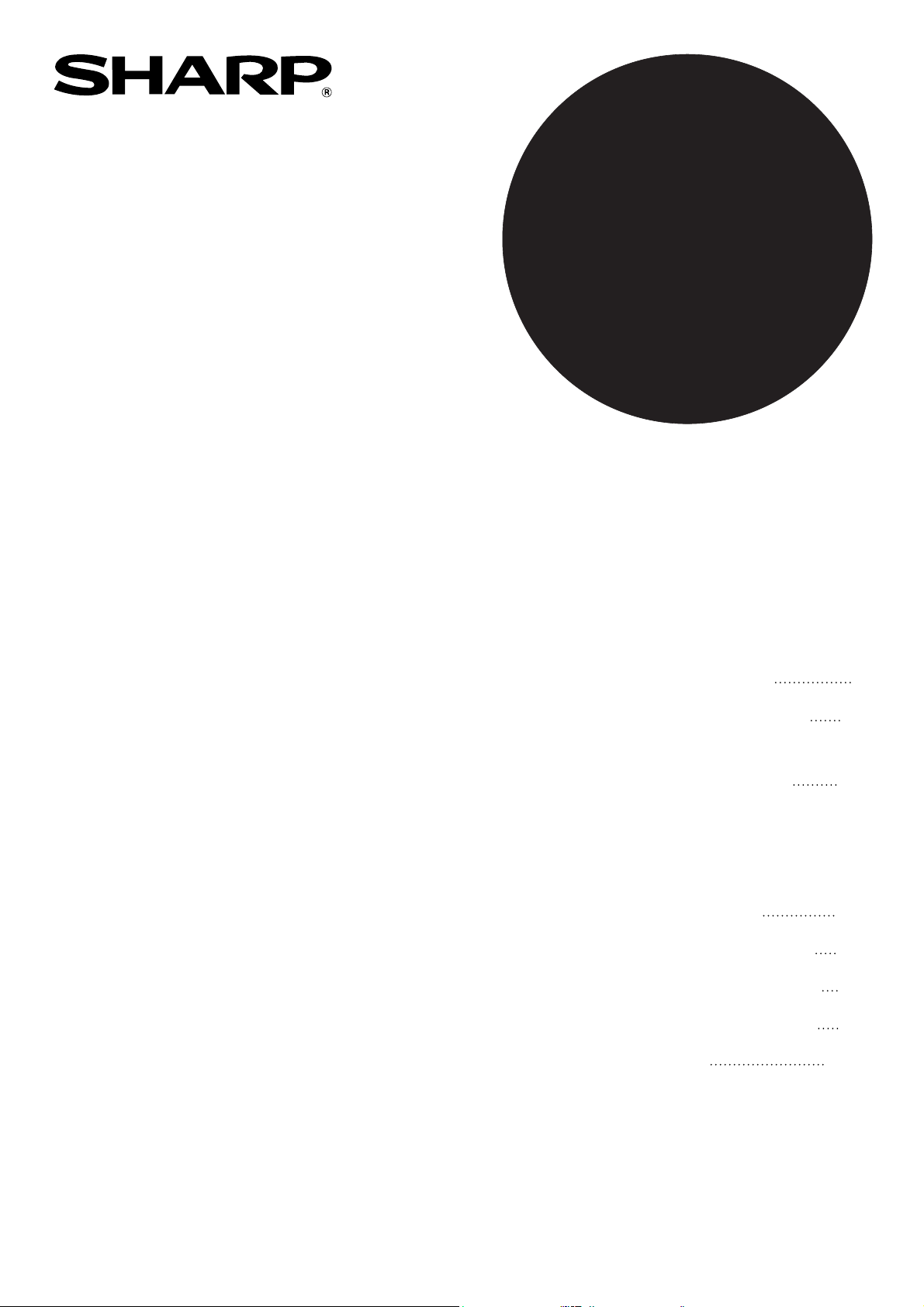
МОДЕЛЬ
AR-FX7
AR-M256/AR-M316
AR-5625/AR-5631
ФАКСИМИЛЬНЫЙМОДУЛЬ
РУКОВОДСТВОДЛЯПОЛЬЗОВАТЕЛЯ
• ПРЕЖДЕЧЕМ
ВОСПОЛЬЗОВАТЬСЯ
ФУНКЦИЕЙФАКСА
ОСНОВНЫЕОПЕРАЦИИ
•
• СПЕЦИАЛЬНЫЕ
МЕТОДЫПЕРЕДАЧИ
•
ПЕРЕДАЧАС
ИСПОЛЬЗОВАНИЕМF-КОДА
• УДОБНЫЕПРИЁМЫ
ИСПОЛЬЗОВАНИЯ
• ПРОГРАММИРОВАНИЕ
•
УСТРАНЕНИЕНЕПОЛАДОК
•
ПРОГРАММЫОПЕРАТОРА
Стр.
4
12
26
51
61
65
83
90
• ПРИЛОЖЕНИЕ
106
Page 2
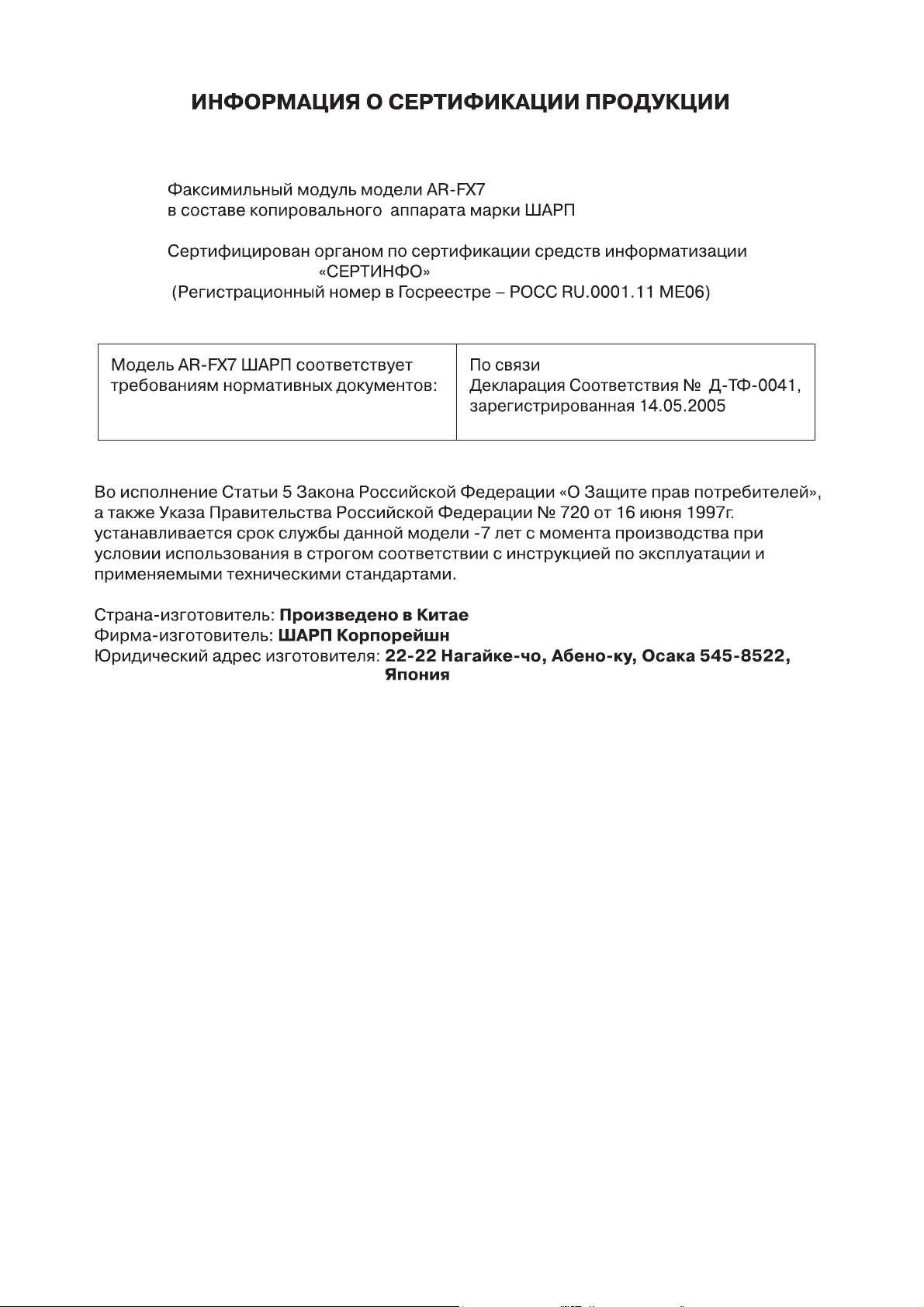
Page 3
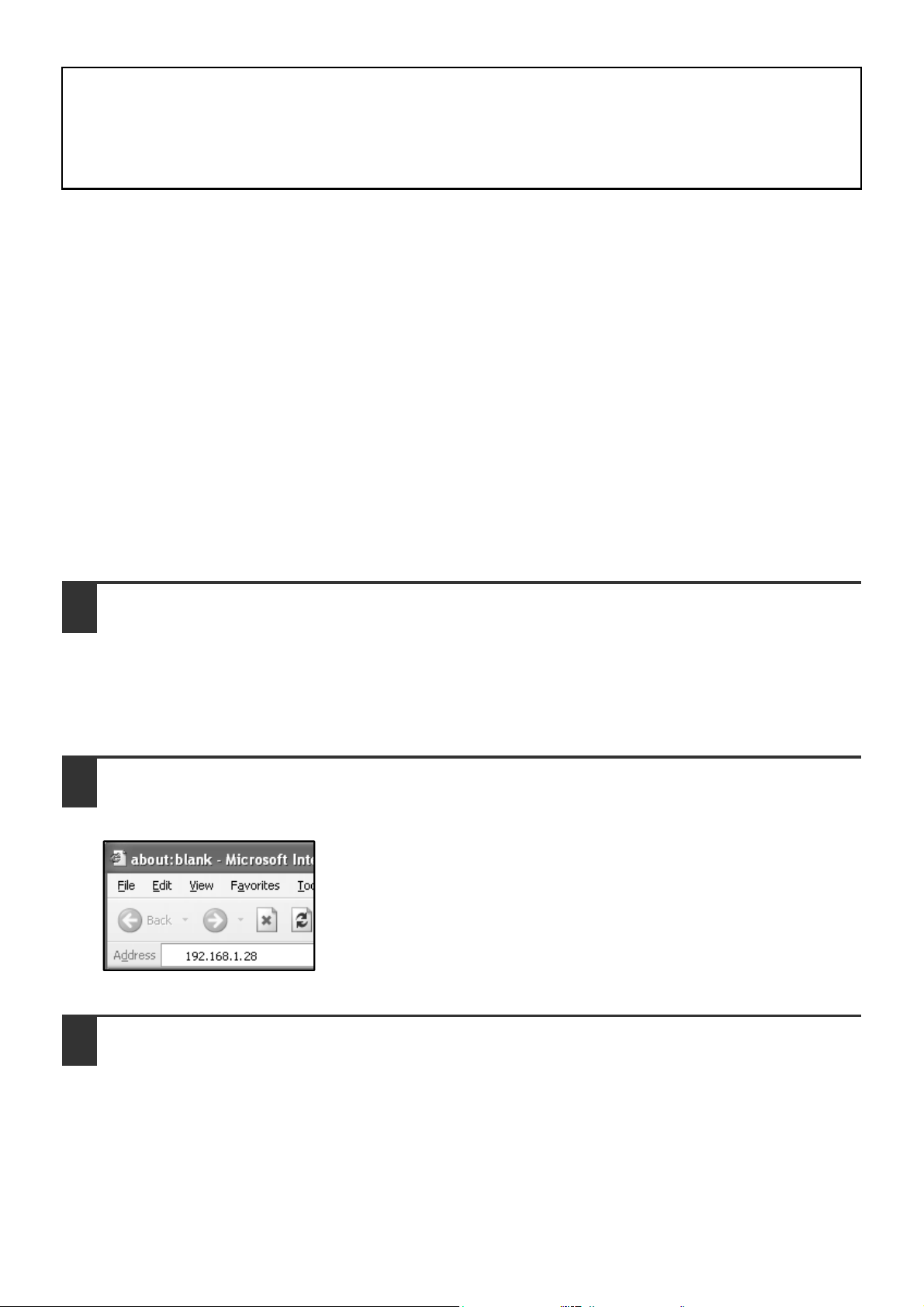
ДЛЯ ПОЛЬЗОВАТЕЛЕЙ МОДЕЛЕЙ
ARM256/ARM316/AR5625/AR5631
Благодарим Вас за приобретение набора расширения факса. В руководстве по
эксплуатации (факсаппарат) приводятся начальные сведения о функции факса для моделей
серии ARM230/M270. Хотя вид панели управления и сенсорной панели Вашей модели
может немного отличаться от приведенных в руководстве, операции по использованию
функции факса будут те же самые. Для использования функции факса ознакомьтесь с этим
руководством и, параллельно, с руководством по эксплуатации (факсаппарат).
ДОПОЛНИТЕЛЬНАЯ ИНФОРМАЦИЯ ДЛЯ ФУНКЦИИ ХРАНЕНИЯ
АДРЕСАТОВ НА WEBСТРАНИЦЕ
Добавлена возможность хранения адресов факсаппаратов на Webстранице.
(при установленном НАБОРЕ РАСШИРЕНИЯ ПРИНТЕРА)
[Доступ к Webстраницам]
Откройте Webбраузер на Вашем компьютере.
1
Поддерживаемые браузеры:
Internet Explorer 6.0 или более поздняя версия (Windows)
Netscape Navigator 7.0 или более поздняя версия
Safari 1.2 или более поздняя версия (OC Macintosh)
В поле "Адрес" Вашего Webбраузера введите IP адрес аппарата в
2
виде URL.
Пример:
После установки соединения на Вашем браузере появится
Webстраница.
Сохраните адреса факсаппаратов в поле "Destination" ("Адресат")
3
под "Image Send Management" ("Управление Передачей
Изображений") в меню Webстраницы.
Page 4
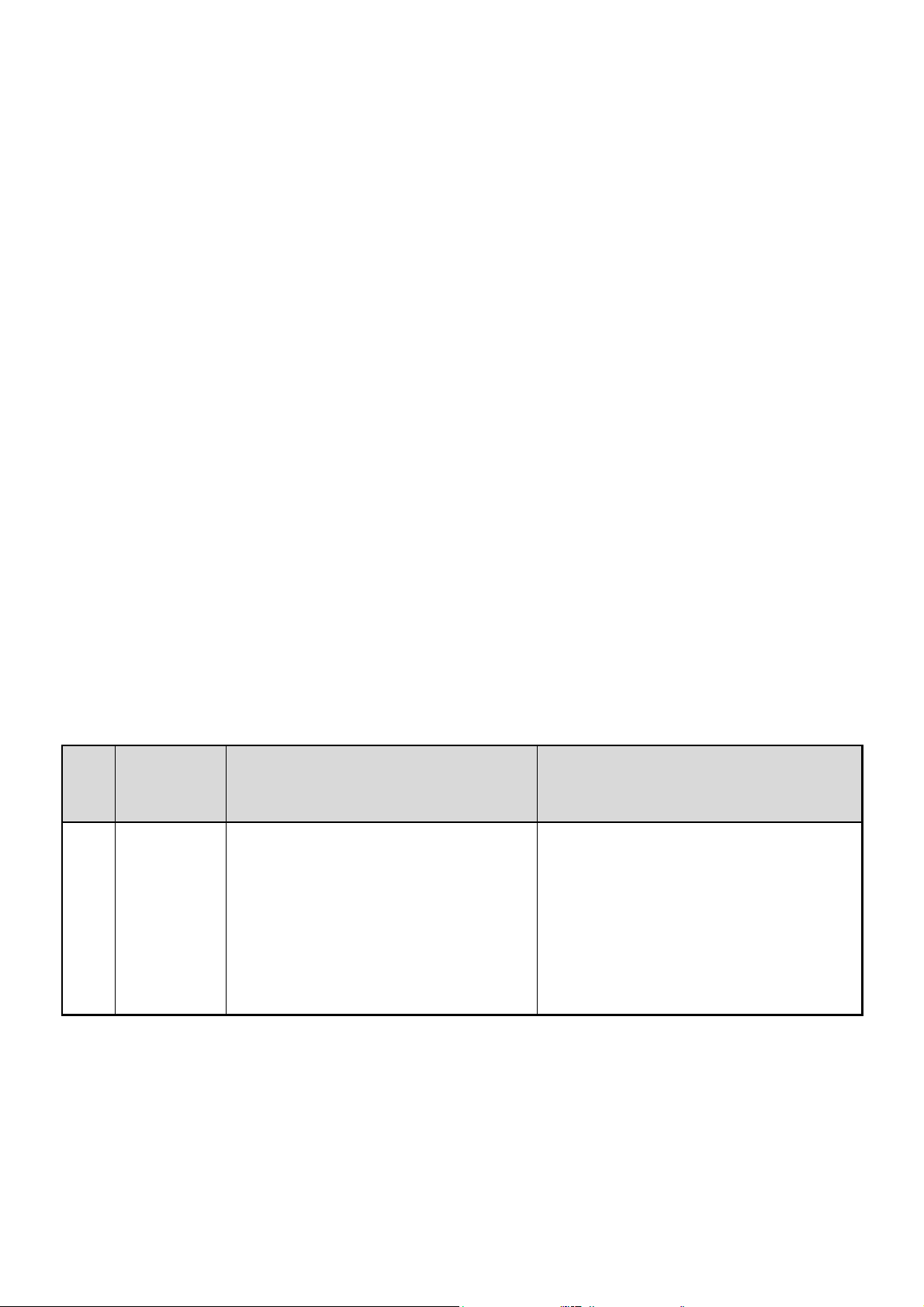
ДОПОЛНИТЕЛЬНАЯ ИНФОРМАЦИЯ ДЛЯ ПРОГРАММ
ОПЕРАТОРА
Следующая программа добавлена к группе "УСТАНОВКИ ФАКСА ПО УМОЛЧАНИЮ".
ОТМЕНА ПРЯМОГО ВВОДА НОМЕРА ФАКСА
При активизации функции факса эта программа используется для запрещения набора
номера факса прямым вводом цифровыми кнопками. Для запрещения прямого ввода
цифровыми кнопками при наборе прикоснитесь к флажку для его выбора. По завершении
операции факсы могут быть отправлены только адресатам, которые были сохранены в
памяти, поэтому данная программа может быть использована для ограничения адресов
факсаппаратов и предупреждения случайной отправки по неправильному номеру. Будут
запрещены также следующие операции:
• Сохранение "горячих" кнопок
• Сохранение переключаемых групп
• Прямой ввод номера факса при сохранении групп
• Прямой ввод номера факса при сохранении программ
• Редактирование и удаление сохраненных "горячих" кнопок
• Редактирование и удаление сохраненных переключаемых групп
• Прямой ввод номера факса при редактировании сохраненных групп
• Прямой ввод номера факса при редактировании сохраненных программ
• Прямой ввод номера факса для перенаправляемых принятых факсов
ДРУГИЕ ИЗМЕНЕНИЯ
Если используется функция факса для моделей ARM256/ARM316/AR5625/AR5631,
выполните следующие замены в Руководстве для пользователя (факсимильный модуль).
стр.
19
Изменения
Примечание
кст в Руководстве для
пользователя
(факсимильный модуль)
В режиме многостраничного
оригинала на дисплее будет
отображаться число
отсканированных оригиналов.
Когда счет достигнет 256,
произойдет его сброс до 0, и
далее отсканированные страницы
будут отсчитываться, начиная с 1.
При использовании функции факса
для моделей
ARM256/ARM316/AR5625/AR5631
В режиме многостраничного
оригинала на дисплее будет
отображаться число
отсканированных оригиналов.
Page 5
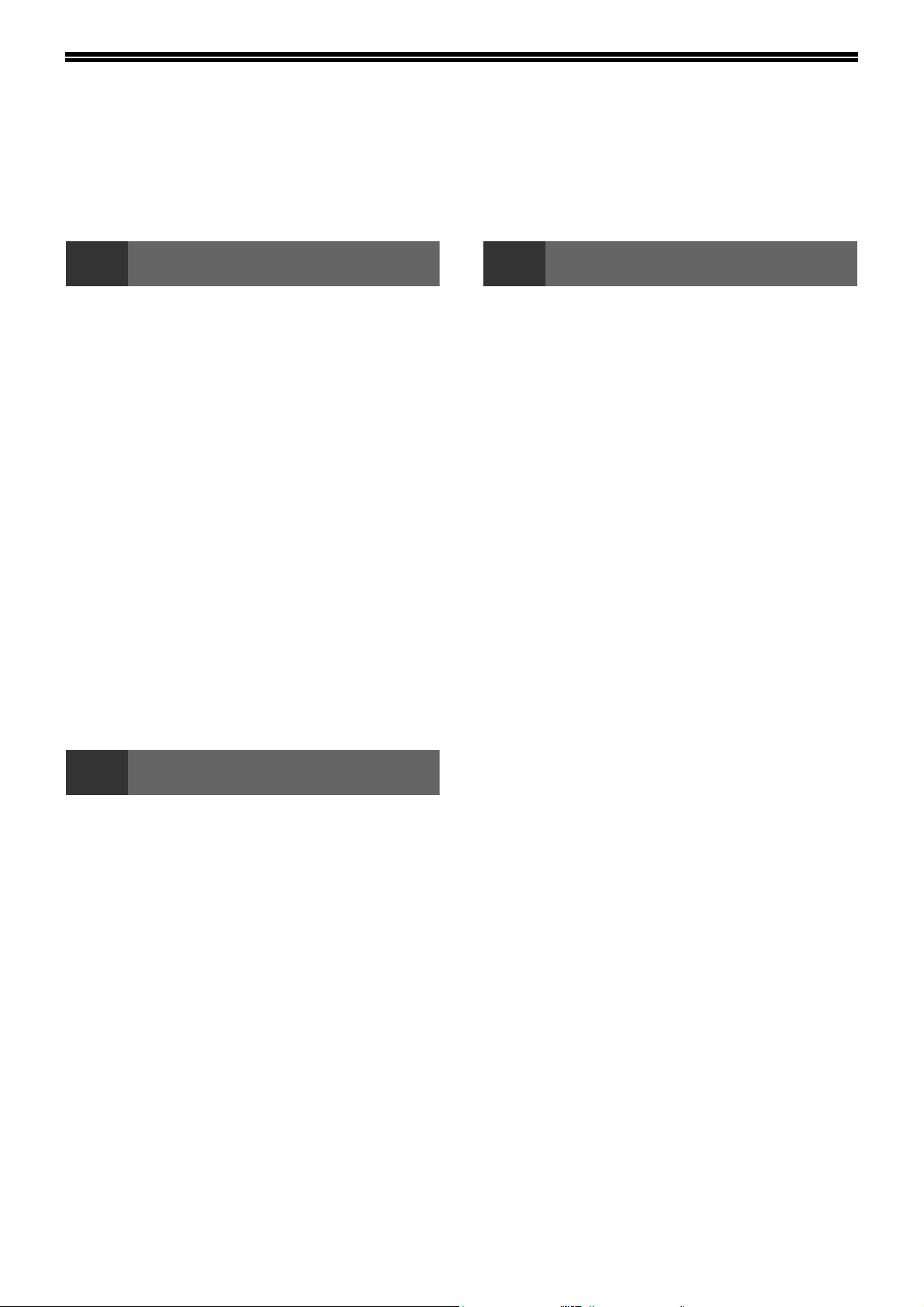
СОДЕРЖАНИЕ
СОДЕРЖАНИЕ ......................................................................................................................................... 1
ЧТОБЫ ПРАВИЛЬНО ИСПОЛЬЗОВАТЬ ДАННОЕ ИЗДЕЛИЕ В КАЧЕСТВЕ ФАКСИМИЛЬНОГО
АППАРАТА ............................................................................................................................................... 3
1
НАСТРОЙКИ, НЕОБХОДИМЫЕ ДЛЯ
ФУНКЦИИ ФАКСА........................................... 4
НАЗВАНИЯ И ФУНКЦИИ СОСТАВНЫХ
ЧАСТЕЙ............................................................ 5
N ПАНЕЛЬ УПРАВЛЕНИЯ.................................5
N СОСТАВНЫЕ ЧАСТИ АППАРАТА ................6
N
ОРИГИНАЛЫ................................................... 9
N ОРИГИНАЛЫ, КОТОРЫЕ МОЖНО
ЗАГРУЗКА ОРИГИНАЛА .............................. 10
N ИСПОЛЬЗОВАНИЕ УСТРОЙСТВА
N
УДОБНЫЕ МЕТОДЫ НАБОРА НОМЕРА ... 11
N АВТОМАТИЧЕСКИЙ НАБОР .......................11
N ПОВТОРНЫЙ НАБОР ..................................11
N НАБОР БЕЗ СНЯТИЯ ТРУБКИ ...................11
ПРЕЖДЕ ЧЕМ ВОСПОЛЬЗОВАТЬСЯ ФУНКЦИЕЙ ФАКСА
РЕЖИМ ФАКСА (ЭКРАН НАСТРОЕК
СОСТОЯНИЯ)
ПЕРЕДАТЬ ПО ФАКСУ ..................................9
АВТОМАТИЧЕСКОЙ ПОДАЧИ (RSPF) .......10
ИСПОЛЬЗОВАНИЕ СТЕКЛА ОРИГИНАЛОВ
...................................................7
.....10
3
ОТПРАВКА ОДНОГО И ТОГО ЖЕ ДОКУМЕНТА В
НЕСКОЛЬКО МЕСТ НАЗНАЧЕНИЯ ЗА ОДНУ
ОПЕРАЦИЮ (РАССЫЛКА)
N ИСПОЛЬЗОВАНИЕ РАССЫЛКИ ................ 27
ПЕРЕАДРЕСАЦИЯ ПОЛУЧЕННЫХ ФАКСОВ НА
ДРУГОЙ АППАРАТ, КОГДА ПЕЧАТЬ
НЕВОЗМОЖНА
N ИСПОЛЬЗОВАНИЕ ФУНКЦИИ
АВТОМАТИЧЕСКАЯ ПЕРЕДАЧА В
НАЗНАЧЕННОЕ ВРЕМЯ (ПЕРЕДАЧА ПО
ТАЙМЕРУ).......................................................30
N НАСТРОЙКА ПЕРЕДАЧИ ПО ТАЙМЕРУ... 30
ПЕРЕДАЧА И ПРИЁМ С ИСПОЛЬЗОВАНИЕМ
ФУНКЦИИ ОПРОСА
N ИСПОЛЬЗОВАНИЕ ФУНКЦИИ ОПРОСА .. 33
N ИСПОЛЬЗОВАНИЕ ОПРОСА ПАМЯТИ .... 35
ОТПРАВКА ПО ФАКСУ ДОКУМЕНТА С ТОНКИМИ
ЛИСТАМИ С ИСПОЛЬЗОВАНИЕМ RSPF.......... 39
СПЕЦИАЛЬНЫЕ МЕТОДЫ ПЕРЕДАЧИ
................................ 26
.................................................28
ПЕРЕАДРЕСАЦИИ ФАКСА......................... 29
.........................................32
2
ОТПРАВКА ФАКСА....................................... 12
N ОСНОВНАЯ ПРОЦЕДУРА ОТПРАВКИ
N
N
N ОТПРАВКА ПО ФАКСУ БОЛЬШОГО
НАСТРОЙКА РАЗМЕРА ОБЛАСТИ
СКАНИРОВАНИЯ ВРУЧНУЮ
ВЫБОР НАСТРОЕК РАЗРЕШЕНИЯ И
ЭКСПОЗИЦИИ ............................................... 21
N ВЫБОР РАЗРЕШЕНИЯ................................21
N ВЫБОР ЭКСПОЗИЦИИ................................22
ПРИОРИТЕТНАЯ ПЕРЕДАЧА
СОХРАНЁННОГО ЗАДАНИЯ ....................... 23
ОТМЕНА ПЕРЕДАЧИ ФАКСА...................... 24
ПРИЁМ ФАКСОВ........................................... 25
N ПРИЁМ ФАКСА .............................................25
ОСНОВНЫЕ ОПЕРАЦИИ
ФАКСОВ........................................................12
ПЕРЕДАЧА С АВТОМАТИЧЕСКИМ НАБОРОМ
(БЫСТРЫЙ НАБОР И ГРУППОВОЙ НАБОР)
ПЕРЕДАЧА ДВУХСТОРОННЕГО ДОКУМЕНТА
КОЛИЧЕСТВА СТРАНИЦ ............................18
......................... 20
.......16
.17
ОТПРАВКА ПО ФАКСУ РАЗДЕЛЁННЫХ
ОРИГИНАЛОВ (СКАНИРОВАНИЕ
РАЗВОРОТА)..................................................40
ПРОГРАММИРОВАНИЕ ЧАСТО
ИСПОЛЬЗУЕМЫХ ОПЕРАЦИЙ ....................41
N ИСПОЛЬЗОВАНИЕ ПРОГРАММЫ............. 41
ДОБАВЛЕНИЕ ТИТУЛЬНОГО ЛИСТА ПРИ
ПЕРЕДАЧЕ ФАКСА .......................................42
N ДОБАВЛЕНИЕ ТИТУЛЬНОГО ЛИСТА ....... 42
N ДОБАВЛЕНИЕ СООБЩЕНИЯ .................... 43
ПЕРЕДАЧА СОБСТВЕННОГО НОМЕРА .....44
N
ВЫБОР СВЕДЕНИЙ ОБ ОТПРАВИТЕЛЕ, КОТОРЫЕ
ОТОБРАЖАЮТСЯ В ПЕРЕДАВАЕМОМ ФАКСЕ
ОТПРАВКА И ПРИЁМ
КОНФИДЕНЦИАЛЬНЫХ ФАКСОВ ..............46
N КОНФИДЕНЦИАЛЬНАЯ ПЕРЕДАЧА ......... 47
N РАСПЕЧАТКА ФАКСА, ПРИНЯТОГО В
КОНФИДЕНЦИАЛЬНУЮ ЯЧЕЙКУ.............. 48
ОТПРАВКА ФАКСОВ С ИСПОЛЬЗОВАНИЕМ
ФУНКЦИИ РЕТРАНСЛЯЦИИ ПО ЗАПРОСУ ... 49
N
ИСПОЛЬЗОВАНИЕ ФУНКЦИИ
РЕТРАНСЛЯЦИИ ПО ЗАПРОСУ
.................. 50
.. 45
1
Page 6
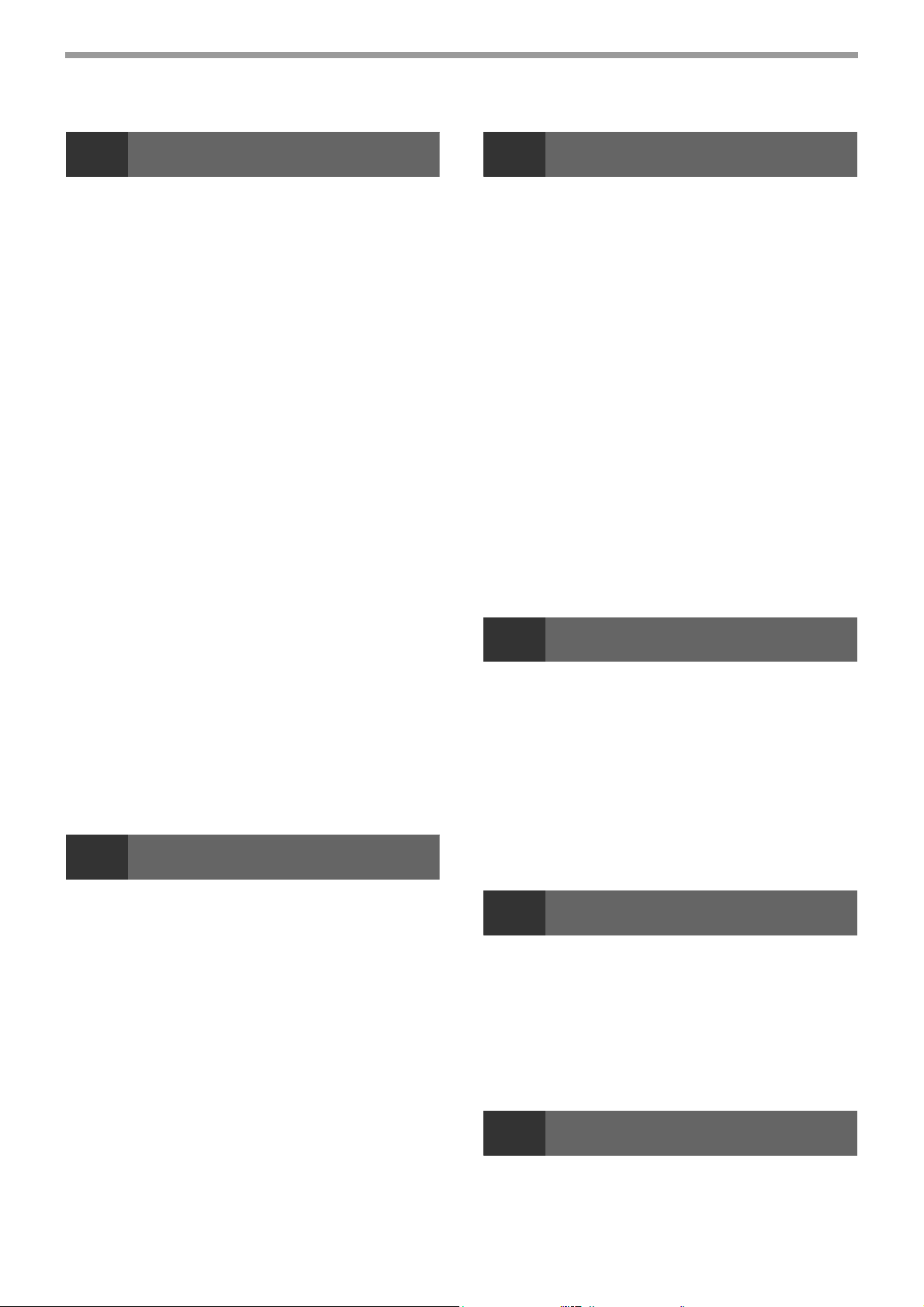
4
ПЕРЕДАЧА С ИСПОЛЬЗОВАНИЕМ F-КОДА
6
ПРОГРАММИРОВАНИЕ
ПЕРЕДАЧА МЕЖДУ АППАРАТАМИ,
ПОДДЕРЖИВАЮЩИМИ F-КОД................... 51
N
ЯЧЕЙКИ ПАМЯТИ И ДОПОЛНИТЕЛЬНЫЕ
АДРЕСА/КОДЫ ДОСТУПА, НЕОБХОДИМЫЕ
ДЛЯ ПЕРЕДАЧИ С F-КОДОМ
N ВВОД ДОПОЛНИТЕЛЬНОГО АДРЕСА И
КОДА ДОСТУПА ДЛЯ ЯЧЕЙКИ ПАМЯТИ В
ДРУГОМ АППАРАТЕ....................................53
N СОЗДАНИЕ ЯЧЕЙКИ ПАМЯТИ ДЛЯ
ПЕРЕДАЧИ С F-КОДОМ ..............................53
ОПРОС ПАМЯТИ С F-КОДОМ...................... 54
N ИСПОЛЬЗОВАНИЕ ОПРОСА ПАМЯТИ С
F-КОДОМ ......................................................55
N ПРОЦЕДУРА ОПРОСА С F-КОДОМ...........56
КОНФИДЕНЦИАЛЬНАЯ ПЕРЕДАЧА С
F-КОДОМ........................................................ 57
N
КОНФИДЕНЦИАЛЬНАЯ ПЕРЕДАЧА С
F-КОДОМ
N
ПЕЧАТЬ ДОКУМЕНТА, ПРИНЯТОГО В
КОНФИДЕНЦИАЛЬНУЮ ЯЧЕЙКУ ПАМЯТИ С
F-КОДОМ
РЕТРАНСЛЯЦИЯ С РАССЫЛКОЙ С
F-КОДОМ........................................................ 59
N
ИСПОЛЬЗОВАНИЕ ФУНКЦИИ РЕТРАНСЛЯЦИИ
С РАССЫЛКОЙ С F-КОДОМ (ваш аппарат – это
ретранслирующий аппарат)
N
ИСПОЛЬЗОВАНИЕ ФУНКЦИИ РЕТРАНСЛЯЦИИ
ПО ЗАПРОСУ С F-КОДОМ (ваш аппарат
запрашивает ретрансляцию с рассылкой)
5
.......................................................57
........................................................58
УДОБНЫЕ ПРИЁМЫ ИСПОЛЬЗОВАНИЯ
........................52
............................60
......60
ПРОГРАММИРОВАНИЕ ................................65
ЗАПИСЬ, ИЗМЕНЕНИЕ И УДАЛЕНИЕ КЛАВИШ
АВТОМАТИЧЕСКОГО НАБОРА, ПРОГРАММ И
РЕТРАНСЛЯЦИОННЫХ ГРУПП
N
СОХРАНЕНИЕ КЛАВИШ БЫСТРОГО НАБОРА
N РЕДАКТИРОВАНИЕ И УДАЛЕНИЕ КЛАВИШ
БЫСТРОГО НАБОРА.................................. 70
N
ПРОГРАММИРОВАНИЕ ГРУППОВОЙ КЛАВИШИ
N РЕДАКТИРОВАНИЕ И УДАЛЕНИЕ
ГРУППОВЫХ КЛАВИШ ............................... 72
N ЗАПИСЬ ПРОГРАММЫ............................... 73
N
РЕДАКТИРОВАНИЕ И УДАЛЕНИЕ ПРОГРАММ
N
ЗАПИСЬ РЕТРАНСЛЯЦИОННЫХ ГРУПП
N РЕДАКТИРОВАНИЕ И УДАЛЕНИЕ
РЕТРАНСЛЯЦИОННЫХ ГРУПП ................ 77
ЗАПИСЬ ГРУППОВОГО ИНДЕКСА..............78
ПЕЧАТЬ ЗАПРОГРАММИРОВАННОЙ ИНФОРМАЦИИ
ВВОД СИМВОЛОВ ........................................80
7
КОГДА РАСПЕЧАТЫВАЕТСЯ ОТЧЁТ ОБ ОПЕРАЦИИ
ПРОСМОТР ОТЧЁТА ОБ ОПЕРАЦИЯХ СВЯЗИ
ПЕЧАТЬ ОТЧЁТОВ ........................................85
КОГДА ПОДАЁТСЯ АВАРИЙНЫЙ
ЗВУКОВОЙ СИГНАЛ И ОТОБРАЖАЕТСЯ
ПРЕДУПРЕЖДАЮЩЕЕ СООБЩЕНИЕ........86
УСТРАНЕНИЕ НЕПОЛАДОК.........................87
N ПРОБЛЕМЫ С ФАКСОМ............................. 88
УСТРАНЕНИЕ НЕПОЛАДОК
.....................65
... 67
.... 71
.. 74
.... 75
....79
..83
...85
ПОДКЛЮЧЕНИЕ ДОПОЛНИТЕЛЬНОГО
ТЕЛЕФОНА .................................................... 61
N ПОДКЛЮЧЕНИЕ ДОПОЛНИТЕЛЬНОГО
ТЕЛЕФОНА ...................................................61
N ОТПРАВКА ФАКСА ПОСЛЕ РАЗГОВОРА ПО
ДОПОЛНИТЕЛЬНОМУ ТЕЛЕФОНУ
(ПЕРЕДАЧА ВРУЧНУЮ) ..............................61
N ПОЛУЧЕНИЕ ФАКСА ПОСЛЕ РАЗГОВОРА
(ПРИЁМ ВРУЧНУЮ).....................................62
ПЕРЕДАЧА ФАКСИМИЛЬНОГО СООБЩЕНИЯ
С КОМПЬЮТЕРА (ПК-ФАКС) ........................ 64
N
ИСПОЛЬЗОВАНИЕ ПЕРЕДАЧИ ПК-ФАКС..... 64
2
8
СПИСОК ПРОГРАММ ОПЕРАТОРА ............91
N МЕНЮ ПРОГРАММ ОПЕРАТОРА.............. 93
ИСПОЛЬЗОВАНИЕ ПРОГРАММ ОПЕРАТОРА .... 94
ПРОГРАММЫ ОПЕРАТОРА ДЛЯ ФУНКЦИИ ФАКСА
N НАСТРОЙКИ ФАКСА................................... 96
N ПЕЧАТЬ СПИСКОВ ................................... 105
9
ТЕХНИЧЕСКИЕ ХАРАКТЕРИСТИКИ..........107
УКАЗАТЕЛЬ..................................................108
ПРОГРАММЫ ОПЕРАТОРА
..96
ПРИЛОЖЕНИЕ
Page 7
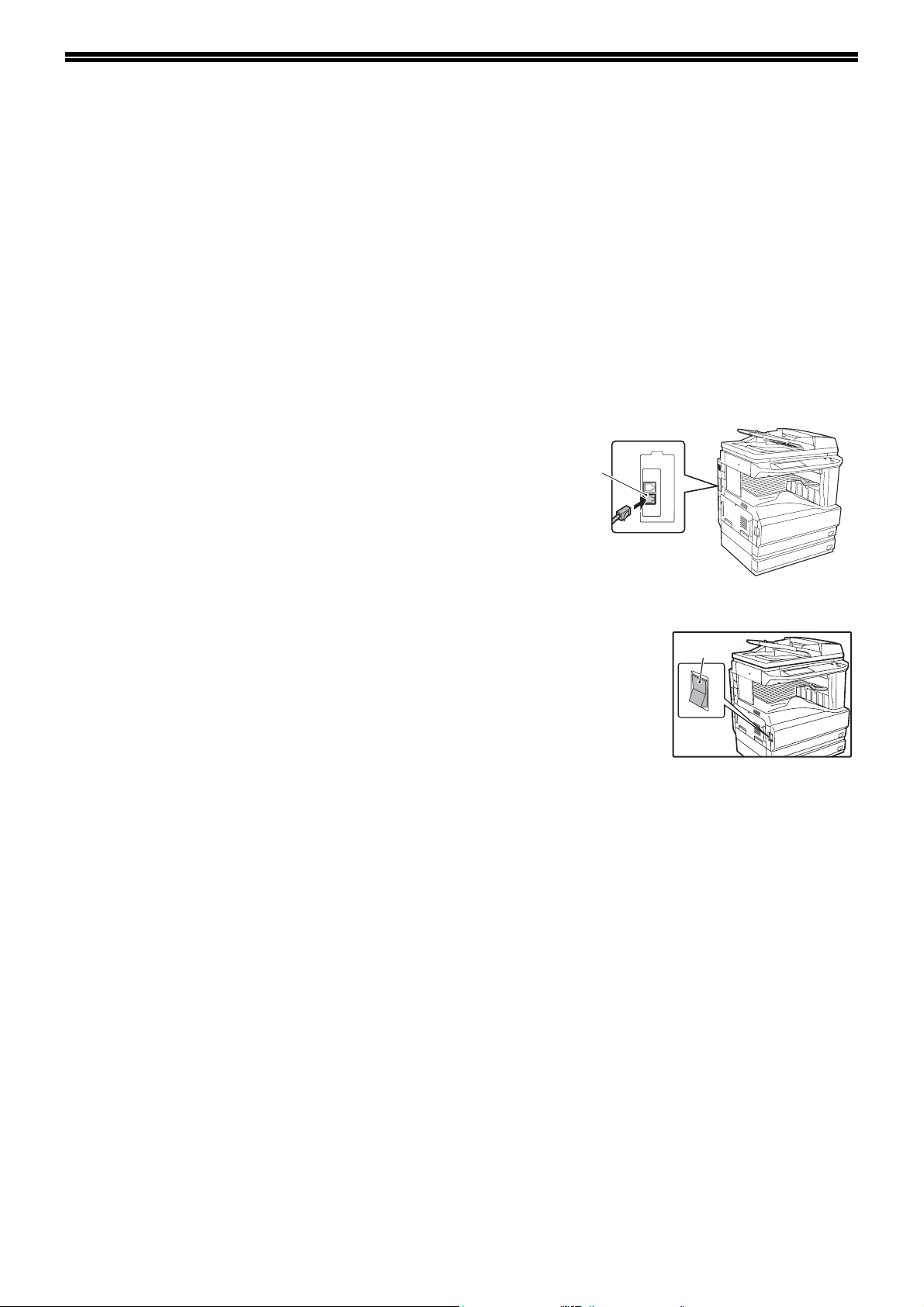
ЧТОБЫ ПРАВИЛЬНО
ВКЛ
ИСПОЛЬЗОВАТЬ ДАННОЕ
ИЗДЕЛИЕ В КАЧЕСТВЕ
ФАКСИМИЛЬНОГО АППАРАТА
При использовании этого изделия в качестве факсимильного аппарата, следует помнить о некоторых особенностях.
Пожалуйста, учтите следующее:
Осторожно
Используйте только кабель линии, который поставляется с аппаратом.
Подсоединение кабеля телефонной линии
Чтобы подключить аппарат к стенной телефонной розетке,
используйте только поставляемый в комплекте кабель
телефонной линии. Подсоедините конец кабеля с
разъёмом к гнезду LINE (ЛИНИЯ) на боковой стенке
аппарата, как показано на иллюстрации. Подсоедините
другой конец (без разъёма) к стенной розетке.
Гнездо LINE
(ЛИНИЯ)
Вставьте разъём с
yсилием до щелчка.
Выключатель электропитания
Выключатель электропитания аппарата должен быть всё время включён.
Если питание выключено, факсы приниматься не будут.
Литиевая батарейка
Литиевая батарейка, установленная внутри аппарата, предназначена для сохранения в памяти настроек и
запрограммированной информации.
•
Когда батарейка разрядится, настройки и запрограммированная информация будут потеряны. Обязательно ведите
письменные записи настроек и запрограммированной информации. ("ПЕЧАТЬ ЗАПРОГРАММИРОВАННОЙ
ИНФОРМАЦИИ" (стр.79))
•
Заряд батарейки расходуется, когда когда выключатель электропитания аппарата выключен. (Заряд расходуется,
даже если в аппарате не записаны никакие настройки или информация.) Если выключатель питания аппарата
включён, заряд батарейки практически не расходуется.
•
Срок службы литиевой батарейки составляет приблизительно 5 лет, если выключатель питания всё время выключен.
•
В том же неприятном случае, если срок службы батарейки истёк, на дисплее появится предупреждающее сообщение,
и аппарат не сможет работать правильно. Если это скоро должно произойти, обратитесь в авторизованный сервис.
Другая информация
• Во время грозы, рекомендуем отключать вилку кабеля электропитания от сетевой розетки. Даже если
отключить кабель электропитания от сети, информация останется в памяти.
Примечание
• В этом руководстве (по функции факса) описана модель AR-M236/AR-M276 с установленным
дополнительным НАБОРОM РАЗДЕЛИТЕЛЯ ЛОТКОВ ДЛЯ КОПИЙ (AR-TR3) и дополнительным
Факсимильным модулем (AR-FX7). В зависимости от модели и установленных дополнительных опций,
некоторые иллюстрации в этом руководстве могут не соответствовать вашему аппарату, однако основные
операции будут такими же.
• В этом руководстве (по функции факса
"устройство автоматической подачи (RSPF)".
) реверсивное устройство полистной подачи обозначается как
3
Page 8
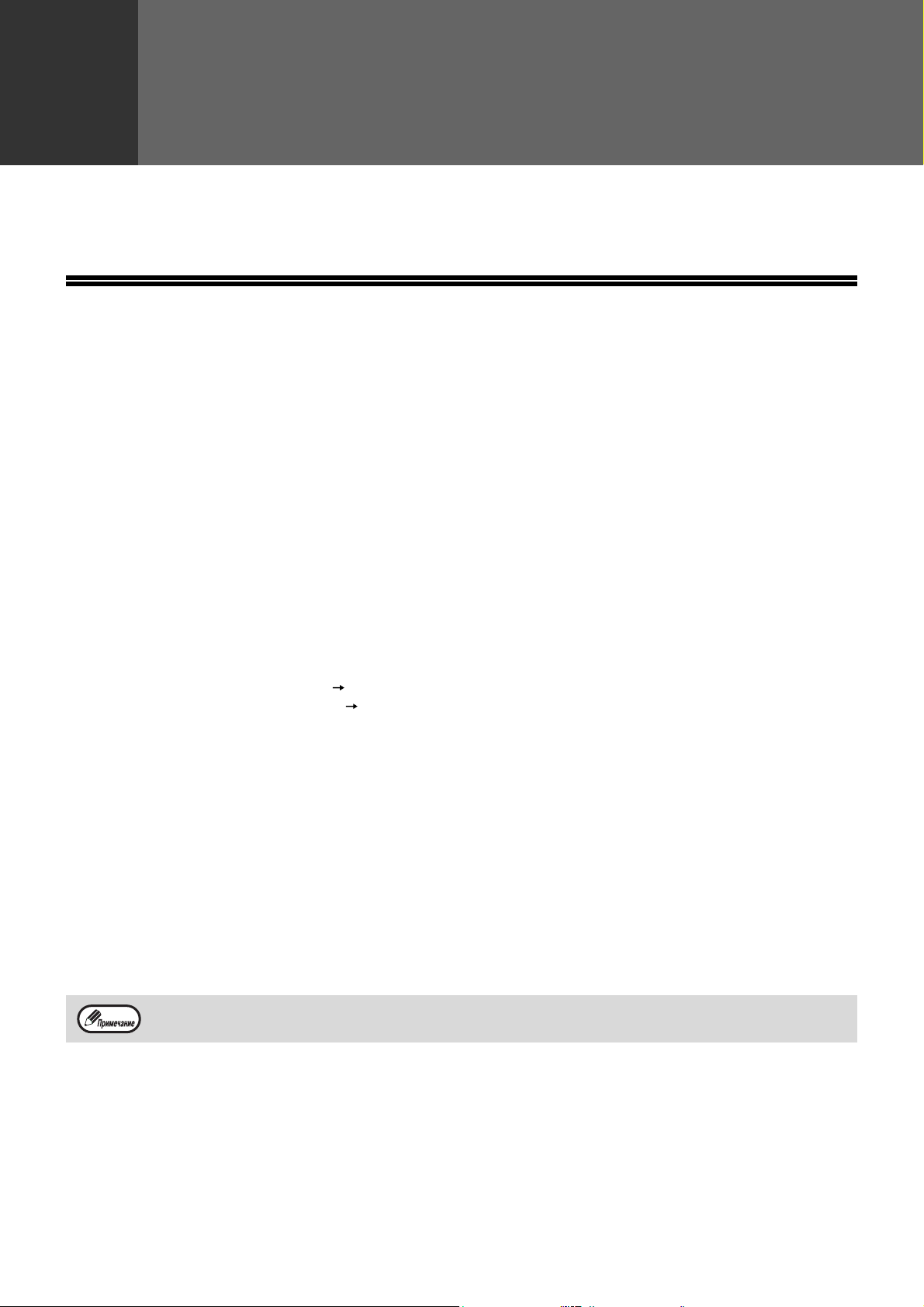
Глава 1
ПРЕЖДЕ ЧЕМ ВОСПОЛЬЗОВАТЬСЯ
1
В этой главе содержатся основные сведения по использованию функции факса данного изделия. Прежде
чем использовать устройство в качестве факсимильного аппарата, пожалуйста, прочтите эту главу.
НАСТРОЙКИ, НЕОБХОДИМЫЕ
ДЛЯ ФУНКЦИИ ФАКСА
Прежде чем использовать устройство в качестве факсимильного аппарата, убедитесь в том, что описанные
ниже сведения запрограммированы правильно.
Убедитесь в том, что дата и время установлены правильно
Удостоверьтесь в том, что в аппарате запрограммированы правильные дата и время (обратитесь к разделу
"ЗАКАЗНЫЕ УСТАНОВКИ" в руководстве для пользователя копира). Если дата и время неправильные,
пожалуйста, исправьте.
Важно установить правильные дату и время, поскольку они используются для таких функций, как передача
по таймеру (стр.30).
ФУНКЦИЕЙ ФАКСА
Настройка перехода на летнее время
Включите эту опцию для автоматического перевода часов вперёд и назад при переходе на летнее и на
зимнее время. Часы будут переведены вперёд и назад следующим образом:
Последнее воскресенье марта: 1:00 2:00
Последнее воскресенье октября: 1:00 0:00
Чтобы включить автоматический перевод на летнее и зимнее время, проделайте следующее:
1 Нажмите клавишу [HACTPOЙКИ ПОЛЬЗOBATEЛЯ]. 2 Прикоснитесь к 3 Установите флажок [ВРЕМЯ ПЕРЕХОДА НА ЛЕТНЕЕ/ЗИМНЕЕ ВРЕМЯ]. 4 Прикоснитесь к клавише [OK].
Запрограммируйте имя отправителя и номер отправителя
Обратитесь к разделу "УСТАНОВКА СОБСТВЕННОГО НОМЕРА И ИМЕНИ" (стр.97), чтобы
запрограммировать имя и номер факса пользователя данного аппарата с помощью программ оператора.
Запрограммированные имя и номер распечатываются сверху каждой передаваемой по факсу страницы.
Номер отправителя также используется в качестве идентификационного номера, когда вы используете
функцию опроса, чтобы запросить передачу с другого
ФУНКЦИИ ОПРОСА" (стр.33)).
Важно
Правила FCC требуют, чтобы на каждой отсылаемой вами странице факса отображались ваше имя и номер
телефона/факса, а также дата и время отправки. Введите ваше имя и номер факса здесь и установите дату
и время, как описано в следующем разделе, чтобы факсимильный аппарата автоматически помещал эту
информацию в заголовке ваших факсимильных сообщений
клавише [ЧАСЫ].
факсимильного аппарата ("ИСПОЛЬЗОВАНИЕ
Вы можете проверить, запрограммированное у вас имя и номер, распечатав список отправителей.
("ПЕЧАТЬ ОТЧЁТОВ" (стр.85))
.
4
Page 9

НАЗВАНИЯ И ФУНКЦИИ
СОСТАВНЫХ ЧАСТЕЙ
ПАНЕЛЬ УПРАВЛЕНИЯ
Здесь описаны клавиши панели управления и клавиши, отображаемые на сенсорной панели, которые
используются при работе с факсом.
1
1
Сенсорная панель (стр.7)
• Сообщения и клавиши, отображаемые на
сенсорной панели.
Чтобы выбрать или изменить какую-либо
настройку, можно нажать соответствующую
клавишу.
• Когда вы прикасаетесь к клавише, раздаётся
звуковой сигнал и эта клавиша
подсвечивается
• Те клавиши на экране, которые нельзя
выбрать, отображаются затенёнными. Если
прикоснуться к затенённой клавише,
раздастся двойной звуковой сигнал,
указывающий на то, что эту клавишу выбрать
нельзя.
2
Клавиши выбора режимов
Используйте их для выбора основных режимов
работы аппарата.
3
Световой индикатор ЛИНИЯ
Светится при отправке или приёме факса.
4
Цифровые
Используйте их для ввода численных
параметров.
5
Клавиша [СБРОС] ( )
Используется для того, чтобы стереть ошибку
при вводе числа. Каждый раз при нажатии этой
клавиши стирается одна цифра. Эта клавиша
также используется, чтобы отменить
сканирование оригинала.
6
Клавиши [ФАКС] (стр.7)
Нажмите её, чтобы переключиться в режим
факса. На сенсорной панели появится
исходный экран
, что подтверждает её выбор.
клавиши
режима факса.
2 3 4 5
ACC.#-C
6 7 8
10
11
12
9
7
Клавиша [СОСТОЯНИЕ ЗАДАНИЯ] (стр.23)
Используйте её, чтобы проверить статус задания.
8
Световой индикатор ДAHHЫE
Этот индикатор мигает, когда факс принят в память.
Когда факс в памяти ожидает передачи, этот
световой индикатор светится постоянно.
9
Клавиша [HACTPOЙКИ ПОЛЬЗOBATEЛЯ]
Используйте её для настройки аппарата в
соответствии с вашими личными
предпочтениями. См. раздел "ЗАКАЗНЫЕ
УСТАНОВКИ" в руководстве для пользователя
копира. При использовании функции факса
можно сохранять сведения о местах
назначения (стр.65), можно выбирать
настройки приёма факсов
переадресации факсов (стр.29).
Клавиша [ACC.#-C] ( )
Нажмите её, чтобы воспользоваться функцией
факса, когда включён режим персонального доступа.
(См. "РЕЖИМ АУДИТРОНА" в руководстве для
пользователя копира.) Эта клавиша также
используется для переключения в тональный режим,
когда аппарат подключён к линии с импульсным
набором.
Клавиша [СТАРТ] ( ) (стр.13)
Нажмите её, чтобы начать сканирование
оригинала для передачи по факсу.
Клавиша [ОБЩИЙ СБРОС] ( )
Используйте её, чтобы отменить операцию
передачи или программирования. После
нажатия этой клавиши, операция отменяется, и
вы возвращаетесь на исходный экран (стр.7).
При отправке факса эта клавиша также
используется для отмены изменениянастроек
изображения, размера бумаги или
функций.
10 11 12
1
(стр.62) и
специальных
5
Page 10

ПРЕЖДЕ ЧЕМ ВОСПОЛЬЗОВАТЬСЯ ФУНКЦИЕЙ ФАКСА
СОСТАВНЫЕ ЧАСТИ АППАРАТА
2 3
1
4
Крышадляорииналов
становлена
12
5
6
7
8
14
13
1
Место выхода
Здесь, после передачи или сканирования в
память, выходят оригиналы.
2
Лоток устройства подачи оригиналов
Для передачи оригиналов, положите их в лоток
лицевой стороной вверх.(стр.10)
3
Направляющие для оригиналов
Настройте эти направляющие в соответствии с
шириной оригинала.(стр.10)
4
Крышка для документов
Закройте эту крышку, чтобы прижать документ к
стеклу оригиналов.
5
Стекло оригиналов
Книги
и другие оригиналы, которые нельзя
вставить в устройство автоматической подачи
(RSPF), можно поместить здесь.(стр.10)
6
Панель управления (стр.5)
7
Лоток с разделением заданий
На этот лоток поступают принятые факсы.
Списки функций факса поступают после
распечатывания также на этот лоток.
*Когда установлен финишер, лоток с
разделением заданий использовать нельзя.
Выходной лоток можно также
сменить с
помощью одной из программ оператора для
функции копирования. См. "ВЫХОДНЫЕ
ЛОТКИ" в руководстве оператора копира.
8
Центральный лоток
Используя программы оператора для функции
копирования, в качестве выходного лотка для
приёма факсов можно назначить центральный
лоток.
11
9
10
9
Передняя крышка
Откройте эту крышку, чтобы исправить ошибку
подачи. (См. руководство для пользователя
копира.)
10
Лотки для
бумаги
Предназначены для загрузки бумаги, которая
используется для приёма факсов и
копирования. В каждый лоток вмещается около
500 листов бумаги. (См. руководство для
пользователя копира.)
11
Выключатель электропитания
Включает и выключает электропитание.(стр.3)
12
Динамик
С помощью динамика можно прослушивать
сигнал линии при наборе без снятия трубки, а
также звуковой сигнал по завершении передачи
факса.
13
Гнездо LINE (ЛИНИЯ)
Подключите сюда кабель телефонной
линии.(стр.3)
14
Гнездо TEL (ТЕЛ)
Подключите сюда дополнительный
телефон.(стр.61)
Составные части аппарата, которые
относятся одновременно к работе с
факсами и копированию (части
относящиеся к устранению сбоев подачи,
загрузке бумаги и т.д.) описаны в разделе
"НАИМЕНОВАНИЕ УЗЛОВ АППАРАТА И
ОРГАНОВ УПРАВЛЕНИЯ" в руководстве
для пользователя копира.
6
Page 11
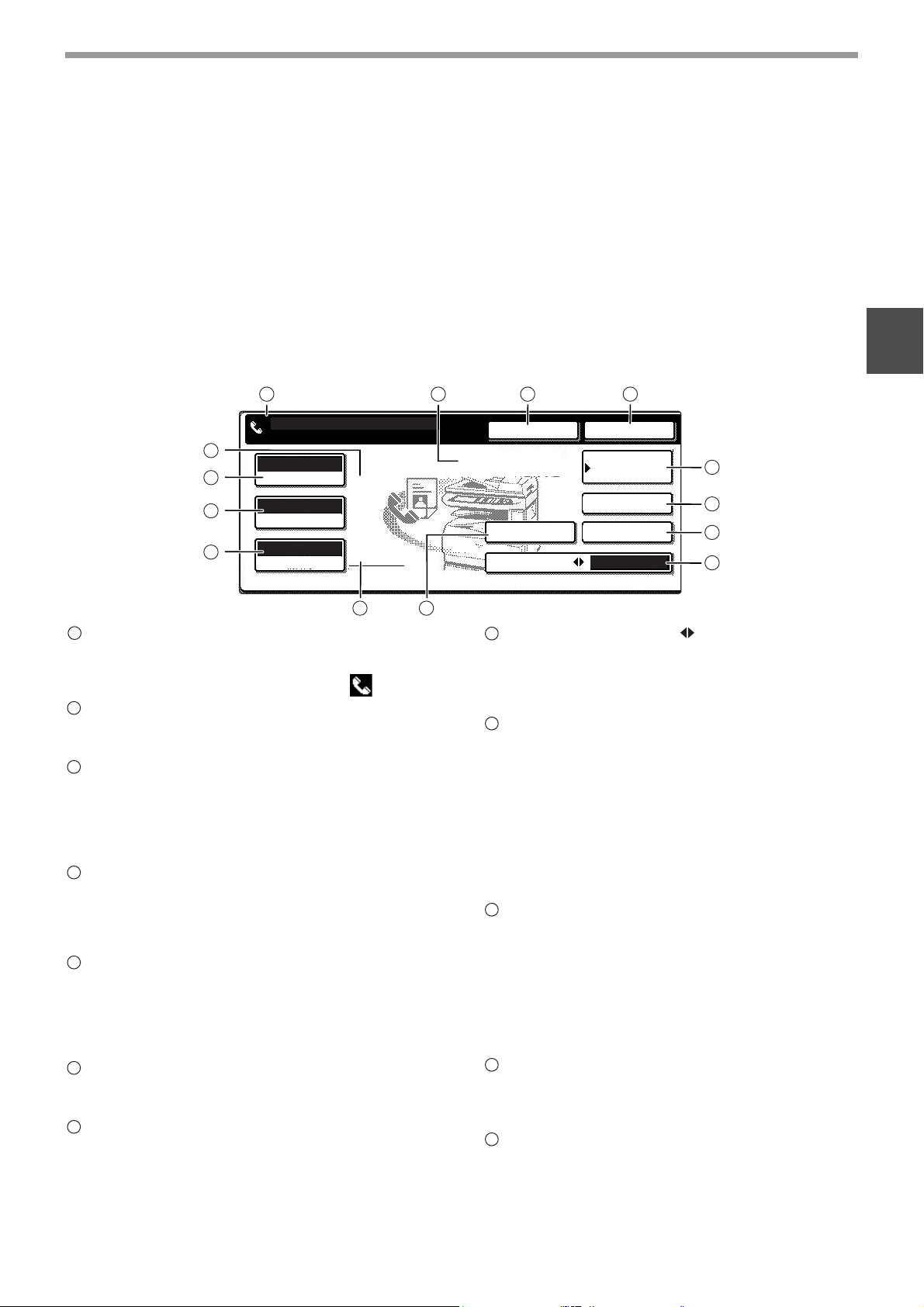
ПРЕЖДЕ ЧЕМ ВОСПОЛЬЗОВАТЬСЯ ФУНКЦИЕЙ ФАКСА
РЕЖИМ ФАКСА (ЭКРАН НАСТРОЕК СОСТОЯНИЯ)
Экран настроек состояния для режима факса открывается, если нажать на клавишу [ФАКС], когда на
сенсорной панели отображается экран режима принтера, копирования или экран состояния задания. В
последующих описаниях предполагается, что исходный экран, который появляется после нажатия на
клавишу [ФАКС], – это экран настроек состояния (показанный ниже). Если вы настроили экран так, чтобы
после нажатия клавиши [ФАКС] на нём отображался каталог адресов (стр.8), прикоснитесь к клавише
[НАСТРОЙКИ СОСТОЯНИЯ] в каталоге адресов, чтобы перейти к экрану настроек состояния.
С помощью одной из программ оператора можно задать отображение на дисплее после нажатия клавиши
[ФАКС] либо экрана настройки состояния (показан ниже), либо экрана каталога адресов (
стр.8)
("УСТАНОВКИ ДИСПЛЕЯ ПО УМОЛЧАНИЮ" (стр.96)).
Экран настроек состояния
Отображение на дисплее показанного ниже экрана после нажатия клавиши [ФАКС] задано (производителем)
изначально.
1
1
ГОТОВ ПЕРЕДАВАТЬ.
1
Панель сообщений
14
13
12
11
АВТО
ЭКСПОЗИЦИЯ
СТАНДАРТНОЕ
РАЗРЕШЕНИЕ
АВТО
ОРИГИНАЛ
10
Здесь появляются сообщения о текущем
состоянии аппарата. Когда аппарат готов к
отправке, слева появляется значок .
2
Индикатор памяти и режима приёма
Отображает объём свободной памяти факса и
текущий режим приёма.
3
Клавиша [ДИНАМИК] (стр.11)
Эта клавиша используется для вызова
с
использованием динамика. Во время вызова
она заменяется на клавишу [ПАУЗА], а после
нажатия на клавишу [ДОПОЛН. АДРЕС] она
заменяется на клавишу [ПРОБЕЛ].
4
Клавиша [ПОВТОРН. НАБОР] (стр.11)
Прикоснитесь к этой клавише, чтобы
перезвонить на последний набранный номер.
После набора вместо этой клавиши
отображается клавиша [СЛЕД. АДРЕС].
5
Клавиша [АДРЕСНАЯ КНИГА] (стр.16)
Осуществляет переход на экран каталога
адресов (стр.8). Прикоснитесь к этой клавише,
когда вы захотите воспользоваться номером с
автоматическим набором (быстрый набор или
групповой набор).
6
Клавиша [ДОПОЛН. АДРЕС] (стр.53)
Прикоснитесь к этой клавише, чтобы ввести
дополнительный адрес или код доступа.
7
Клавиша [ПРОСМ. АДРЕСОВ] (стр.27)
При осуществлении рассылки, прикоснитесь к
этой клавише, чтобы
проверить выбранные
вами места назначения. Появится список
выбранных вами мест назначения, из которого
можно удалять места назначения.
2 3
ДИНАМИК
ПАМЯТЬ ФАКСА:100%
АВТОМАТИЧЕСК. ПРИЕМ
ОСОБЫЕ РЕЖИМЫ
ПРЯМАЯ TX TX ПАМЯТЬ
9
8
Клавиша [ПРЯМАЯ TX TX ПАМЯТЬ] (стр.14)
Прикоснитесь к этой клавише, чтобы
переключиться из режима передачи из памяти
в режим прямой передачи. Выбранный режим
будет подсвечен.
9
Клавиша [ОСОБЫЕ РЕЖИМЫ]
Прикоснитесь к этой клавише, чтобы выбрать
одну из следующих специальных функций:
• Передача по таймеру (стр.30) • Опрос (стр.33)
• Режим медленного сканирования (стр.39)
• Сканирование разворота (стр.40)
• Программа (стр.41) • Ячейка
• Титульный лист (стр.42)
• Передача сообщения (стр.43)
• Опции передачи (стр.47 и стр.50)
• Выбор собственного пароля (стр.45)
10
Индикатор пиктограмм настроек оригинала
Если выбрано двухстороннее сканирование
(стр.17) или режим многостраничного
оригинала (стр.18) (чтобы выбрать эти
функции, прикоснитесь к клавише
[ОРИГИНАЛ]), в индикаторе появляется
соответствующий значок.
Можно прикоснуться к значку
экран настроек оригинала.
11
Клавиша [ОРИГИНАЛ] (стр.20)
Прикоснитесь к этой клавише, чтобы вручную
задать размер оригинала или выбрать
двухстороннее сканирование.
12
Клавиша [РАЗРЕШ ЕНИЕ ] (стр.21)
Прикоснитесь к этой клавише, чтобы изменить
настройку разрешения при сканировании
оригинала. Выбранное разрешение будет
обозначено над клавишей. Изначально
производителем установлено [СТАНДАРТНОЕ]
разрешение.
4
ПОВТОРН. НАБОР
АДРЕСНАЯ
КНИГА
ДОПОЛН. АДРЕС
ПРОСМ. АДРЕСОВ
5
6
7
8
памяти (стр.48)
, чтобы открыть
7
Page 12
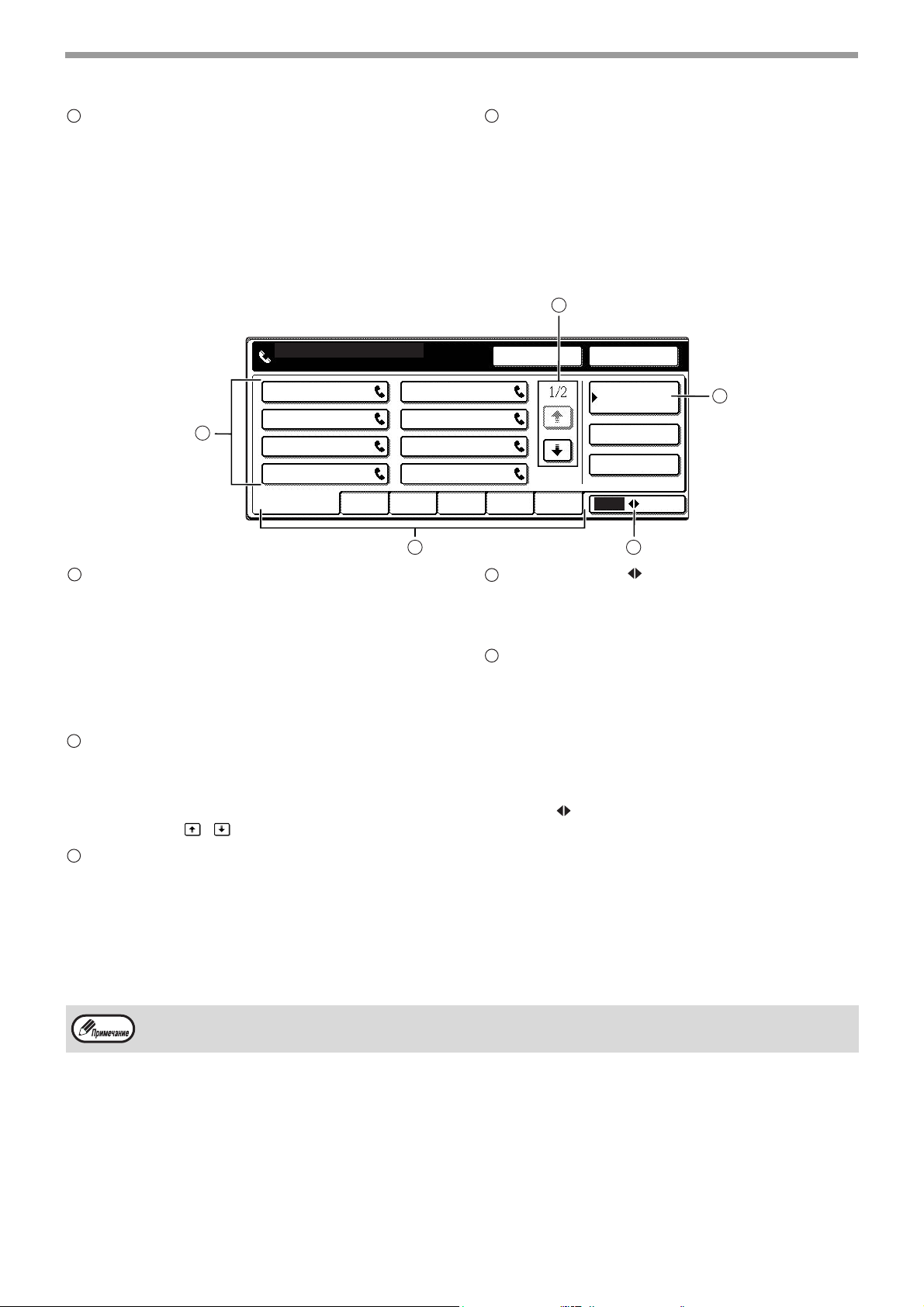
ПРЕЖДЕ ЧЕМ ВОСПОЛЬЗОВАТЬСЯ ФУНКЦИЕЙ ФАКСА
A
ЧАСТ.ИСПНИЕ ABCD EFGHI JKLMN OPQRST UVWXYZ
ABC ГРУППА
B
C D
E F
G H
НАСТРОЙКИ
СОСТОЯНИЯ
ГОТОВ ПЕРЕДАВАТЬ.
ДОПОЛН. АДРЕС
ПРОСМ. АДРЕСОВ
ПОВТОРН. НАБОРДИНАМИК
13 14
Клавиша [ЭКСПОЗИЦИЯ] (стр.22)
Прикоснитесь к этой клавише, чтобы изменить
экспозицию сканирования. Выбранная экспозиция
будет обозначена над клавишей. Изначально
производителем установлено [АВТО].
Индикатор пиктограмм специальных функций
Если включена какая-либо специальная
функция, такая как опрос или сканирование
разворота, здесь отображается значок этой
специальной функции.
Экран каталога адресов (в алфавитном порядке)
Если в качестве опции "УСТАНОВКИ ДИСПЛЕЯ ПО УМОЛЧАНИЮ" (стр.96) задан экран каталога адресов, то
после нажатия клавиши [ФАКС] будет появляться показанный ниже исходный экран.
2
3
1
5
4
1
Окно клавиш быстрого набора
В нём отображаются клавиши быстрого набора,
которые были сохранены на выбранной
"учётной карточке". Изначально в этом окне
отображается 8 клавиш. С помощью одной из
программ оператора можно задать
отображение 6 или 12 клавиш. ("НАСТРОЙКА
КОЛ-ВА ОТОБРАЖАЕМЫХ ПРЯМЫХ
АДРЕСНЫХ КЛАВИШ" (стр.96))
2
Клавиши переключения экранов
В случае, когда все клавиши быстрого набора
не помещаются на одном экране, здесь
отображается общее число экранов. Чтобы
перемещаться с экрана на экран, прикасайтесь
к клавишам .
3
Клавиша [НАСТРОЙКИ СОСТОЯНИЯ]
Открывает экран настроек состояния
(стр.7),
который используется для изменения
разнообразных настроек.
На показанном выше экране изображена алфавитная адресная книга. При желании на исходном экране
можно задать отображение групповой адресной книги. ("УСТАНОВКИ ДИСПЛЕЯ ПО УМОЛЧАНИЮ" (стр.96))
4
Клавиша [ABC ГРУППА]
Прикоснитесь к этой клавише, чтобы
осуществить переключение между
алфавитным и групповым индексами.
5
Ключи индекса (стр.78)
В индексах сохраняются сведения о местах
назначения для автоматического набора. В
алфавитном индексе места назначения
отображаются в алфавитном порядке. В
групповом индексе места назначения
отображаются в
порядке сопоставленных с
ними контрольных чисел. Чтобы переключиться
между индексами, прикоснитесь к клавише
[ABC ГРУППА].
Групповые индексы можно использовать,
чтобы:
• Сохранять места назначения в группах.
(стр.67)
• Присваивать каждому индексу имя. (стр.78)
8
Page 13
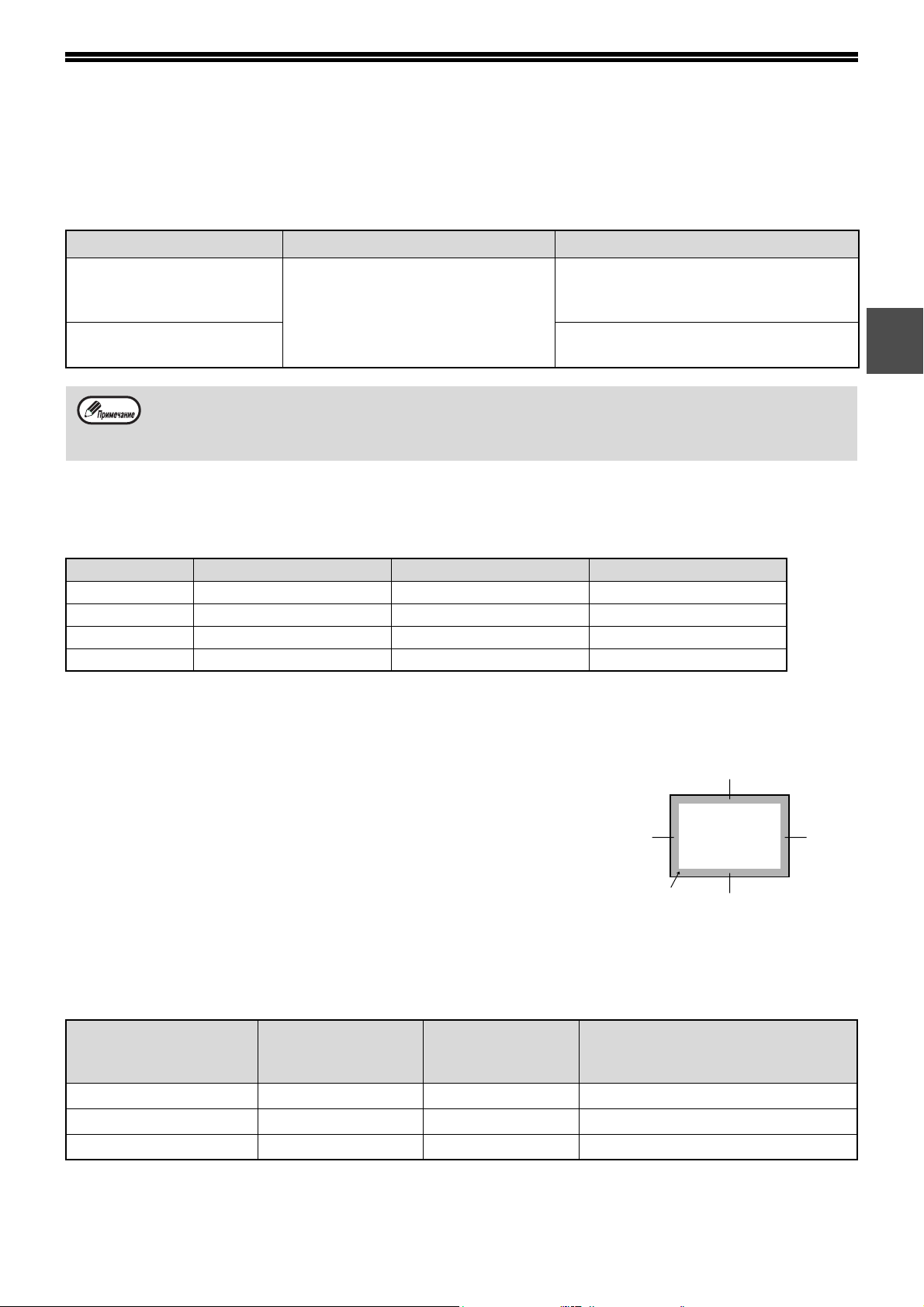
ОРИГИНАЛЫ
ОРИГИНАЛЫ, КОТОРЫЕ МОЖНО ПЕРЕДАТЬ ПО ФАКСУ
Форматы оригиналов
Минимальный размер оригинала Максимальный размер оригинала
С использованием
устройства автоматической
подачи (RSPF)
Использование стекла
оригиналов
• Можно отправлять по факсу также оригиналы нестандартного формата (A5, A5R, A4, A4R, B4, A3).
• При сканировании оригиналов с использованием устройства автоматической подачи (RSPF) имеются
некоторые ограничения. См.
пользователя копира.
*Длинные оригиналы
В зависимости от настройки разрешения и ширины оригинала, при сканировании длинного оригинала может
возникнуть нехватка памяти. В этом случае, обратитесь к приведенной ниже таблице и выберите более низкое
разрешение и/или не такой длинный оригинал.
A3, ширина 297 мм B4, ширина 257 мм A4, ширина 215 мм
Стандартное 1000 мм 1000 мм 1000 мм
Высокое 1000 мм 1000 мм 1000 мм
Сверхвысокое 1000 мм 1000 мм 1000 мм
Ультра высокое 880 мм 1000 мм 1000 мм
210 мм (ширина) x 148 мм (длина)
148 мм (ширина) x 210 мм (длина)
"ВАЖНЫЕ СВЕДЕНИЯ О КОПИРОВАНИИ" в руководстве для
297 мм (ширина) x 1000 мм (длина)
* Можно загружать длинные оригиналы.
297 мм (ширина) x 420 мм (длина)
Область сканирования оригинала
1
Учтите, что поля по краям оригинала не сканируются.
О
бласть, которая не сканируется :5 мм или менее от верхнего края
и 5 мм или менее от
: Ближний край + дальний край = 6
мм или менее
нижнего
края
Верхний
рай
Область,оторая
несанирется
Дальнийрай
Нижний
рай
Ближнийрай
Автоматическое уменьшение размера
передаваемого по факсу документа
Если ширина передаваемого по факсу документа больше, чем максимальная ширина принимаемого
документа на принимающем аппарата, размер документа автоматически уменьшается.
Ширина
передаваемого по
факсу документа
A3 B4 B4 1 : 0,70 (Масштаб по площади)
A3 A4 A4R 1 : 0,5 (Масштаб по площади)
B4 A4 A4R 1 : 0,64 (Масштаб по площади)
Можно также отправить документ без уменьшения его размера. В этом случае правые и левые кромки не
будет переданы. ("УСТАНОВКА АВТОМАТИЧЕСКОГО УМЕНЬШЕНИЯ ПРИ ПОЛУЧЕНИИ" (стр.101))
Ширина бумаги
принимающего
аппарата
Уменьшение
размера
Масштаб
9
Page 14
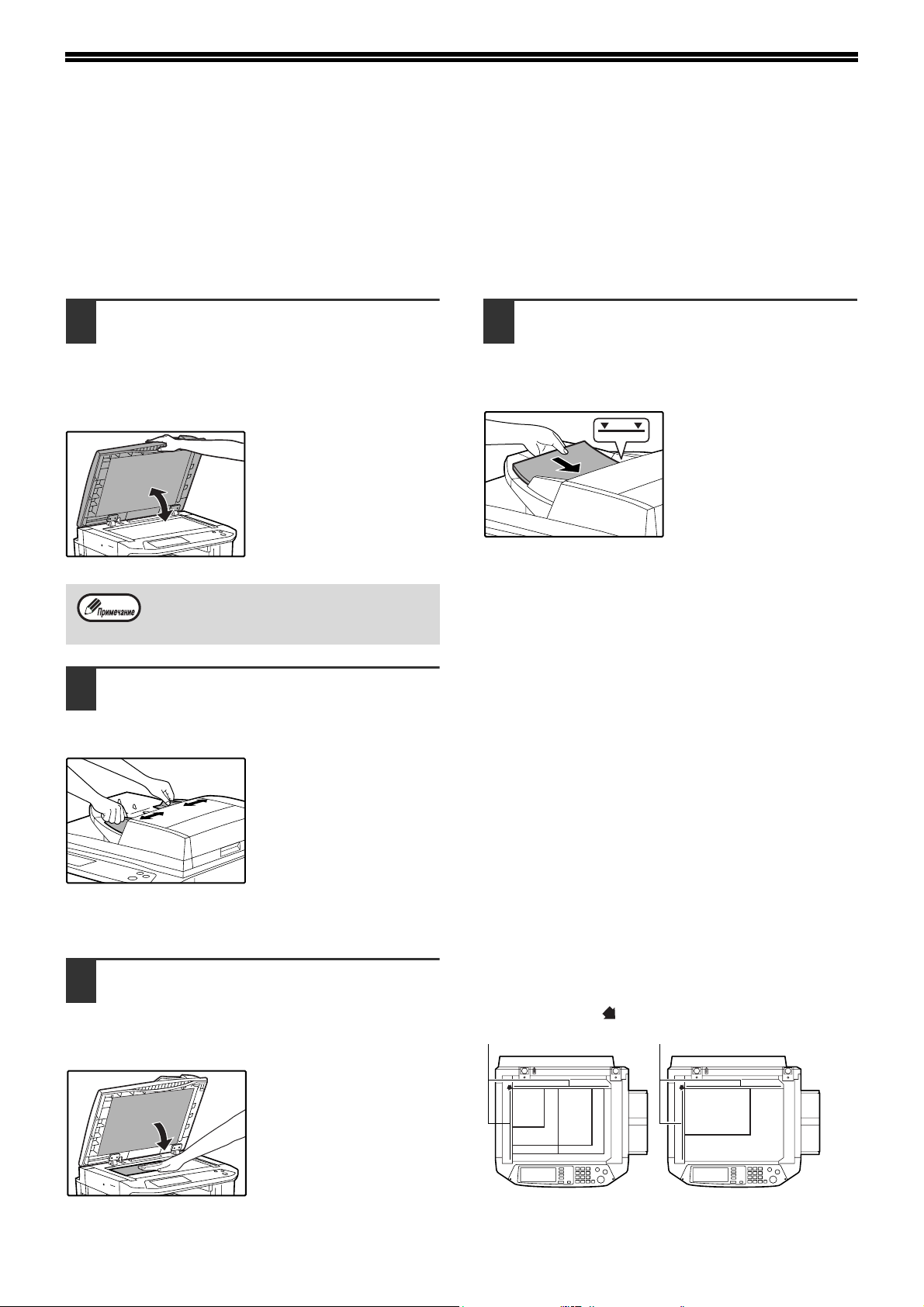
ЗАГРУЗКА ОРИГИНАЛА
Оригинал можно загрузить как в устройство автоматической подачи (RSPF – реверсивное одностраничное
устройство подачи), так и поместить на стекло оригиналов. Многостраничные оригиналы загружайте в RSPF.
Книги и другие оригиналы, которые нельзя загрузить в RSPF, помещайте на стекло оригиналов.
ИСПОЛЬЗОВАНИЕ УСТРОЙСТВА
АВТОМАТИЧЕСКОЙ ПОДАЧИ (RSPF)
Поднимите крышку для
1
документов/RSPF и убедитесь в
том, что на стекле оригиналов нет
никакого документа. Осторожно
закройте крышку для
документов/RSPF.
Если поместить оригиналы как в RSPF,
так и на стекло оригиналов, будет
отсканирован только оригинал в RSPF.
Настройте направляющие для
2
оригиналов на крышке
документов/RSPF в соответствии с
шириной оригинала.
Выровняйте кромки страниц в
3
стопке оригиналов и затем вставьте
страницы в лоток устройства
подачи оригиналов лицевой
стороной вверх.
Вставьте стопку в лоток
подачи оригиналов до
упора. Высота стопки
не должна превышать
уровень индикаторной
линии (не более 100
страниц).
ИСПОЛЬЗОВАНИЕ СТЕКЛА ОРИГИНАЛОВ
Откройте крышку для
1
документов/RSPF, поместите
документ лицевой стороной вниз на
стекло оригиналов, и закройте
крышку для документов/RSPF.
10
Независимо от размера оригинала, поместите его
в дальний левый угол стекла оригиналов.
(Совместите верхний левый угол оригинала с
кончиком метки .)
Шаластелаорииналов Шаластелаорииналов
A5
B4
A3
A4
A4R
Page 15
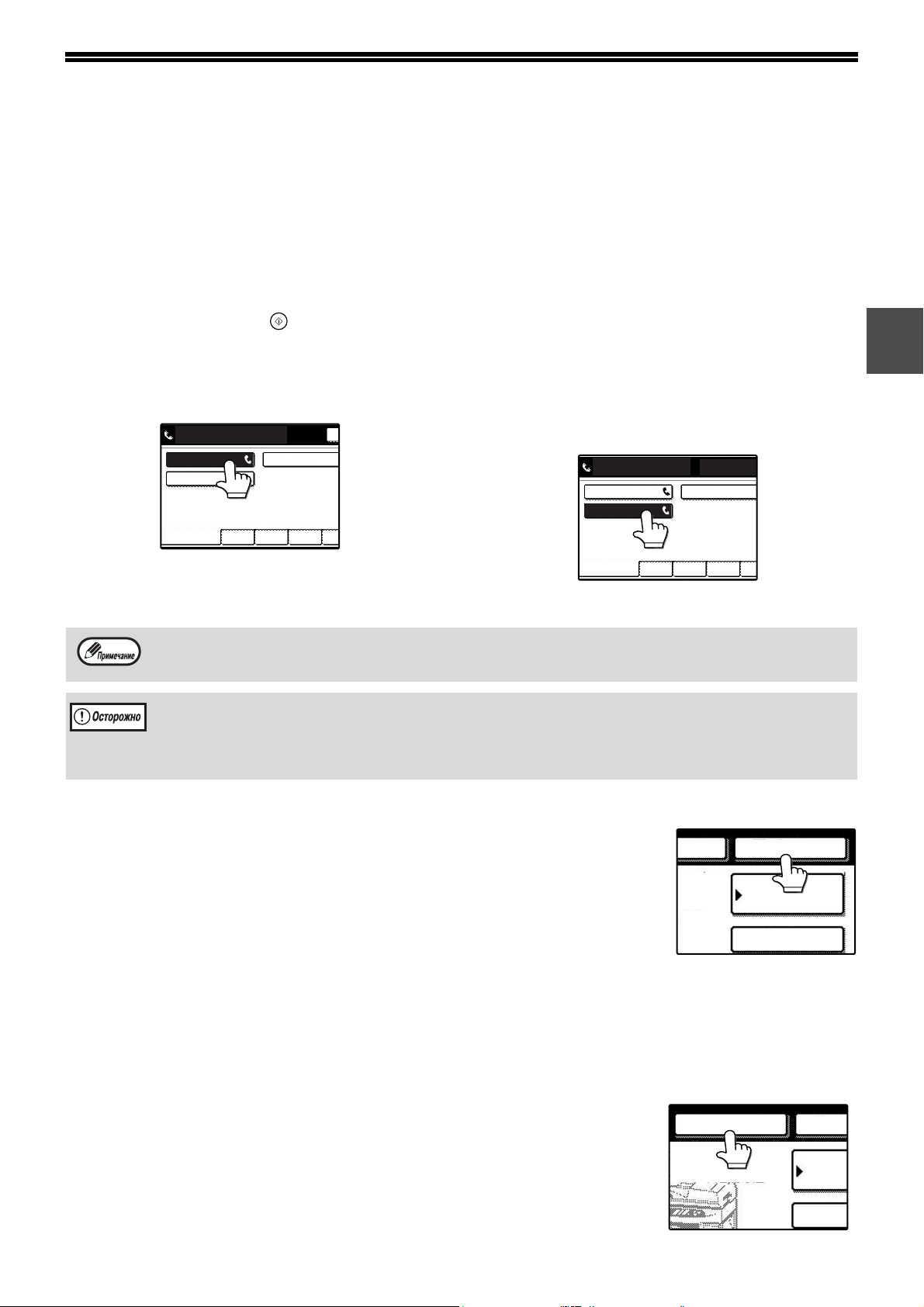
УДОБНЫЕ МЕТОДЫ НАБОРА НОМЕРА
ЧАСТ.ИСПНИЕ ABCD EFGHI JKLMN OPQR
CORPO. TPS
SHARP GROUP
SHARP CORPORATION
№ 001:SHARP CORPORATION
0666211221
SHARP CORPORATION
ЧАСТ.ИСПНИЕ ABCD EFGHI JKLMN OPQR
CORPO. TPS
SHARP GROUP
№ 005:SHARP GROUP
ГРУППА :025
ДОПОЛН. АДРЕС
АДРЕСНАЯ
КНИГА
АДРЕ
КН
ДОПОЛН.
ПОВТОРН
ДИНАМИК
АВТОМАТИЧЕСКИЙ НАБОР
В данном изделии реализована функция автоматического набора номеров, облегчающая
Запрограммировав часто используемые номера, вы можете звонить и отправлять документы в эти места назначения
с помощью простой операции набора (стр.16). Имеется два типа автоматического набора: быстрый набор и
групповой набор. Чтобы запрограммировать номера автоматического набора, обратитесь к стр.67, стр.71.
вызов абонентов
.
Быстрый набор
Чтобы позвонить в заданное место назначения,
просто нажмите клавишу быстрого набора и затем
нажмите клавишу [СТАРТ] ( ). При передаче с
F-кодом, необходимо также запрограммировать
дополнительный адрес и код доступа (стр.52).
Чтобы открыть показанный выше экран,
прикоснитесь к клавише [АДРЕСНАЯ КНИГА] на
исходном экране.
• Всего можно запрограммировать до 500 клавиш быстрого набора и групповых клавиш. (стр.65)
•
Запрограммированные клавиши быстрого набора и групповые клавиши хранятся на "учётных карточках".
Получить доступ к какой-либо клавише можно, прикоснувшись к соответствующей карточке. (стр.8)
Чтобы предотвратить набор неправильного номера или отправку на него факса, при
программировании номеров автоматического набора внимательно смотрите на сенсорную
панель и следите за тем, чтобы вводимые номера были правильными. Вы также можете
проверить запрограммированные номера, распечатав после программирования список
адресов или список групп (стр.79).
Групповой набор
Для одной клавиши быстрого набора можно
запрограммировать несколько мест назначения.
Это удобно для осуществления успешной
рассылки документа в несколько мест назначения.
• Места назначения можно записать с помощью
клавиш быстрого набора, или непосредственно
вводя полные номера факсов цифровыми
клавишами (предварительно программировать
для этих мест назначения клавиши быстрого
набора нет необходимости).
Чтобы открыть показанный выше экран, прикоснитесь
к клавише [АДРЕСНАЯ КНИГА] на исходном экране.
1
ПОВТОРНЫЙ НАБОР
Осуществить повторный набор по последнему набранному номеру можно, просто
нажав клавишу [ПОВТОРН. НАБОР].
Аппарат запоминает последний номер, набранный с помощью клавиши быстрого
набора или цифровых клавиш. Однако, когда осуществляется передача с
использованием F-кода, аппарат запоминает только номер факса; он не
запоминает дополнительный адрес и код доступа.
•
Если во время телефонного разговора были нажаты цифровые клавиши, клавиша
[ПОВТОРН. НАБОР] не сможет осуществить набор правильного номера.
• Номер не запоминается, если осуществляются следующие специальные
операции (запоминается последний номер, набранный до начала специальной операции):
• Рассылка
• Последовательный опрос
• Передача по таймеру
• Групповой набор
НАБОР БЕЗ СНЯТИЯ ТРУБКИ
Эта опция позволяет набирать номера, не поднимая трубку дополнительного
телефона, подключeнного к аппарату. Прикоснитесь к клавише [ДИНАМИК],
убедитесь, что прослушивается сигнал линии, и затем наберите номер.
• При использовании набора без снятия трубки, факсы необходимо отправлять в
ручном режиме. (стр.61)
• С помощью набора без снятия трубки нельзя набрать номер с
адресом и кодом доступа.
дополнительным
11
Page 16
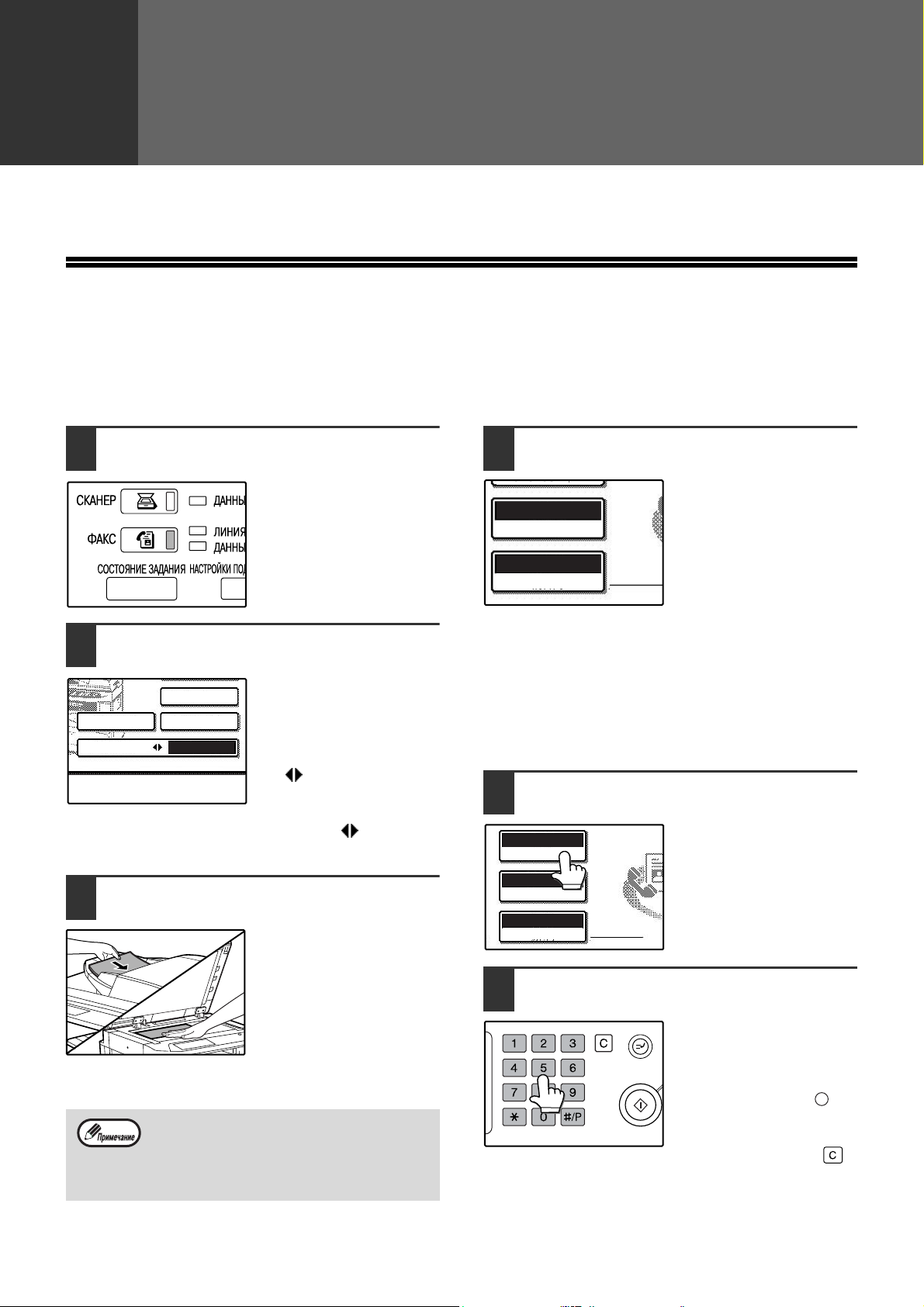
2
ДОПОЛН. АДРЕС
ПРОСМ. АДРЕСОВ
ОСОБЫЕ РЕЖИМЫ
ПРЯМАЯ TX TX ПАМЯТЬ
АUТО A4R
ОРИГИНАЛ
СТАНДАРТНОЕ
РАЗРЕШЕНИЕ
ЭКСПОЗИЦИЯ
АUТО A4R
ОРИГИНАЛ
СТАНДАРТНОЕ
РАЗРЕШЕНИЕ
АВТО
ЭКСПОЗИЦИЯ
ACC.#-C
В этой главе описаны основные процедуры по отправке и получению факсов.
ОТПРАВКА ФАКСА
ОСНОВНАЯ ПРОЦЕДУРА ОТПРАВКИ ФАКСОВ
Далее описана процедура отправки факса в режиме передачи из памяти (стр.14).
Глава 2
ОСНОВНЫЕ ОПЕРАЦИИ
Убедитесь в том, что аппарат
1
переключён в режим факса.
Убедитесь в том, что выбран режим
2
передачи из памяти.
прикоснитесь к клавише [ПРЯМАЯ TX TX
ПАМЯТЬ].
Вставьте оригинал.
3
12
Когда горит световой
индикатор [ФАКС],
аппарат работает в
режиме факса. Если
этот индикатор не
горит, нажмите
клавишу [ФАКС].
Режим передачи из
памяти выбран, если
подсвечена надпись
"TX ПАМЯТЬ" на
клавише [ПРЯМАЯ
TX TX ПАМЯТЬ].
Если подсвечена
надпись "ПРЯМАЯ TX",
О том, какие оригиналы
можно отправлять, см.
раздел
стр. 9.
Если вы передаёте
многостраничный оригинал,
сканируйте страницы в
прямом порядке, начиная с
первой.
Вы не можете помещать оригиналы
одновременно в устройство
автоматической подачи (RSPF) и на
стекло документов и отправлять их за
один сеанс передачи факса.
"ОРИГИНАЛЫ" на
Проверьте формат оригинала.
4
Если отображается
экран каталога
адресов, прикоснитесь
к клавише
[НАСТРОЙКИ
СОСТОЯНИЯ], чтобы
перейти к экрану
настроек состояния
(стр.7).
Если вы загрузили оригинал нестандартного
размера, или формат оригинала был определён
неправильно, прикоснитесь к клавише
[ОРИГИНАЛ] и задайте формат оригинала.
("НАСТРОЙКА РАЗМЕРА ОБЛАСТИ
СКАНИРОВАНИЯ ВРУЧНУЮ" (стр.20))
При необходимости, измените
5
настройки разрешения и экспозиции.
Разрешение: Стр. 21
Экспозиция: Стр. 22
При необходимости,
выберите имя
отправителя. (стр.45)
Введите номер факса.
6
Введенный вами номер
отображается на
панели сообщений
("Экран настроек
состояния" (стр.7 )).
Если он введен
неправильно, нажмите
клавишу [СБРОС] ( )
и введите номер
заново. Вы также можете воспользоваться
клавишей [ПОВТОРН. НАБОР] (стр.11) или кодом
автоматического набора (стр.11).
1
Page 17
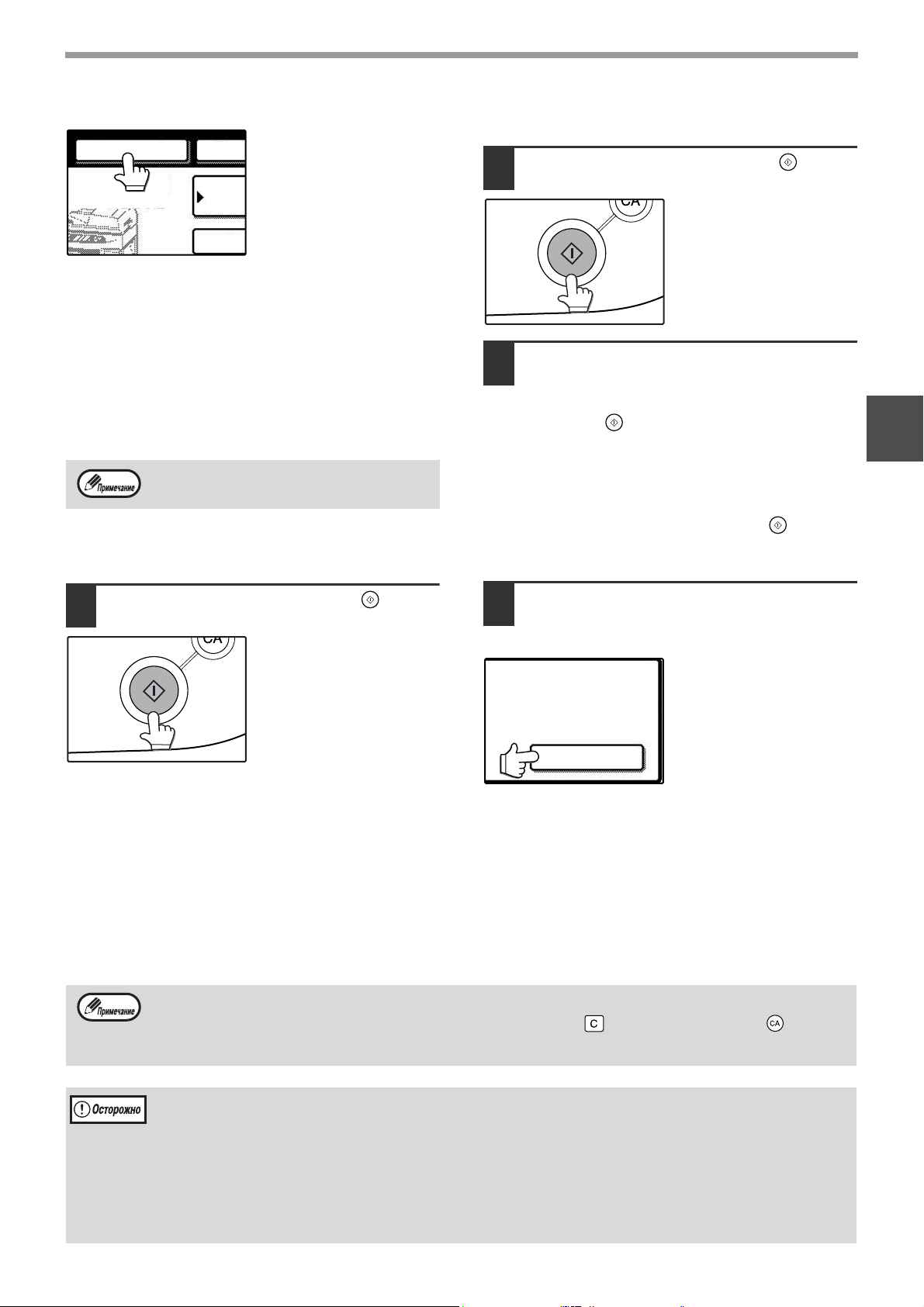
ОСНОВНЫЕ ОПЕРАЦИИ
АДР
КН
ДОПОЛН
СЛЕД.
ПАУЗА
ЗАВЕРШИТЬ
Ввод паузы.
Если вам нужно ввести
между цифрами
для доступа во внешнюю
линию или для набора
внутреннего номера,
прикоснитесь к клавише
[ПАУЗА] в правом
верхнем углу экрана.
Всякий раз после нажатия
на клавишу [ПАУЗА], появляется дефис ("-") и
вставляется 2-секундная пауза*.
После ввода номера, вы также можете
прикоснуться к клавише [ПАУЗА], чтобы ввести
дефис и затем с помощью цифровых клавиш или
клавиши быстрого набора ввести другой номер.
При этом номера объединяются (цепной набор).
*Продолжительность каждой паузы можно изменить,
используя соответствующую программу оператора.
("УСТАНОВКА ВРЕМЕНИ ПАУЗЫ" (стр.97))
В цепном наборе нельзя использовать
групповые клавиши
паузу
Использование устройства
автоматической подачи (RSPF)
Использование стекла оригиналов
Нажмите клавишу [СТАРТ] ( ).
7
Оригинал будет
отсканирован, и
появится клавиша
[ЗАВЕРШИТЬ].
Если вы собираетесь отсканировать
8
следующую страницу, поместите её
вместо первой и нажмите клавишу
[СТАРТ] ( ).
Повторяйте это до тех пор, пока все страницы не
будут отсканированы. При необходимости, вы
можете изменять формат оригинала,
разрешение и экспозицию для каждой страницы.
Если в течение одной минуты не будет совершено
никаких действий (клавиша [СТАРТ] ( ) не будет
нажата), сканирование автоматически
завершится, и задание передачи будет сохранено.
2
Нажмите клавишу [СТАРТ] ( ).
7
Начнётся сканирование.
Если не обрабатывается
никакое задание, и
телефонная линия
свободна, то после
сканирования оригинала
осуществляется набор
номера места
назначения. (Это
называется "быстрая передача"; см. стр. 14). Если
имеется ранее сохранённое задание или в настоящий
момент обрабатывается какое-либо задание, все
страницы документа будут отсканированы в память и
сохранены, как задание передачи
передачи из памяти: после завершения предыдущих
заданий осуществляется автоматический вызов
места назначения и передача документа.)
Если сканирование завершено успешно, раздаётся
звуковой сигнал, который сообщает вам, что задание
передачи сохранено, а на панели сообщений
появляется "ЗАДАНИЕ СОХРАНЕНО.".
Отмена передачи
Чтобы отменить передачу, когда на дисплее отображается "СКАНИРОВАНИЕ ОРИГИНАЛА", или прежде
чем нажать клавишу [ЗАВЕРШИТЬ], нажмите клавишу [СБРОС] ( ) или [ОБЩИЙ СБРОС] ( ). Чтобы
отменить выполнение уже сохранённого задания передачи, нажмите клавишу [СОСТОЯНИЕ ЗАДАНИЯ]
и отмените задание, как описано на стр. 24.
. (Это называется
После завершения сканирования
9
последней страницы, прикоснитесь
к клавише [ЗАВЕРШИТЬ].
Раздастся звуковой
сигнал, который
сообщит вам, что
задание передачи
сохранено, а на
дисплее появится
сообщение "ЗАДАНИЕ
СОХРАНЕНО.". (После
завершения ранее
сохранённых заданий, осуществляется
автоматический вызов места назначения и
передача документа.)
Откройте крышку/RSPF и выньте оригинал.
• Если во время или в конце передачи аппарат подаёт два звуковых сигнала, и на
сенсорной панели появляется сообщение об ошибке, обратитесь к разделу "КОГДА
ПОДАЁТСЯ АВАРИЙНЫЙ ЗВУКОВОЙ СИГНАЛ И ОТОБРАЖАЕТСЯ
ПРЕДУПРЕЖДАЮЩЕЕ СООБЩЕНИЕ" (стр.86), чтобы решить проблему.
• Если при сканировании оригинала с использованием устройства автоматической
подачи (RSPF), будет выключено электропитание или произойдет
сканирование будет остановлено, и возникнет ошибка подачи. После восстановления
питания, выньте оригинал, который сканировался в момент возникновения сбоя, как
описано в разделе "ИЗВЛЕЧЕНИЕ ЗАСТРЯВШЕГО ЛИСТА" в руководстве для
пользователя сканера.
сбой питания,
13
Page 18
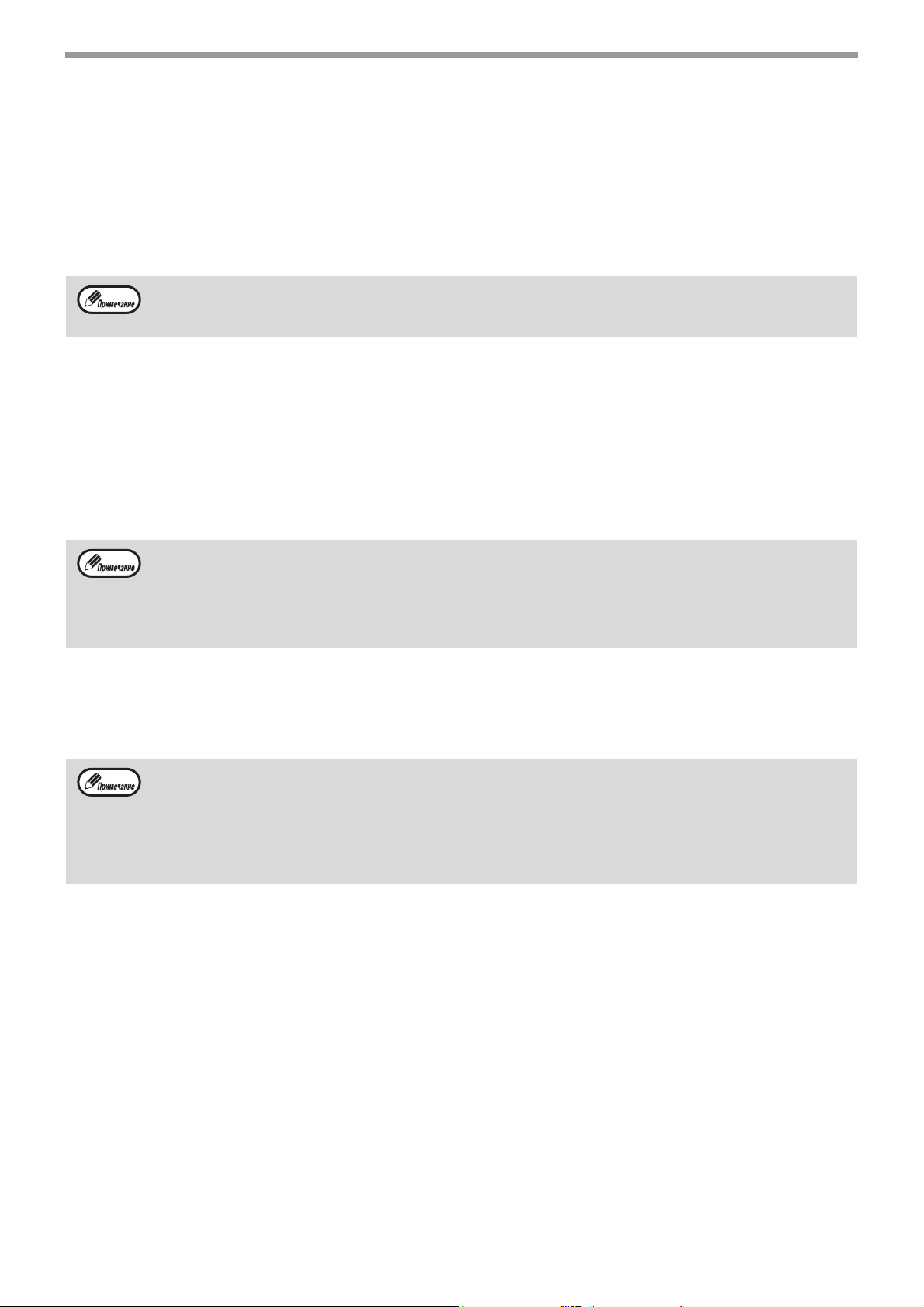
ОСНОВНЫЕ ОПЕРАЦИИ
Режим передачи из памяти
При выборе режима передачи из памяти, оригинал сканируется в память и затем отсылается по месту
назначения. Если для передачи используется устройство автоматической подачи (RSPF), передача первой
страницы начинается, пока сканируются остальные страницы. (См. раздел "Быстрая передача" ниже.)
Если режим быстрой передачи отключён, или стекло документов используется для сканирования, все
страницы оригинала сканируются
Максимальное количество удерживаемых в памяти страниц зависит от содержимого страниц, настроек
передачи и объёма установленной памяти (стр.107).
При использовании набора без снятия трубки, автоматически выбирается режим прямой передачи
(режим передачи из памяти использовать нельзя).
в память до начала вызова места назначения и передачи.
Быстрая передача
Когда для передачи из памяти используется устройство автоматической подачи (RSPF), и отсутствуют ранее
сохранённые или обрабатываемые задания (и телефонная линия свободна), аппарат вызывает заданное
место назначения и начинает передачу отсканированных страниц, тогда как сканирование оставшихся
страниц продолжается. Этот метод передачи называется "быстрой передачей". Пока не завершено
сканирование последней страницы, сообщения "СКАНИРОВАНИЕ ОРИГИНАЛА
СОЕДИНЕНИЕ." отображаются одновременно.
Если при попытке быстрой передачи вызываемая сторона занята, попытка передачи будет автоматически
повторена позже. (См. "Если принимающая сторона занята" на стр. 15.)
" и "ПРОИСХОДИТ
• Режим быстрой передачи в аппарате изначально включён (производителем). При желании вы можете
отключить эту функцию в программах оператора (см. "БЫСТРАЯ ПЕРЕДАЧА" (стр.100)).
• Когда оригинал передаётся одним из перечисленных ниже способов, задание сохраняется в памяти
(быстрая передача не производится):
• Передача со стекла оригиналов • Рассылка (стр.26) • Передача по таймеру (стр.30)
Передача с F-кодом (глава 4)
•
Режим прямой передачи
Если выбран режим прямой передачи, документ передаётся сразу же после набора номера места
назначения. При использовании прямой передачи не расходуется память, и поэтому передача возможна,
даже если память заполнена.
• Когда выбран режим прямой передачи, последующее задание передачи записать нельзя.
• При использовании стекла оригиналов, в режиме прямой передачи можно отправить по факсу только
одну страницу.
• Когда выбран режим прямой передачи, будут недоступны следующие функции:
поворот изображения (стр.15), рассылка (стр.26) и другие функции с передачей в несколько мест
назначения, передача
разделённых страниц (стр.40) и передача многостраничных оригиналов (стр.18).
по таймеру (стр.30), двухстороннее сканирование (стр.17), передача
14
Page 19
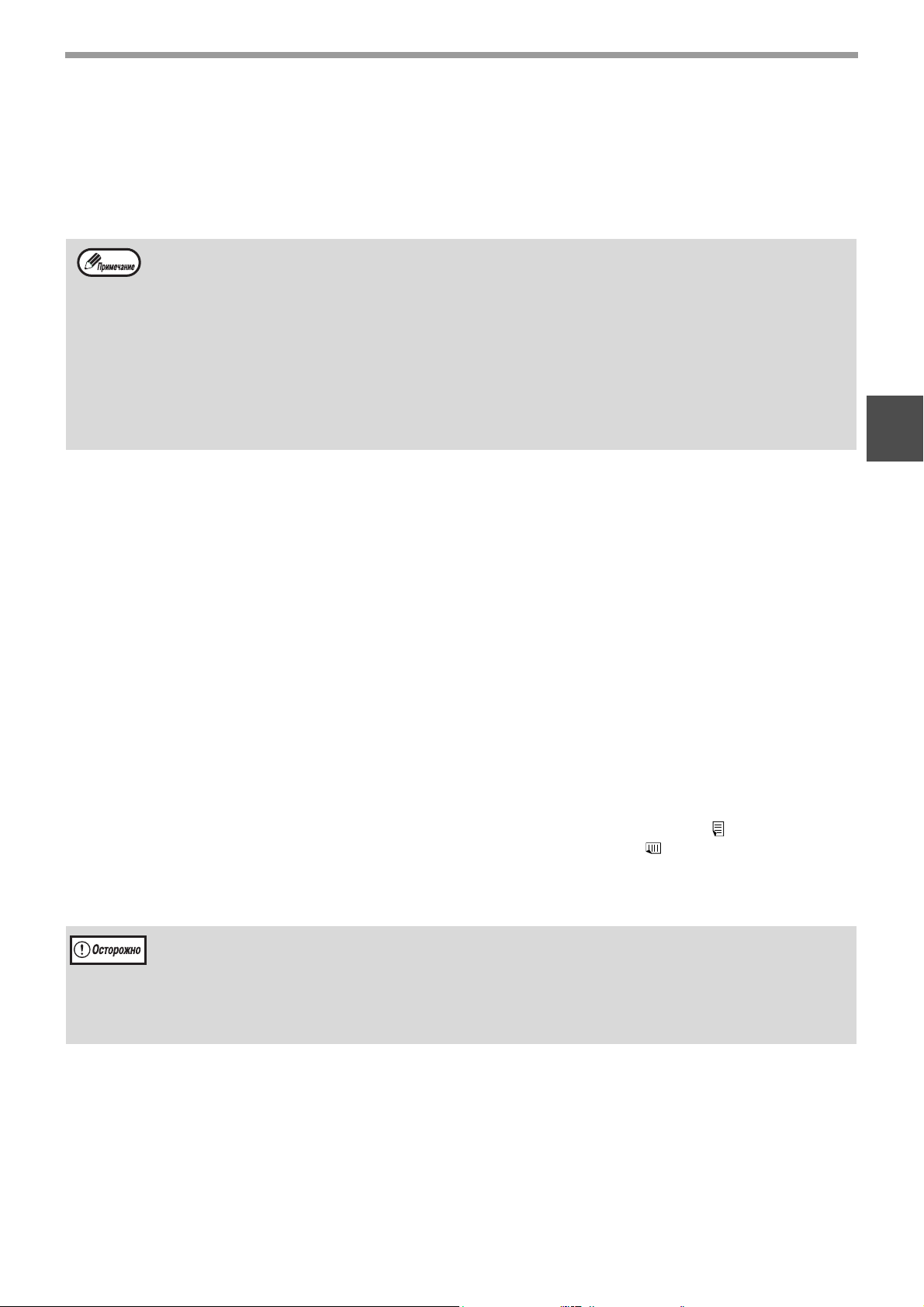
ОСНОВНЫЕ ОПЕРАЦИИ
Сохранение задания передачи (передача из памяти)
При попытке осуществить передачу в режиме передачи из памяти, в то время как аппарат уже отправляет
или получает факс, оригинал будет отсканирован в память и затем автоматически передан после
завершения предыдущего задания (это называется сохранением задания передачи). Одновременно в
памяти может сохраняться до 50 заданий, не включая выполняемое в настоящий момент задание
передачи, данные отсканированного оригинала стираются из памяти.
• В том, что задание передачи сохранено в памяти, вы можете убедиться на экране состояния заданий.
(См. раздел "НАИМЕНОВАНИЕ УЗЛОВ АППАРАТА И ОРГАНОВ УПРАВЛЕНИЯ" в руководстве для
пользователя копира.)
• Если во время сканирования документа память заполнится, на дисплее появится сообщение об этом.
Вы можете отменить сканирование, прикоснувшись к клавише [ОТМЕНИТЬ],
отсканированные страницы, прикоснувшись к клавише [ОТПРАВИТЬ]. Страница, которая
сканировалась в тот момент, когда память заполнилась, будет стёрта из памяти. Если память
переполняется при сканировании первой страницы документа, задание передачи автоматически
отменяется.
• Количество заданий, которые могут быть сохранены, зависит от числа страниц в каждом задании и
условий
дополнительный модуль памяти (8 МБ).
передачи. Количество сохраняемых заданий можно увеличить, если установить
или отправить только уже
. После
Если принимающая сторона занята
2
Если принимающая сторона занята, передача временно отменяется, и затем через короткий промежуток
времени попытка повторяется (делается две попытки с интервалом в 3 минуты*). Если вы не хотите, чтобы
аппарата повторил попытку осуществить передачу, прикоснитесь к клавише [СОСТОЯНИЕ ЗАДАНИЯ] и
отмените передачу. (стр.24)
* Эту настройку можно изменить в программах оператора ("ПЕРЕЗВОНИТЬ ПРИ
(стр.100)).
ЗАНЯТОЙ ЛИНИИ"
Если произошла ошибка передачи
Если передача не завершена из-за ошибки в линии или по другой причине, или если другой аппарат не
начнёт приём в течение 35 секунд после того, как установлено соединение, аппарат автоматически повторит
попытку передачи (один раз через одну минуту*
прикоснитесь к клавише [СОСТОЯНИЕ ЗАДАНИЯ] и отмените передачу.(стр.24)
1
*
Эту настройку можно изменить в программах оператора. ("ПЕРЕЗВОНИТЬ В СЛУЧАЕ ОШИБКИ СВЯЗИ"
(стр.100))
1
), Чтобы отменить автоматическую повторную передачу,
Поворот изображения
Изначально аппарат настроен так, что он поворачивает вертикально ориентированный () оригинал на 90
градусов, так что перед отправкой его ориентация становится горизонтальной () (оригиналы A4
поворачиваются до A4R, оригиналы A5R поворачиваются до A5 и оригиналы 8-1/2" x 11" поворачиваются до
8-1/2" x 11"R). (Оригиналы A4R, A5 и 8-1/2" x 11"R не поворачиваются.) При желании, вы можете отключить
эту функцию с помощью программы оператора, как описано на стр. 100.
Когда оригинал A5 или A5R отправляется по факсу с использованием устройства
автоматической подачи (RSPF), формат оригинала определяется автоматически.
Однако, когда используется стекло оригиналов, формат оригинала A5R не определяется
автоматически. Когда вы отправляет по факсу документ формата A5R с использованием
стекла оригиналов, вы должны задать формат оригинала вручную. ("НАСТРОЙКА
РАЗМЕРА ОБЛАСТИ СКАНИРОВАНИЯ ВРУЧНУЮ" (стр.20))
Режим исправления ошибок (ECM)
Иногда шум в линии может вызвать искажения передаваемых по факсу изображений. Когда это происходит,
функция ECM позволяет автоматически повторно отправить ту часть изображения, которая была искажена.
• Когда эта функция включена, передача длится несколько дольше, чем обычно.
• Для работы функции ECM необходимо, чтобы другой аппарат также поддерживал режим ECM.
15
Page 20
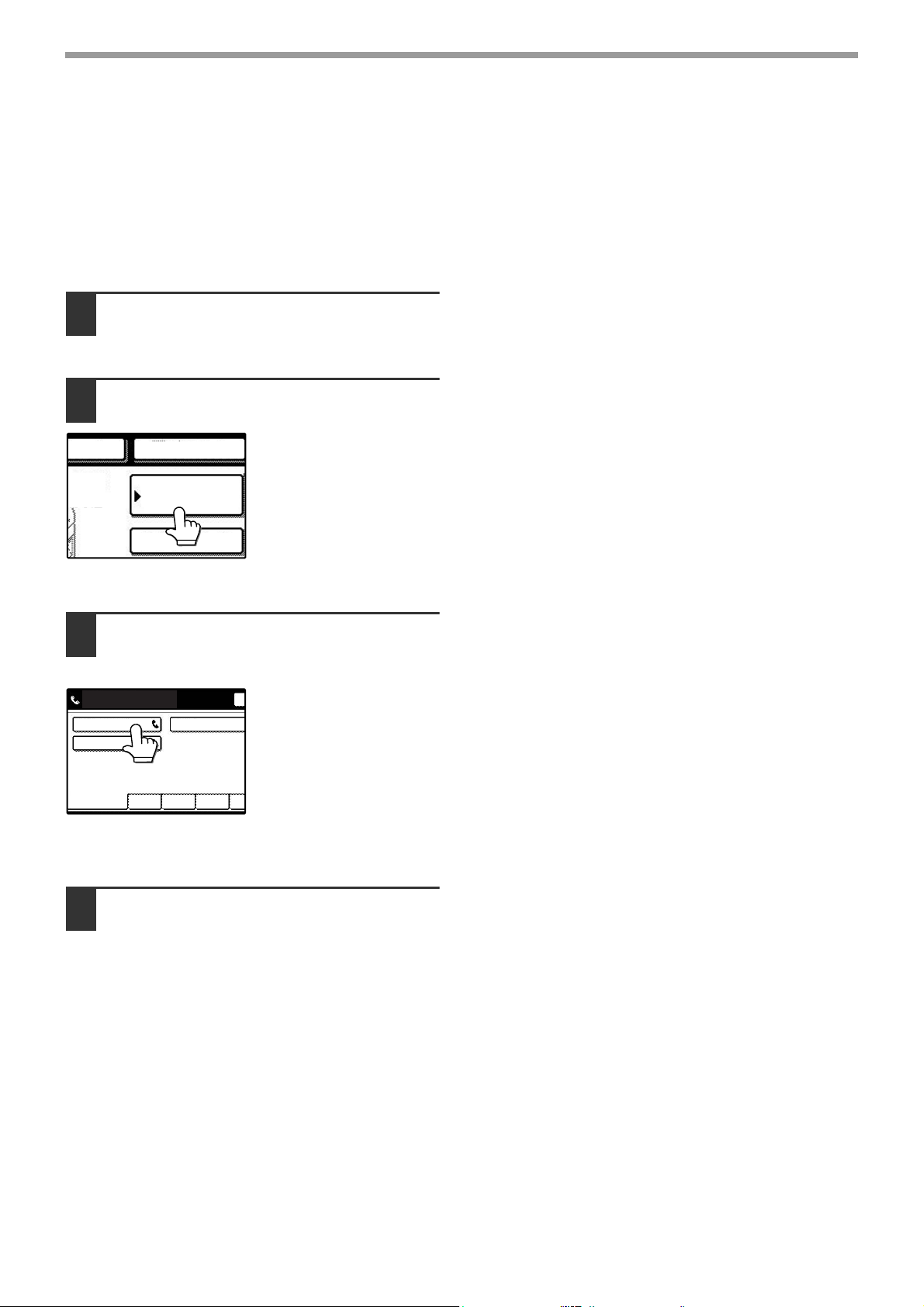
ОСНОВНЫЕ ОПЕРАЦИИ
ДОПОЛН. АДРЕС
АДРЕСНАЯ
КНИГА
ПРИЕМ
ПОВТОРН. НАБОР
ЧАСТ.ИСПНИЕ ABCD EFGHI JKLMN OPQ
CORPO. TPS
SHARP GROUP
SHARP CORPORATION
ГОТОВ ПЕРЕДАВАТЬ.
ПЕРЕДАЧА С АВТОМАТИЧЕСКИМ НАБОРОМ
(БЫСТРЫЙ НАБОР И ГРУППОВОЙ НАБОР)
Чтобы отправить документ с использованием автоматического набора (быстрый набор или групповой
набор), следуйте описанной ниже процедуре. Чтобы осуществлять автоматический набор номера
определённого места назначения, сначала вы должны запрограммировать полный номер факса и имя этого
места назначения. Сведения об автоматическом наборе см. на стр. 11, а о программировании мест
назначения для автоматического набора
Проделайте шаги с 1 по 6 в разделе
1
"ОСНОВНАЯ ПРОЦЕДУРА
ОТПРАВКИ ФАКСОВ" (стр.12).
Прикоснитесь к клавише
2
[АДРЕСНАЯ КНИГА].
Появится экран
каталога адресов.
В этом шаге нет
необходимости, если
экран каталога адресов
уже отображается на
сенсорной панели
(переходите
непосредственно к шагу 3).
– на стр. 67 и 71.
Прикоснитесь к клавише быстрого
3
набора для желаемого места
назначения.
Сведения об
использовании экрана
каталога адресов см. на
стр. 8.
Клавиша, к которой вы
прикоснулись, будет
подсвечена. Если вы
прикоснулись не к той
клавише, прикоснитесь к этой же клавише снова,
чтобы отменить выбор.
Продолжайте с шага 7 в разделе
4
"ОСНОВНАЯ ПРОЦЕДУРА
ОТПРАВКИ ФАКСОВ" (стр.13).
16
Page 21
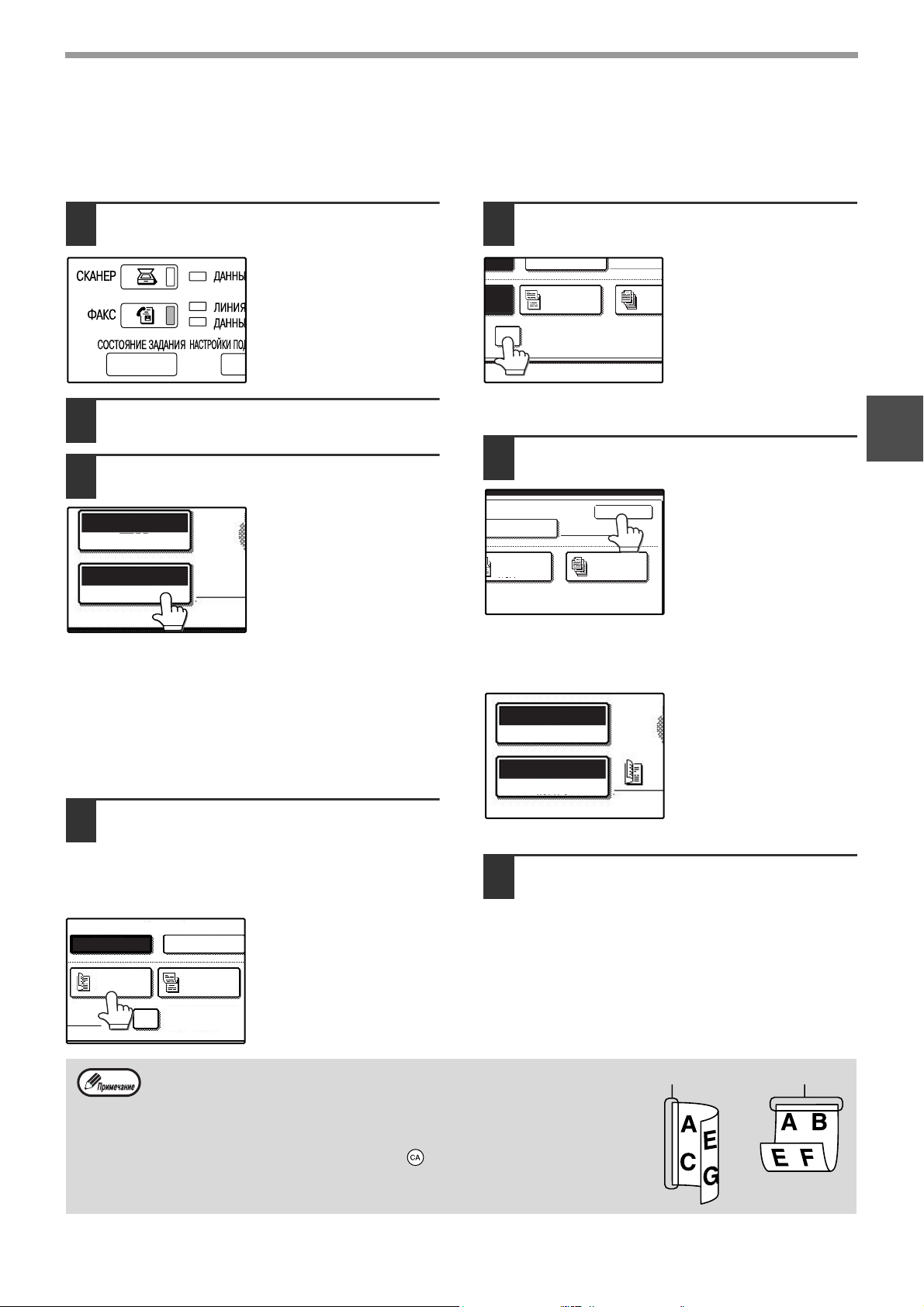
ОСНОВНЫЕ ОПЕРАЦИИ
АUТО A4R
ОРИГИНАЛ
СТАНДАРТНОЕ
РАЗРЕШЕНИЕ
ВРУЧНУЮ
ПОВОРОТ ИЗОБРАЖЕ
НА 90 ГРАДУСОВ
АВТО
2СТОРОНН.
БУКЛЕТ
2СТОРОНН.
БЛОКНОТ
ФОРМАТ ОРИГИНАЛА
ВРУЧНУЮ
РОНН.
Т
МНОГО
ОРИГИ
ПОВОРОТ ИЗОБРАЖЕНИЯ
НА 90 ГРАДУСОВ
2СТОРОНН.
БЛОКНОТ
ВРУЧНУЮ
МНОГОСТР.
ОРИГИНАЛ
2СТОРОНН.
БЛОКНОТ
OK
АUТО A4R
ОРИГИНАЛ
СТАНДАРТНОЕ
РАЗРЕШЕНИЕ
Ú
ПЕРЕДАЧА ДВУХСТОРОННЕГО ДОКУМЕНТА
Устройство автоматической подачи (RSPF) можно использовать для автоматической отправки по факсу
двухсторонних документов в режиме передачи из памяти.
Убедитесь в том, что аппарат
1
переключён в режим факса.
Когда горит световой
индикатор [ФАКС],
аппарат работает в
режиме факса. Если
этот индикатор не
горит, нажмите
клавишу [ФАКС].
Вставьте оригинал. (стр.10)
2
Прикоснитесь к клавише [ОРИГИНАЛ].
3
Если отображается
экран каталога
адресов, прикоснитесь
к клавише
[НАСТРОЙКИ
СОСТОЯНИЯ], чтобы
перейти к экрану
настроек состояния
(стр.7). После того, как вы прикоснулись к клавише
[ОРИГИНАЛ], проверьте формат оригинала,
отображаемый на клавише. Если формат
оригинала определён неправильно, задайте
правильный формат оригинала. ("НАСТРОЙКА
РАЗМЕРА ОБЛАСТИ СКАНИРОВАНИЯ ВРУЧНУЮ"
(стр.20))
Поставьте флажок [ПОВОРОТ
5
ИЗОБРАЖЕНИЯ НА 90 ГРАДУСОВ].
Этот шаг необходим,
только если вы
поместили оригинал
так, что он
ориентирован
горизонтально (верх
оригинала слева или
справа). В противном
случае, переходите непосредственно к шагу 6.
Прикоснитесь к клавише [OK].
6
Вы вернётесь на
исходный экран.
Рядом с клавишей [ОРИГИНАЛ] появляется значок
двухстороннего оригинала.
Пример: Значок,
который отображается,
если прикоснуться к
клавише [2-СТОРОНН.
БУКЛЕТ].
2
Прикоснитесь к клавише
4
[2-СТОРОНН. БУКЛЕТ] или
[2-СТОРОНН. БЛОКНОТ] в
соответствии с типом оригинала,
который вы загрузили.
Буклеты и блокноты
Двухсторонние оригиналы, которые сшиты сбоку, будем называть
буклетами, а те, которые сшиты сверху – блокнотами.
После того, как двухстороннее сканирование отключается, документ
сохраняется в памяти. Двухстороннее сканирование можно отменить,
нажав на клавишу [ОБЩИЙ СБРОС] ( ).
Продолжайте с шага 5 в разделе
7
"ОСНОВНАЯ ПРОЦЕДУРА
ОТПРАВКИ ФАКСОВ" (стр.12).
ÈˆÔ¯Ú ÔÓˆ˝Ó
17
Page 22
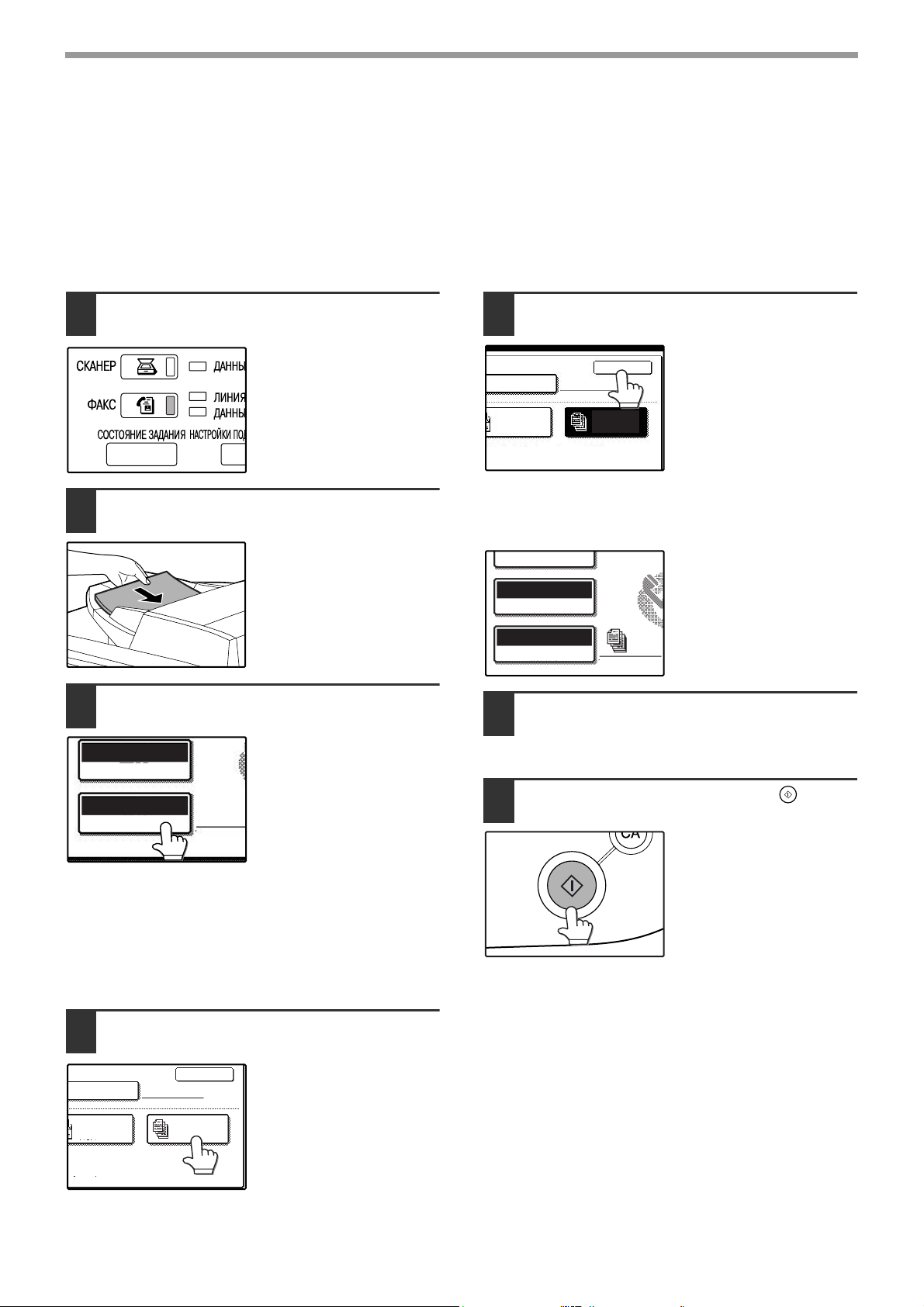
ОСНОВНЫЕ ОПЕРАЦИИ
АUТО A4R
ОРИГИНАЛ
СТАНДАРТНОЕ
РАЗРЕШЕНИЕ
ВРУЧНУЮ
МНОГОСТР.
ОРИГИНАЛ
2СТОРОНН.
БЛОКНОТ
OK
ГИНАЛА
ВРУЧНУЮ
МНОГОСТР.
ОРИГИНАЛ
2СТОРОНН.
БЛОКНОТ
OK
АUТО A4R
ОРИГИНАЛ
СТАНДАРТНОЕ
РАЗРЕШЕНИЕ
ЭКСПОЗИЦИЯ
ОТПРАВКА ПО ФАКСУ БОЛЬШОГО КОЛИЧЕСТВА
СТРАНИЦ
Когда вам нужно отправить по факсу большое количество страниц, сканируйте эти странице в пакетном
режиме с использованием устройства автоматической подачи (RSPF). За один раз в RSPF можно загрузить
не более 100 страниц; однако разбиение страниц на пакеты позволяет отсканировать более 100 страниц и
отправить их за один сеанс передачи. Учтите, что максимальное число страниц, которые
отсканировать, зависит от содержимого этих страниц и от объёма свободной памяти.
можно
Убедитесь в том, что аппарат
1
переключён в режим факса.
Когда горит световой
индикатор [ФАКС],
аппарат работает в
режиме факса. Если
этот индикатор не
горит, нажмите
клавишу [ФАКС].
Вставьте оригинал. (стр.10)
2
Вставьте сначала
первую партию
страниц, которые вы
желаете
отсканировать.
Прикоснитесь к клавише [ОРИГИНАЛ].
3
Если отображается
экран каталога адресов,
прикоснитесь к клавише
[НАСТРОЙКИ
СОСТОЯНИЯ], чтобы
перейти к экрану
настроек состояния
(стр.7). После того, как
вы прикоснулись к клавише [ОРИГИНАЛ],
проверьте формат оригинала, отображаемый на
клавише. Если формат оригинала определён
неправильно, задайте правильный формат
оригинала. ("НАСТРОЙКА РАЗМЕРА ОБЛАСТИ
СКАНИРОВАНИЯ ВРУЧНУЮ" (стр.20))
Прикоснитесь к клавише [OK].
5
Вы вернётесь на
исходный экран.
Рядом с клавишей [ОРИГИНАЛ] появляется значок
многостраничного оригинала.
Проделайте шаги с 4 по 6 в разделе
6
"ОСНОВНАЯ ПРОЦЕДУРА
ОТПРАВКИ ФАКСОВ" (стр.12).
Нажмите клавишу [СТАРТ] ( ).
7
Начнётся сканирование
оригиналов. Когда
сканирование будет
завершено, на
сенсорной панели
появится клавиша
[ЗАВЕРШИТЬ].
Прикоснитесь к клавише
4
[МНОГОСТР. ОРИГИНАЛ].
18
Page 23
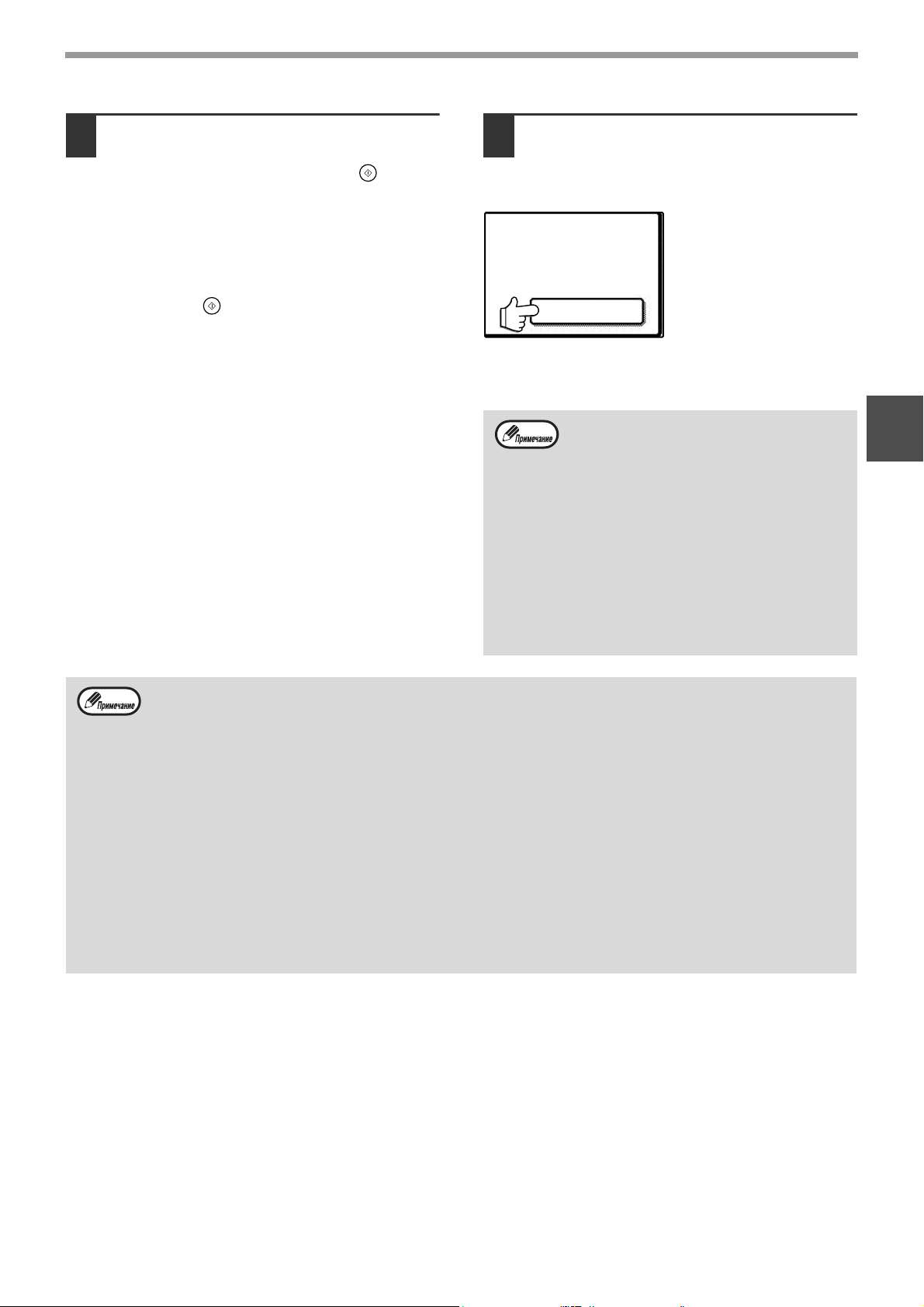
ОСНОВНЫЕ ОПЕРАЦИИ
ЗАВЕРШИТЬ
Вставьте в аппарат следующую
8
партию страниц оригинала и
нажмите клавишу [СТАРТ] ( ).
Повторяйте этот шаг до тех пор, пока все страницы
не будут отсканированы. При необходимости, вы
можете изменять формат оригинала, разрешение и
экспозицию для каждой страницы.
Если в течение приблизительно 1 минуты не будет
совершено никаких действий (вы не нажмёте
клавишу [СТАРТ] ( )), сканирование
автоматически завершится, и задание передачи
будет сохранено.
Когда будет отсканирована
9
последняя страница оригинала,
прикоснитесь к клавише
[ЗАВЕРШИТЬ].
Звуковой сигнал
сообщит вам, что
задание передачи
сохранено. На панели
сообщений появится
надпись [ЗАДАНИЕ
СОХРАНЕНО.]. (После
завершения ранее
сохранённых заданий, автоматически начнётся
набор и передача.)
Если вы не прикасались к клавише
[ЗАВЕРШИТЬ], чтобы закончить
процедуру, через 60 секунд произойдёт
автоматический переход на исходный
экран. При желании, вы можете
отключить автоматическое переключение
на исходный экран, изменив настройку в
программах оператора. (См.
"ОТКЛЮЧИТЬ ВРЕМЯ ОЖИДАНИЯ
ДИСПЛЕЯ" в руководстве для оператора
копира.)
После перехода к исходному экрану,
осуществляется передача
отсканированных оригиналов.
2
• Если во время сканирования документа память заполнится, на дисплее появится сообщение об этом, и
сканирование остановится. Страница, которая сканировалась в тот момент, когда память заполнилась,
будет стёрта из памяти. Чтобы передать только те оригиналы, которые уже отсканированы,
прикоснитесь к клавише [ОТПРАВИТЬ]. Чтобы отменить передачу, прикоснитесь к клавише
[ОТМЕНИТЬ].
зависимости от содержимого оригиналов, память может заполниться до того, как будет
• В
отсканировано 100 страниц.
• В режиме многостраничного оригинала, на дисплее будет отображаться число отсканированных
оригиналов. Когда счёт достигнет 256, произойдёт его сброс до 0, и далее отсканированные страницы
будут отсчитываться, начиная с 1.
• В режиме многостраничного оригинала, размеры оригинала можно менять от страницы к
• При сканировании первой партии оригиналов, можно установить флажок [ПОВОРОТ ИЗОБРАЖЕНИЯ
НА 90 ГРАДУСОВ], однако, начиная со второй партии оригиналов, эту настройку нельзя изменить до
окончания сканирования (флажок будет затенён).
• В многостраничном режиме прямая передача не осуществляется. Передача многостраничного
оригинала осуществляется как передача из памяти, даже если включен режим быстрой
(передача не начнётся, пока не отсканированы все страницы оригинала).
странице.
передачи
19
Page 24
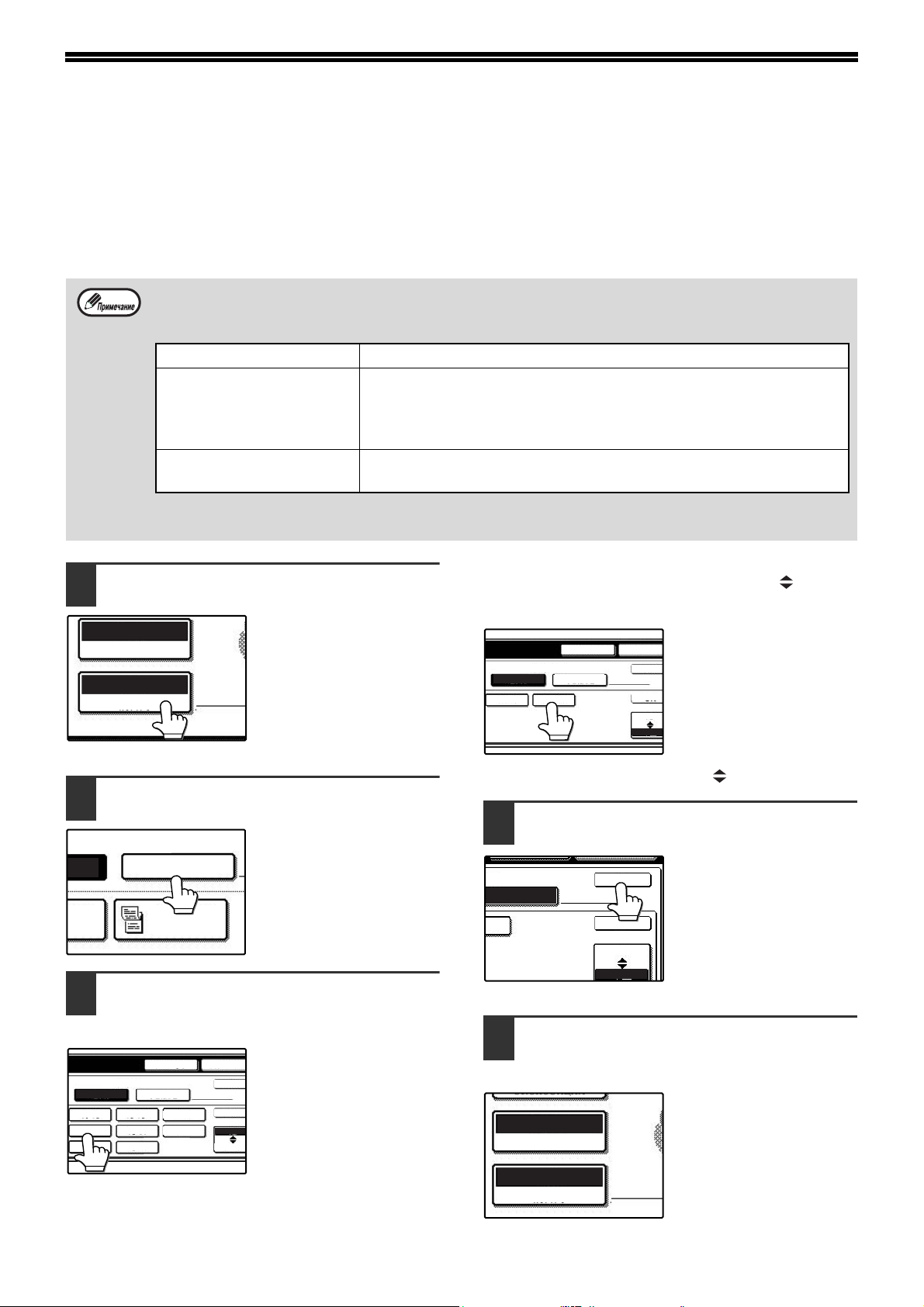
НАСТРОЙКА РАЗМЕРА ОБЛАСТИ
АUТО A4R
ОРИГИНАЛ
СТАНДАРТНОЕ
РАЗРЕШЕНИЕ
ВРУЧНУЮ
О
2СТОРОНН.
БЛОКНОТ
A4R
АВТО ВРУЧНУЮ
ДИНАМИК ПОВТОРН. НАБО
OK
ФОРМАТ ОРИГИНАЛА
OK
ДЮЙМ
AB
АВТО ВРУЧНУЮ
ДИНАМИК ПОВТОРН. НАБО
OK
ФОРМАТ ОРИГИНАЛА
OK
8 x11
ДЮЙМ
AB
8 x11R
ВРУЧНУЮ
OK
OK
ДЮЙМ
AB
8 x11R
1
/
2
A4R
ОРИГИНАЛ
СТАНДАРТНОЕ
РАЗРЕШЕНИЕ
ЭКСПОЗИЦИЯ
СКАНИРОВАНИЯ ВРУЧНУЮ
Если вы загрузили оригинал нестандартного размера (например, ДЮЙМОВОГО стандарта), или если
формат оригинала определяется неправильно, прикоснитесь к клавише [ОРИГИНАЛ] и задайте формат
оригинала вручную. Поместив документ в устройство автоматической подачи (RSPF) или на стекло
оригиналов, проделайте описанные ниже действия.
*Стандартные форматы:
Стандартные форматы оригиналов – это такие форматы, которые могут быть правильно распознаны
после загрузки оригинала.
Стандартные форматы
Использование
устройства
автоматической подачи
(RSPF)
Использование стекла
оригиналов
Если загружен оригинал нестандартного формата (включая специальные форматы), может быть
детектирован ближайший к нему стандартный формат, или же формат оригинала не будет указан.
A3, B4, A4, A4R, A5, A5R
A3, B4, A4, A4R, A5
Прикоснитесь к клавише [ОРИГИНАЛ].
1
Если отображается
экран каталога адресов,
прикоснитесь к клавише
[НАСТРОЙКИ
СОСТОЯНИЯ], чтобы
перейти к экрану
настроек состояния.
(стр.7)
Прикоснитесь к клавише [ВРУЧНУЮ].
2
Будут отображаться
доступные для выбора
форматы.
Прикоснитесь к клавише,
3
соответствующей желаемому
формату оригинала.
Клавиша [АВТО]
больше не будет
подсвечена. Будет
A5 A5R
B5R
B4
20
A4
A3
B5
подсвечена клавиша
[ВРУЧНУЮ] и
выбранный формат
оригинала.
Если вы желаете выбрать ДЮЙМОВЫЙ
формат, прикоснитесь к клавише [AB ДЮЙМ]
и затем прикоснитесь к клавише желаемого
формата оригинала.
Надпись "ДЮЙМ" будет
подсвечена и будут
отображаться клавиши
1
1
/
/
2
2
ДЮЙМОВЫХ
форматов. Чтобы
вернуться к стандартам
AB, снова прикоснитесь
к клавише
[AB ДЮЙМ].
Прикоснитесь к внешней клавише
4
[OK].
Вы вернётесь на
исходный экран.
(Нажав внешнюю
клавишу [OK] на одном
из описанных выше
шагов, вы перейдёте на
шаг 2.)
Выбранный формат будет
5
отображаться в верхней части
клавиши [ОРИГИНАЛ].
Page 25
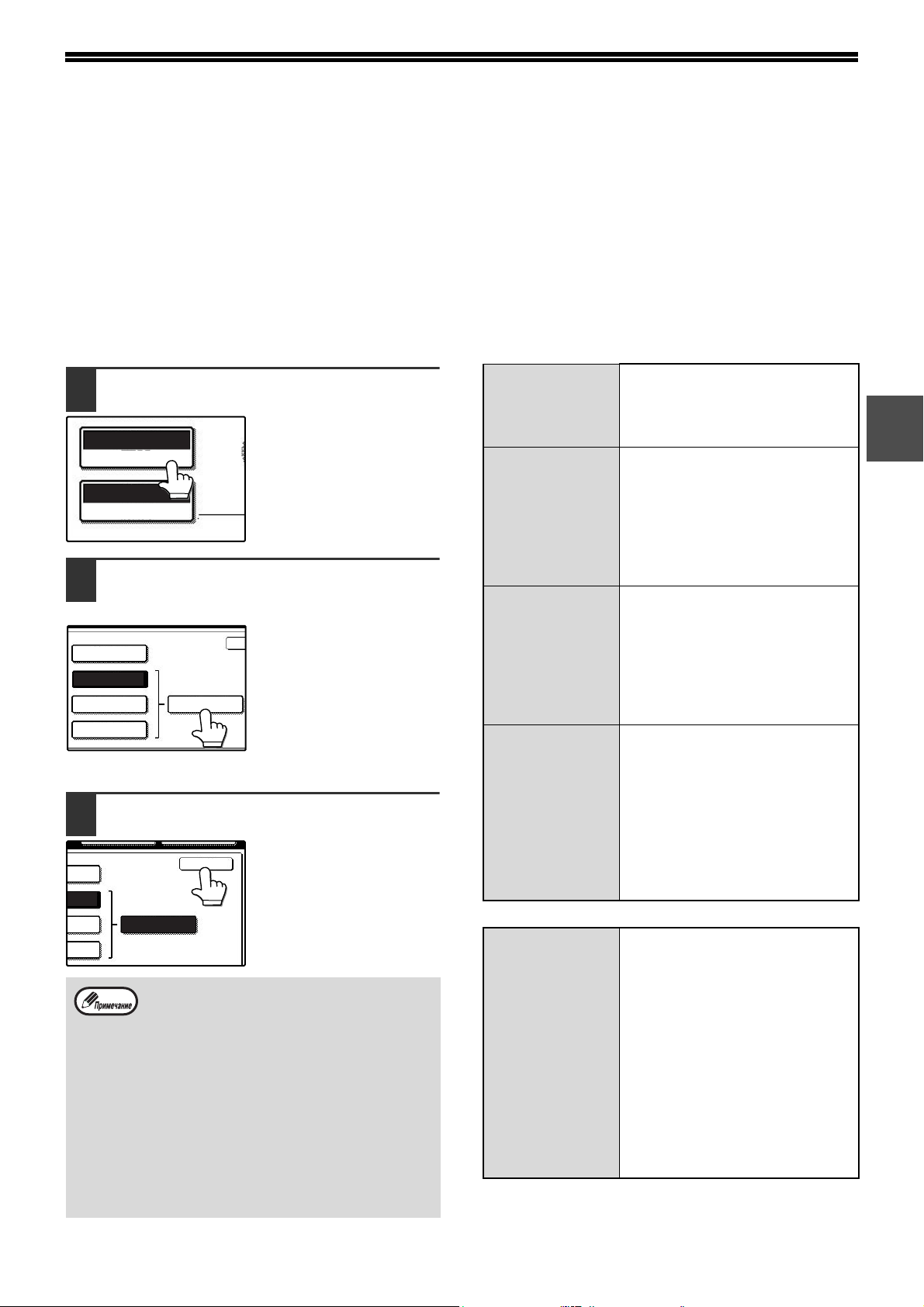
ВЫБОР НАСТРОЕК РАЗРЕШЕНИЯ
АUТО A4R
ОРИГИНАЛ
СТАНДАРТНОЕ
РАЗРЕШЕНИЕ
СТАНДАРТНОЕ
ВЫСОКОЕ
СВЕРХВЫСОКОЕ ПОЛУТОНА
УЛЬТРАВЫСОКОЕ
СОКОЕ
ПОЛУТОНА
OK
И ЭКСПОЗИЦИИ
После загрузки оригинала, вы можете изменить настройки разрешения и экспозиции в соответствии с
особенностями оригинала, например, мелкие или бледные символы или фото. Загрузите оригинал в
аппарат, работающий в режиме факса (стр.12), и затем измените указанные настройки, как описано ниже.
ВЫБОР РАЗРЕШЕНИЯ
Изначально установлено СТАНДАРТНОЕ разрешение. Чтобы изменить эту настройку, проделайте
описанные ниже действия:
Изменение разрешения
Прикоснитесь к клавише [РАЗРЕШЕНИЕ].
1
Прикоснитесь к клавише,
2
соответствующей желаемому
разрешению.
Прикоснитесь к клавише [OK].
3
Выбранная клавиша
будет подсвечена. Если
вы выбрали ВЫСОКОЕ,
СВЕРХВЫСОКОЕ или
УЛЬТРАВЫСОКОЕ
разрешение, вы также
можете прикоснуться к
клавише [ПОЛУТОНА],
чтобы перейти в
полутоновый режим.
Вы вернётесь на
исходный экран.
Выбранное
разрешение будет
отображаться в
верхней части клавиши
[РАЗРЕШЕНИЕ].
•
По умолчанию задано стандартное
разрешение. При желании, вы можете задать
другое разрешение по умолчанию в
программах оператора. ("УСТАНОВКА
НАЧАЛЬНОГО РАЗРЕШЕНИЯ" (стр.97))
•
При использовании устройства
автоматической подачи (RSPF), после
запуска сканирования, разрешение уже
нельзя изменить.
•
Даже если вы отправляете документ,
отсканированный с высоким, сверхвысоким
или ультравысоким разрешением, некоторые
факсимильные аппараты могут быть
неспособны распечатать этот документ с
таким же разрешением.
Настройки разрешения
Прикоснитесь к этой клавише,
Стандартное
Высокое
Сверхвысокое
Ультравысокое
Полутона
если ваш оригинал содержит
символы обычного размера
(как в этом руководстве).
Прикоснитесь к этой клавише,
если ваш оригинал содержит
мелкие символы или
диаграммы. Оригинал будет
отсканирован с разрешением,
которое в два раза превышает
стандартное.
Прикоснитесь к этой клавише,
если ваш оригинал содержит
сложные рисунки или
диаграммы. При этом
получается изображение
более высокого качества, чем
с высоким разрешением.
Прикоснитесь к этой клавише,
если ваш оригинал содержит
сложные рисунки или
диаграммы. Этот режим
обеспечивает наилучшее
качество изображения,
однако, по сравнению с
другими настройками, время
передачи может увеличиться.
Прикоснитесь к этой клавише,
если ваш оригинал –
фотография или содержит
градации цвета (например,
цветные оригиналы). В этом
режиме изображение
получается более чётким, чем
только при установке
высокого, сверхвысокого или
ультравысокого разрешения.
Если выбрано стандартное
разрешение, режим полутонов
выбрать нельзя.
2
21
Page 26
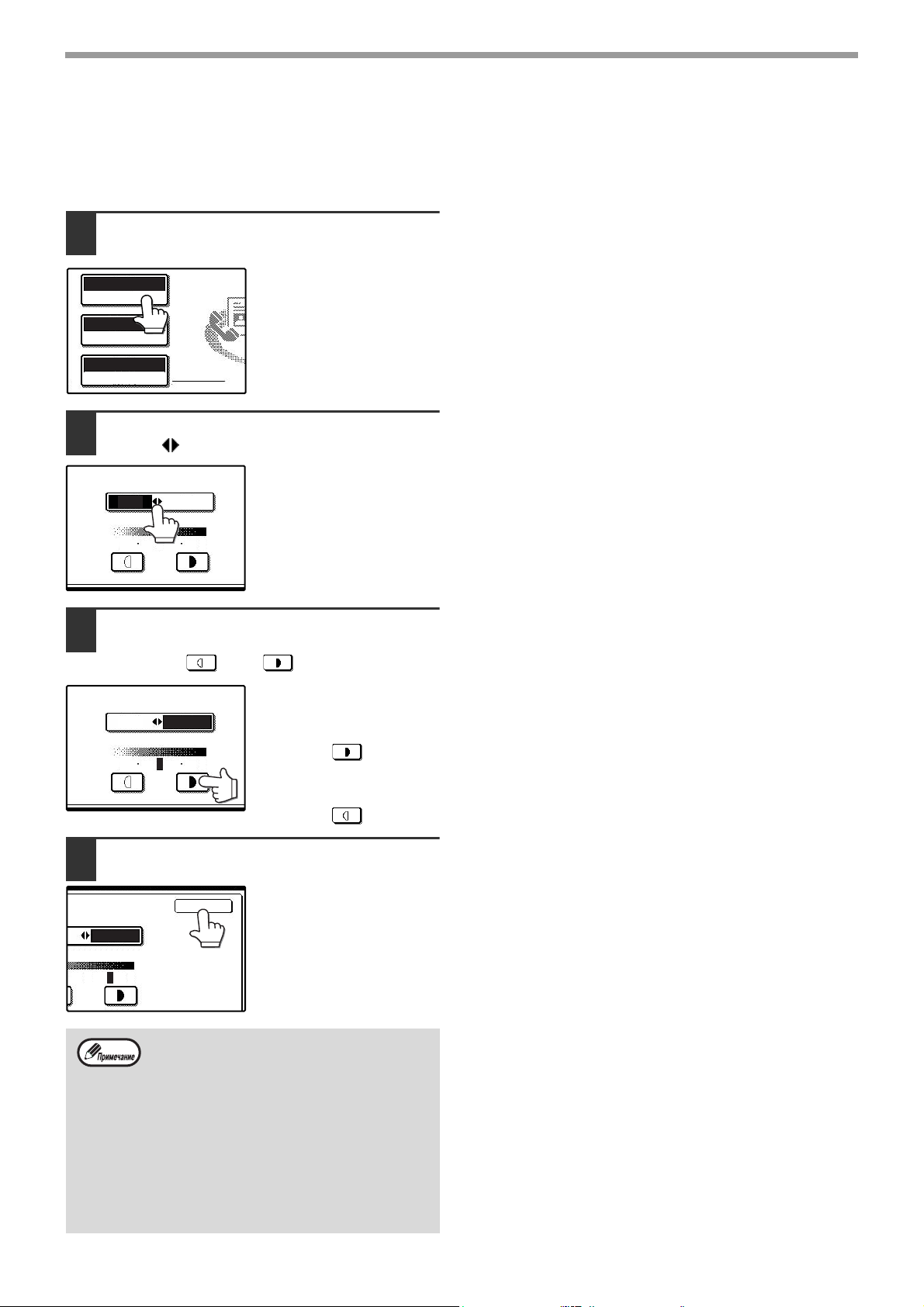
ОСНОВНЫЕ ОПЕРАЦИИ
АUТО A4R
ОРИГИНАЛ
СТАНДАРТНОЕ
РАЗРЕШЕНИЕ
АВТО
ЭКСПОЗИЦИЯ
ВРУЧНУЮ
1 3 5
АВТО
ВРУЧНУЮ
1 3 5
АВТО
OK
ВРУЧНУЮ
·
3 5
ВЫБОР ЭКСПОЗИЦИИ
Изначально установлена экспозиция АВТО. Чтобы изменить эту настройку, проделайте описанные ниже действия:
Изменение экспозиции
Прикоснитесь к клавише
1
[ЭКСПОЗИЦИЯ].
Прикоснитесь к клавише
2
[АВТО ВРУЧНУЮ].
Надпись "ВРУЧНУЮ"
будет подсвечена.
22
Чтобы выбрать желаемый уровень
3
экспозиции, прикасайтесь к
клавише или .
Имеется 5 уровней
экспозиции. Для более
тёмных изображений,
прикасайтесь к
клавише . Для
более светлых
изображений,
прикасайтесь к
клавише .
Прикоснитесь к клавише [OK].
4
Вы вернётесь на
исходный экран.
Выбранная экспозиция
будет отображаться в
верхней части клавиши
[ЭКСПОЗИЦИЯ].
• При использовании стекла документов
для сканирования многостраничных
оригиналов, размер оригинала,
разрешение и экспозицию можно
изменять при любой смене страниц на
стекле. При использовании устройства
автоматической подачи (RSPF), после
запуска сканирования, экспозицию уже
нельзя изменить.
• По умолчанию установлена экспозиция
АВТО. При желании, вы можете задать
другую настройку по умолчанию в
программах оператора. ("ИСХОДНАЯ
УСТАНОВКА ЭКСПОЗИЦИИ" (стр.97))
Page 27
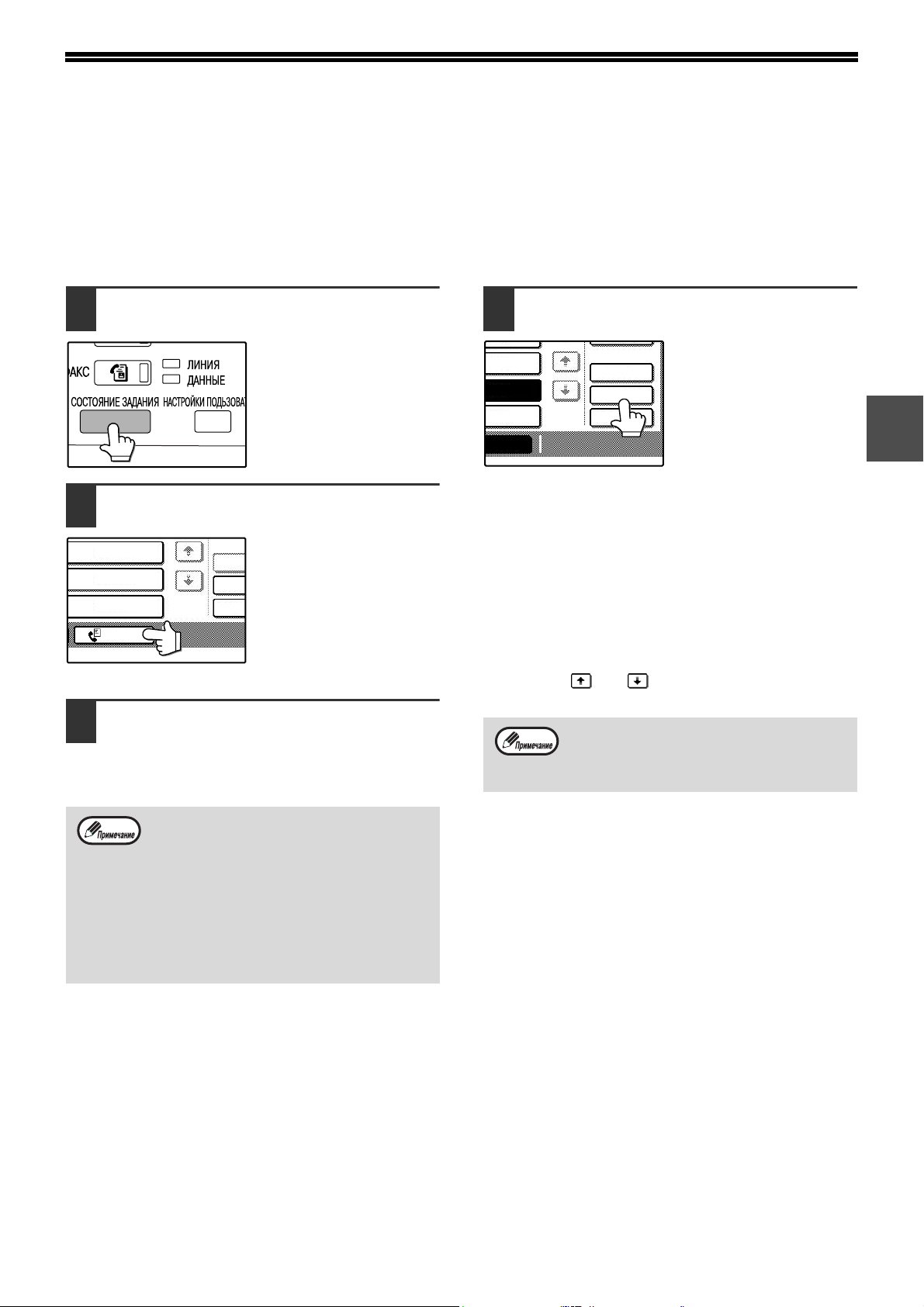
ПРИОРИТЕТНАЯ ПЕРЕДАЧА
ЗАДЯ ФАКСА
СВЕДЕ
ПРИОР
СТОП/У
ОЖИДАНИЕ
ОЖИДАНИЕ
ОЖИДАНИЕ
ПРИОРИТЕТ
СВЕДЕНИЯ
СТОП/УДАЛ.
СОХРАНЁННОГО ЗАДАНИЯ
Если у вас есть срочное задание передачи, а в память уже записано несколько заданий передачи, вы
можете отдать приоритет срочному заданию, так что оно будет передано сразу же после завершения
текущего задания передачи. Это осуществляется с экрана состояния заданий. Подробности по
использованию экрана состояния заданий описаны в руководстве для пользователя копира
.
Нажмите клавишу [СОСТОЯНИЕ
1
ЗАДАНИЯ]
Прикоснитесь к клавише [ЗАД-Я
2
ФАКСА].
Отобразится состояние
задания передачи
факса и сохранённых
заданий.
Прикоснитесь к клавише задания
3
передачи, которому вы хотите дать
приоритет.
Выбранная клавиша будет подсвечена.
Прикоснитесь к клавише
4
[ПРИОРИТЕТ].
Выбранное задание
становится в очередь
непосредственно после
текущего задания.
Передача
приоритетного задания
начинается
немедленно после
завершения текущего задания.
Если выбрана клавиша задания передачи с
рассылкой, отображается имя или номер места
назначения, в которое в настоящий момент
передаётся факс. Если выполнение задания ещё
не началось, отображается имя или номер первого
места назначения
осуществляться передача факса. Чтобы вернуться
на экран состояния заданий, снова прикоснитесь к
клавише [СВЕДЕНИЯ] или воспользуйтесь
клавишами или .
, в которое будет
Клавиша [ПРИОРИТЕТ] отображается
тогда, когда кроме текущего задания, в
очереди находится, по крайней мере,
ещё два задания.
2
Состояние задания отображается
следующим образом:
СОЕДИНЕНИЕ.. Задание в настоящий
момент выполнятся
ОЖИДАНИЕ ......Сохранённое задание в
ожидании выполнения
T XXX XX:XX .....Задание сохранено с
установкой таймера
РЕЖИМ ПОВТ...Задание в ожидании
повторного выполнения
23
Page 28
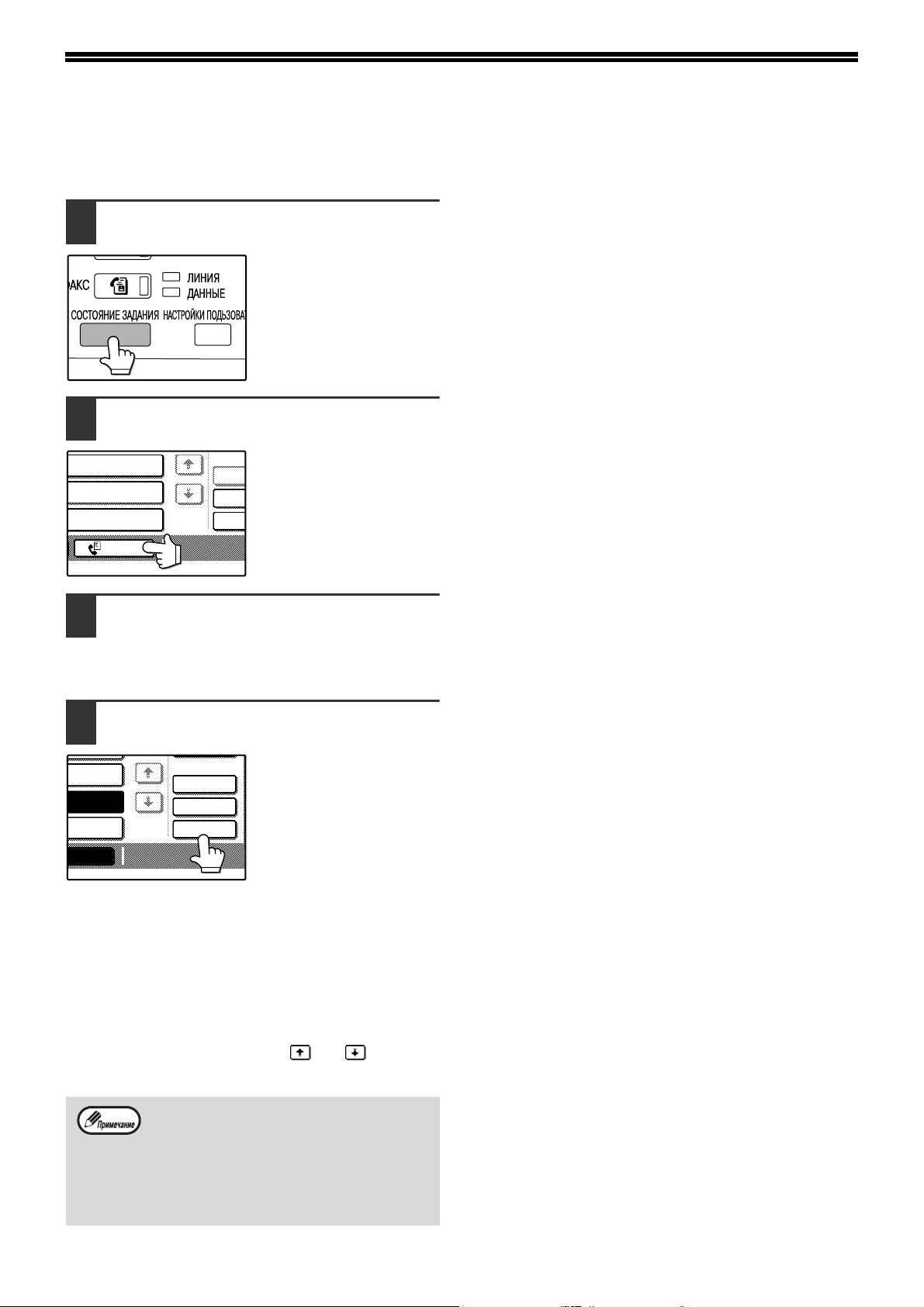
ОТМЕНА ПЕРЕДАЧИ ФАКСА
ЗАДЯ ФАКСА
СВЕДЕ
ПРИОР
СТОП/У
ОЖИДАНИЕ
ОЖИДАНИЕ
ОЖИДАНИЕ
ПРИОРИТЕТ
СВЕДЕНИЯ
СТОП/УДАЛ.
Вы можете отменить задание передачи, которое выполняется в настоящий момент или сохранено в памяти.
Это осуществляется с экрана состояния заданий факса.
Нажмите клавишу [СОСТОЯНИЕ
1
ЗАДАНИЯ]
Прикоснитесь к клавише [ЗАД-Я
2
ФАКСА].
Прикоснитесь к клавише задания
3
передачи, которое вы желаете
отменить.
Выбранная клавиша будет подсвечена.
Прикоснитесь к клавише [СТОП /
4
УДАЛ.].
Появится сообщение с
просьбой подтвердить
отмену. Чтобы удалить
клавишу выбранного
задания и отменить
передачу, прикоснитесь
к клавише [ДА].
Если выбрана клавиша задания передачи с
рассылкой, отображается имя или номер места
назначения в которое в настоящий момент
передаётся факс. Если выполнение задания ещё не
началось, отображается имя или номер первого
места назначения, в которое будет осуществляться
передача факса. Чтобы вернуться на экран состояния
заданий, снова прикоснитесь к клавише [СВЕДЕНИЯ]
или
воспользуйтесь клавишами или .
24
Если вы не желаете отменять
передачу…
прикоснитесь к клавише [НЕТ].
В отчёте об операции рядом с
отменённым заданием передачи
появится пометка "ОТМЕНИТЬ".
Page 29
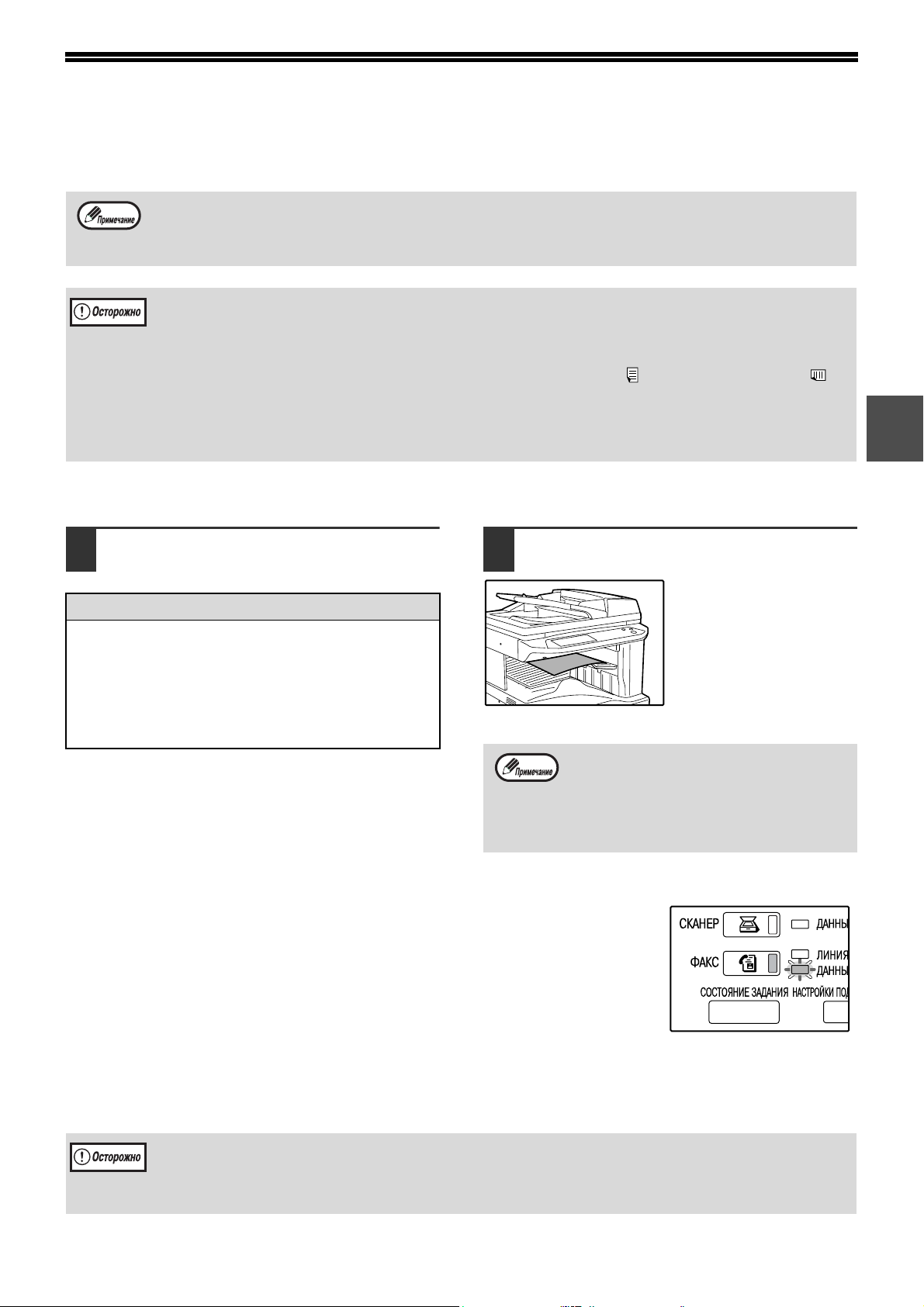
ПРИЁМ ФАКСОВ
Когда другой факсимильный аппарат отправляет факс вашему аппарату, ваш аппарат будет подавать
звонок*, автоматически примет факс, и начнёт его печать (автоматическое получение).
• Во время получения факса, вы можете сохранить задание передачи. ("Сохранение задания передачи
(передача из памяти)" (стр.15))
• Чтобы распечатывать полученные по факсу страницы на обеих сторонах листов бумаги, включите
"УСТАНОВКА ПОЛУЧЕНИЯ 2-СТОРОННЕГО ДОКУМЕНТА" в программах оператора. (стр.101)
Для приёма факсов необходимо, чтобы в лоток для бумаги было загружено достаточное
количество бумаги. Чтобы правильно загрузить бумагу, обратитесь к разделу
"ЗАГРУЗКА БУМАГИ" в руководстве для пользователя копира. Входящие факсы
формата A4 и B5 автоматически подгоняются под ориентацию бумаги для печати, так
что загружать бумагу каждого формата как горизонтально (), так и вертикально ()
нет необходимости.
Однако, если вы принимаете факсимильное сообщение формата меньше, чем A4, то
формат бумаги, используемой для печати факса, зависит от того, как ориентирован
оригинал (вертикально или горизонтально) в отправляющем факсимильном аппарате.
ПРИЁМ ФАКСА
2
Аппарат подаст звонок* и начнёт
1
Приём завершается.
2
автоматически принимать факс.
По окончании приёма
*Число звонков
Аппарат настроен таким образом, что он подаёт два
звонка и затем автоматически принимает факс. С
помощью программ оператора можно задать любое
число звонков от 0 до 9. ("КОЛИЧЕСТВО ЗВОНКОВ
ПРИ АВТОМАТИЧЕСКОМ ПРИЕМЕ" (стр.101))
Если число звонков равно 0, то аппарат начнёт
автоматически принимать факс без подачи звонка.
Если в аппарате имеется несколько
выходных лотков, то выходной лоток для
получения факсов можно выбрать в
программах оператора. См. "ВЫХОДНЫЕ
ЛОТКИ" в руководстве для оператора
копира.
раздаётся звуковой
сигнал.
Если принятый факс не может быть распечатан
Если в аппарате закончилась бумага или тонер, или произошло застревание
бумаги, или аппарат распечатывает задание печати или копирования,
полученные факсы будут удерживаться в памяти до тех пор, пока не будет
возможности их распечатать. Когда печать полученных факсов становится
возможной, они распечатываются автоматически. Если полученные факсы
удерживаются в памяти, световой индикатор данных
мигает.
Вы также можете использовать функцию передачи, чтобы распечатать
полученные факсы на другом факсимильном аппарате. ("ПЕРЕАДРЕСАЦИЯ ПОЛУЧЕННЫХ ФАКСОВ НА
ДРУГОЙ АППАРАТ, КОГДА ПЕЧАТЬ НЕВОЗМОЖНА" (стр.28))
возле клавиши [ФАКС]
Если во время или в конце передачи аппарат подаёт два звуковых сигнала, и на
сенсорной панели появляется сообщение об ошибке, исправьте ошибку, как описано в
разделе "КОГДА ПОДАЁТСЯ АВАРИЙНЫЙ ЗВУКОВОЙ СИГНАЛ И ОТОБРАЖАЕТСЯ
ПРЕДУПРЕЖДАЮЩЕЕ СООБЩЕНИЕ" (стр.86).
25
Page 30
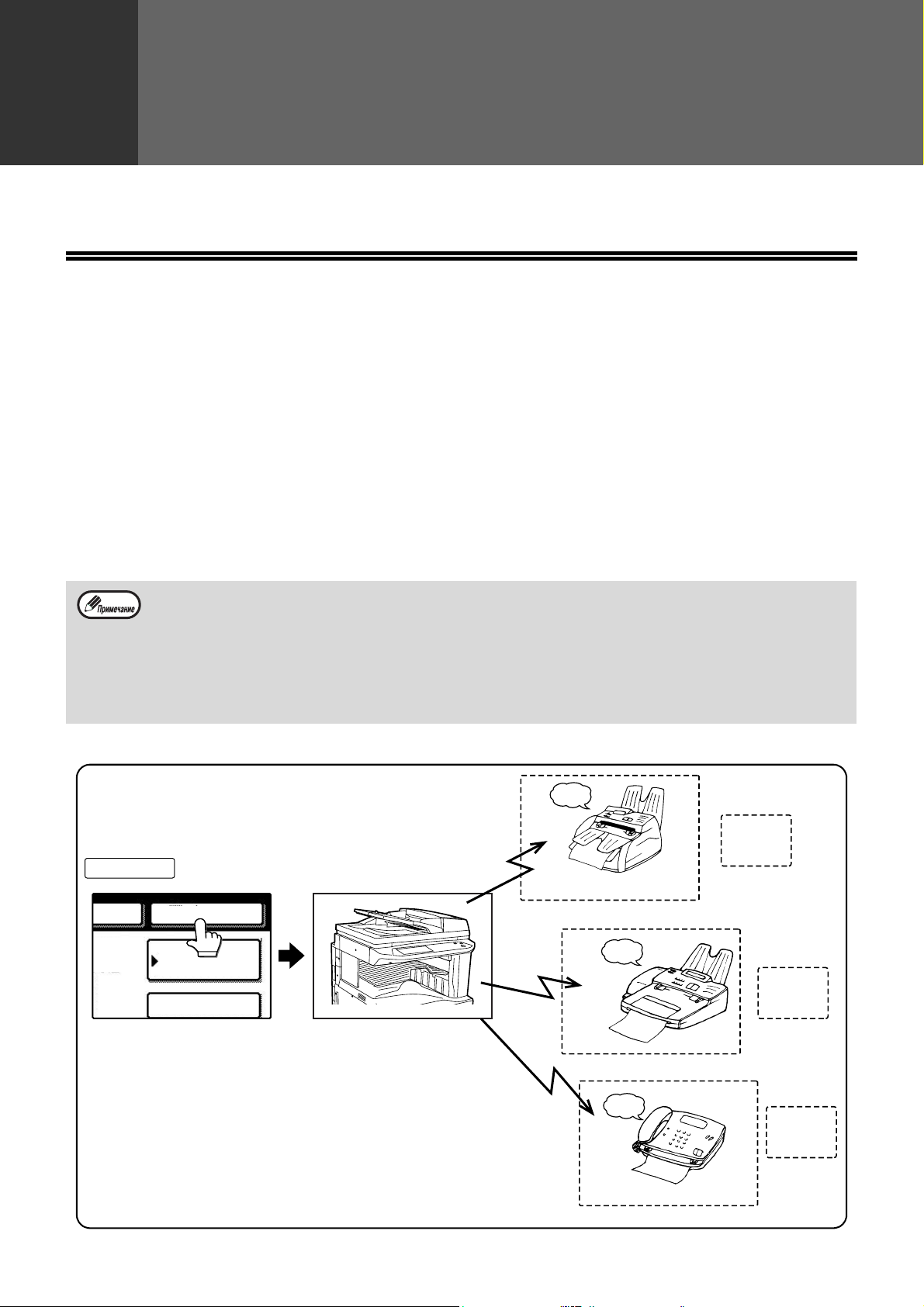
3
АДРЕСНАЯ
КНИГА
ДОПОЛН.АДРЕС
СЛЕД.АДРЕС
В этой главе описаны дополнительные функции факса для особых ситуаций и задач.
ОТПРАВКА ОДНОГО И ТОГО ЖЕ
ДОКУМЕНТА В НЕСКОЛЬКО МЕСТ
НАЗНАЧЕНИЯ ЗА ОДНУ ОПЕРАЦИЮ
(РАССЫЛКА)
Эта функция используется для рассылки факса в несколько мест назначения за одну операцию.
Отправляемый оригинал сканируется в память и затем последовательно отсылается в заданные места
назначения. Эта функция удобна для таких задач, как рассылка отчёта филиалам компании, которые
расположены в различных местах. Можно выбрать до 200 мест назначения. Когда передача во все
назначения будет завершена, документ будет автоматически удалён из памяти.
Глава 3
СПЕЦИАЛЬНЫЕ МЕТОДЫ ПЕРЕДАЧИ
места
• Если вы часто используете рассылку для отправки факсов одной и той же группе абонентов, для
соответствующих мест назначений удобно запрограммировать групповую клавишу. Групповая клавиша
– это клавиша быстрого набора, в которой запрограммированы несколько мест назначения. Процедура
программирования групповых клавиш описана на стр. 71.
• При использовании групповой клавиши для отправки факса, места
групповой клавишей, подсчитываются как места назначения в рассылке. Например, если в групповой
клавише запрограммировано пять мест назначения, и если выбрать эту клавишу для рассылки, то
рассылка будет осуществляться в пять мест назначения.
Отправитель
Последовательновведите
номераместназначения
Последовательная
передача
Орииналсанирется
впамять
назначения, сопоставленные с
Синал
Место
назначенияA
(полчатель)
Приём
Синал
Место
назначенияB
(полчатель)
Приём
26
Синал
Приём
Место
назначенияC
(полчатель)
Page 31

ИСПОЛЬЗОВАНИЕ РАССЫЛКИ
CORPO.TPS
ДИН
0123456789
ACC.#-C
НАСТРОЙКИ
СОСТОЯНИЯ
ДОПОЛН. АДРЕС
1/2
СЛЕД. АДРЕСА
1/2
НАСТРОЙКИ
СОСТОЯНИЯ
ДОПОЛН. АДРЕС
ПРОСМ. АДРЕСОВ
0666211221
ПРОСМОТР АДРЕСОВ
ВЫБЕРИТЕ АДРЕС ДЛЯ УДАЛЕНИЯ.
CORPO.TPS
SHARP GROUP
ДА
0666211221
УДАЛИТЬ АДРЕС?
НЕТ
СПЕЦИАЛЬНЫЕ МЕТОДЫ ПЕРЕДАЧИ
1
2
3
Проделайте шаги с 1 по 6 в разделе
"ОСНОВНАЯ ПРОЦЕДУРА
ОТПРАВКИ ФАКСОВ" (стр.12).
Введите номер факса первого места
назначения или прикоснитесь к
клавише автоматического набора
(клавише быстрого набора или
групповой клавише) (стр.16).
Если отображается
экран настроек
состояния, прикоснитесь
к клавише [АДРЕСНАЯ
КНИГА], чтобы перейти к
экрану адресной книги
(стр.8).
Выбранная клавиша
автоматического набора
подсвечивается.
Прикоснитесь к клавише [СЛЕД.
АДРЕС] и введите номер факса
следующего места назначения, или
прикоснитесь к какой-либо клавише
автоматического набора.
Повторяйте этот шаг
для каждого из
оставшихся мест
назначения.
Если вы ввели неправильный номер
Если вы ошиблись при вводе номера,
нажмите клавишу [СБРОС] ( ) и заново
введите правильные цифры.
Если вы уже завершили ввод номера
факса, вы можете удалить этот номер,
используя шаги 4 и 5.
Если вы неправильно выбрали
клавишу автоматического набора
Просто прикоснитесь к этой же клавише
ещё раз, чтобы отменить её выбор.
Клавишу [СЛЕД. АДРЕС] нужно нажимать
только после успешного ввода полных
номеров факсов с помощью цифровых
клавиш.
Пример:
XXXX СЛЕД. АДРЕС XXXX
Номер факса Номер факса
Нельзя пропустить
XXXX СЛЕД. АДРЕС быстр. СЛЕД. АДРЕС быстр.
Номер факса
Можно пропустить Можно пропустить
При желании, вы можете изменить
программу оператора так, чтобы всегда
требовалось нажимать клавишу [СЛЕД.
АДРЕС]. ("ВВОД СЛЕДУЮЩЕГО АДРЕСА В
ПАРАМЕТРЫ РЕТРАНСЛЯЦИИ" (стр.96)
Чтобы просмотреть места
4
назначения, прикоснитесь к
клавише [ПРОСМ. АДРЕСОВ].
После нажатия
клавиши [ПРОСМ.
АДРЕСОВ],
отображается список
введенных и
выбранных мест
назначения.
Проверьте места назначения.
5
По окончании проверки
мест назначения,
прикоснитесь к
клавише [OK], чтобы
вернуться на экран на
шаге 4.
3
Если вы желаете
удалить место
назначения,
прикоснитесь к
отображаемой для
этого места назначения
клавише. Появится
сообщение с просьбой
подтвердить удаление.
Чтобы удалить клавишу
выбранного места назначения из списка мест
назначения, прикоснитесь к клавише [ДА]. Если вы
не
желаете отменять удаление, прикоснитесь к
клавише [НЕТ].
Продолжайте с шага 7 в разделе
6
"ОСНОВНАЯ ПРОЦЕДУРА
ОТПРАВКИ ФАКСОВ" (стр.13).
Чтобы отменить рассылку
Чтобы отменить рассылку после выбора
мест назначения, нажмите клавишу
[ОБЩИЙ СБРОС] ( ). Чтобы отменить
передачу после завершения этой
процедуры, следуйте описанию в разделе
"ОТМЕНА ПЕРЕДАЧИ ФАКСА" (стр.24).
)
27
Page 32

ПЕРЕАДРЕСАЦИЯ ПОЛУЧЕННЫХ
ФАКСОВ НА ДРУГОЙ АППАРАТ,
КОГДА ПЕЧАТЬ НЕВОЗМОЖНА
Когда печать невозможна из-за такой проблемы, как отсутствие бумаги или тонера, вы можете
переадресовать принятые факсы на другой факсимильный аппарат. Эта функция может быть удобна в
офисе или в другом производственном помещении, где есть хотя бы ещё один факсимильный аппарат,
подключённый к другой телефонной линии. Когда факс принят в память
от клавиш [ФАКС] мигает (см. "Если принятый факс не может быть распечатан" (стр.25)).
2
Печатьневозможнаиз-запроблемы
сбмаойилитонером
Вашаппарат
3
Инстрциипо
"передаче"сиспользованием
индивидальныхнастрое
4
Автоматичесийнаборипередача
взапрораммированноеместо
назначения
, световой индикатор данных справа
1
Передачафасана
вашаппарат
Дройаппарат
5
Печать
Местоназначенияпереадресации
• Когда производится переадресация факса, то будут переадресованы все факсимильные сообщения,
принятые к этому моменту в память. Страница, которая распечатывалась в момент возникновения
проблемы, и все последующие страницы будут переадресованы.
• Для переадресации нельзя выбирать факсы определеннx типов. Факсы, принятые в
конфиденциальную ячейку ("ОТПРАВКА И ПРИЁМ КОНФИДЕНЦИАЛЬНЫХ ФАКСОВ" (стр.46)) или
конфиденциальную ячейку
(стр.57)), не могут быть переадресованы.
• Результат переадресации указывается в отчёте о работе ("ПРОСМОТР ОТЧЁТА ОБ ОПЕРАЦИЯХ
СВЯЗИ" (стр.85)).
памяти с F-кодом ("КОНФИДЕНЦИАЛЬНАЯ ПЕРЕДАЧА С F-КОДОМ"
28
Page 33

СПЕЦИАЛЬНЫЕ МЕТОДЫ ПЕРЕДАЧИ
ЧАСЫ
ПЕРЕАДРЕСОВАТЬ
ФАКС. ДАННЫЕ
ДА
ПЕРЕДАТЬ ПОЛУЧЕННЫЕ ДАННЫЕ
НА ДРУГОЕ УСТРОЙСТВО?
НЕТ
№ ФАКСА
ПОЛУЧАТЕЛЬ (МЕСТО НАЗНАЧЕНИЯ)
НЕ ВВЕДЕН.
ПРОГРАММЫ ОПЕРАТОРА
OKОТМЕНИТЬ
№ ФАКСА
ПРОГРАММЫ ОПЕРАТОРА
ПРОГРАММЫ ОПЕРАТОРА
ДА
ПЕРЕДАТЬ ПОЛУЧЕННЫЕ ДАННЫЕ
НА ДРУГОЕ УСТРОЙСТВО?
НЕТ
ИСПОЛЬЗОВАНИЕ ФУНКЦИИ ПЕРЕАДРЕСАЦИИ ФАКСА
Запрограммируйте номер факса для места назначения, куда
производится переадресация
Номер места назначения для переадресации задаётся в программах оператора ("ВВОД ТЕЛЕФОННОГО
НОМЕРА В ДЛЯ ПЕРЕАДРЕСАЦИИ ДАННЫХ" (стр.101)). Можно запрограммировать только один номер
факса, к которому можно добавить дополнительный адрес и код доступа. Если номер для переадресации не
запрограммирован, факс всё ещё можно переадресовать вручную, введя номер для переадресации. Однако
в этом
случае, дополнительный адрес и код доступа использовать нельзя.
Переадресация полученных данных
(Когда номер для переадресации
запрограммирован)
Нажмите клавишу [HACTPOЙКИ
1
ПОЛЬЗOBATEЛЯ].
Прикоснитесь к клавише
2
[ПЕРЕАДРЕСОВАТЬ ФАКС. ДАННЫЕ].
Прикоснитесь к клавише [ДА].
3
Если нет принятых
сообщений, которые
можно было бы
переадресовать,
появится сообщение об
этом.
Аппарат автоматически
наберёт номер для
переадресации, заданный
в программах оператора,
и начнёт передачу на него
факса или факсов.
Чтобы отменить
переадресацию,
прикоснитесь к клавише
[НЕТ].
Чтобы отменить переадресацию
после того, как описанная выше
процедура завершена
Нажмите клавишу [СОСТОЯНИЕ
ЗАДАНИЯ] и затем отмените
переадресацию таким же образом, как и
обычную передачу факса. ("ОТМЕНА
ПЕРЕДАЧИ ФАКСА" (стр.24))
Факс, который должен был быть
переадресован, будет возвращён в
очередь печати вашего аппарата.
Если переадресация невозможна из-за
того, что линия занята, или из-за ошибки
при передаче, факс будет возвращён
очередь печати вашего аппарата.
в
Переадресация полученных данных
(Когда номер для переадресации не
запрограммирован)
Нажмите клавишу [HACTPOЙКИ
1
ПОЛЬЗOBATEЛЯ].
Прикоснитесь к клавише
2
[ПЕРЕАДРЕСОВАТЬ ФАКС. ДАННЫЕ].
Когда номер для переадресации не
запрограммирован, появится сообщение
"ПОЛУЧАТЕЛЬ (МЕСТО НАЗНАЧЕНИЯ) НЕ
ВВЕДЕН."
Прикоснитесь к клавише [№ ФАКСА].
3
С помощью цифровых клавиш
4
введите номер для переадресации.
Введите номер для переадресации, используя
цифровую клавиатуру.
Можно ввести до 50 цифр. Дополнительный
адрес и код доступа ввести нельзя.
Прикоснитесь к клавише [OK].
5
Введенный номер для
переадресации будет
сохранён.
Чтобы отменить
действие, прикоснитесь
к клавише [ОТМЕНИТЬ].
Прикоснитесь к клавише [ДА].
6
Введенный номер
будет автоматически
набран и начнётся
передача.
Чтобы отменить
действие, прикоснитесь
к клавише [НЕТ].
29
3
Page 34

АВТОМАТИЧЕСКАЯ ПЕРЕДАЧА В НАЗНАЧЕННОЕ
Д
КНИ
ДОПОЛН.
ПРОСМ. А
ОСОБЫЕ РЕЖИМЫ
АВТОМАТИЧЕСК. ПРИЕМ
ПРЯМАЯ TX TX ПА
СПЕЦИАЛЬНЫЕ РЕЖИМЫ
ТАЙМЕР
ДЕНЬ НЕДЕЛИ
3001
ОТМЕНИТЬ
ВРЕМЯ
ЧЧ.
мм.
OK
мм.
30
OK
ОТМЕНИТЬ
ВРЕМЯ (ПЕРЕДАЧА ПО ТАЙМЕРУ)
Эта функция позволяет задавать автоматическое выполнение передачи или операции опроса в заданное
время. Можно назначить время вплоть до недели вперёд. Это позволяет использовать преимущество
льготных телефонных тарифов, в то время как ваше присутствие во время сеанса передачи не потребуется.
Всего можно записать до 50 заданий передачи по таймеру и заданий передачи из
• После выполнения задания передачи по таймеру, вся относящаяся к нему информация (настройка
разрешения, место назначения и т.д.) стирается из памяти.
• Чтобы осуществить передачу по таймеру, необходимо отсканировать документ в память. Поместить
документ в автоматическое устройство подачи (RSPF) или на стекло оригиналов, чтобы отсканировать
его в заданное время передачи, нельзя.
Чтобы задать настройки даты и времени в аппарате, обратитесь к разделу "ЗАКАЗНЫЕ УСТАНОВКИ" в
•
руководстве для пользователя копира. Вы можете проверить текущее время аппарата на экранах в
шагах 3 и 4.
• За один раз можно задать только одну операцию опроса по таймеру. Если вы желаете задать несколько
операций опроса по таймеру, вам
опрашиваемых аппаратах с настройками таймера. (стр.32)
следует комбинировать в последовательных опросах сведения об
НАСТРОЙКА ПЕРЕДАЧИ ПО ТАЙМЕРУ
памяти одновременно.
В режиме факса прикоснитесь к
1
клавише [ОСОБЫЕ РЕЖИМЫ].
Прикоснитесь к клавише [ТАЙМЕР].
2
Выберите день недели.
3
(Прикасайтесь к клавише или ,
пока нужный день не будет
выбран.)
30
Если отображается
экран адресной книги,
прикоснитесь к
клавише [НАСТРОЙКИ
СОСТОЯНИЯ], чтобы
перейти к экрану
настроек состояния.
(стр.7)
Появится экран
настроек передачи по
таймеру.
Изначально
производителем
задано " --- " (не
выбран). Если вы
выберете это значение,
передача будет
осуществлять по
достижении заданного
времени в ближайший
день.
Выберите время. (Прикасайтесь к
4
клавише или , пока не будет
установлено нужное время.)
Выберите время в
24-часовом формате.
Удерживая клавиши
, вы можете быстро
менять установки.
Текущее время
отображается сверху
экрана. Если текущее
время настроено неправильно, нажмите клавишу
[ОБЩИЙ СБРОС] ( ), чтобы отменить операцию.
Скорректируйте настройки даты и времени, как
описано в разделе "ЗАКАЗНЫЕ УСТАНОВКИ" в
руководстве для пользователя копира.
Прикоснитесь к внешней клавише
5
[OK].
Вы вернётесь к экрану
на шаге 1. На
сенсорной панели
появится значок
таймера.
Чтобы отменить
передачу по таймеру,
прикоснитесь к
клавише [ОТМЕНИТЬ].
Page 35

Осуществите желаемую операцию
6
передачи.
Последующие шаги зависят от типа передачи.
По таймеру можно осуществлять сеансы
передачи следующих типов:
• Обычная передача (стр.12)
• Рассылка (стр.26)
• Конфиденциальная передача (стр.47)
• Ретрансляция по запросу (стр.50)
• Опрос (стр.32)
• Последовательный опрос (стр.32)
• Опрос с F-кодом (стр.54)
• Конфиденциальная передача с F-кодом
(стр.57)
• Ретрансляция по запросу с F-кодом (стр
• После назначения передачи по таймеру можно осуществлять другие операции. Если в заданное по
таймеру время аппарат будет выполнять другую операцию, передача по таймеру начнётся, когда
текущее задание будет завершено.
• Если заданию передачи по таймеру будет дан приоритет с экрана состояния заданий
("ПРИОРИТЕТНАЯ ПЕРЕДАЧА СОХРАНЁННОГО ЗАДАНИЯ" (стр.23)), настройки таймера будут
отменены и это задание будет выполнено сразу же после завершения текущего задания.
СПЕЦИАЛЬНЫЕ МЕТОДЫ ПЕРЕДАЧИ
.59)
3
31
Page 36

ПЕРЕДАЧА И ПРИЁМ С
ИСПОЛЬЗОВАНИЕМ ФУНКЦИИ
ОПРОСА
Этой функцией можно воспользоваться, только если другой аппарат совместим со стандартом Super G3 или
G3 и поддерживает функцию опроса. Функция опроса позволяет вашему аппарату вызывать другой аппарат
с подготовленным для передачи документом, чтобы инициировать приём этого документа. Вы также можете
провести обратную операцию: отсканировать документ в память вашего аппарата, так что другой аппарат
сможет вызвать ваш аппарат и инициировать приём этого документа на своей стороне.
Вызов отправляющего факсимильного аппарата и запрос на отправку этим аппаратом документа
называется "опросом". Сканирование документа в память и автоматическая его отправка, когда
принимающий аппарат осуществляет вызов и "опрашивает" ваш аппарат, называется "опросом памяти".
Сведения об использовании опроса и режима опроса памяти с использованием F-кода см. в разделе
"ОПРОС ПАМЯТИ С F-КОДОМ" (стр.54). В этом разделе описан только обычный опрос и обычный режим
опроса памяти.
Опрос
Эта опция позволяет вашему аппарату вызывать отправляющий аппарат, чтобы инициировать приём
документа с этого аппарата. Можно также осуществлять эту операцию по таймеру, чтобы она проводилась
ночью или в любой другое заданное время. (стр.30)
ДройаппаратВашаппарат
2
1
Опрос(запросдром
аппаратнаоправ
домента)
4
Автоматичесаяпередача
доментанавашаппарат
Для успешного опроса нескольких факсимильных аппаратов за одну операцию (последовательный опрос),
можно использовать групповые клавиши и функцию рассылки
аппаратов. В этом случае процедура, описанная на приведенной выше схеме, последовательно повторяется
для каждого из выбранных отправляющих аппаратов
Расходы за передачу по опросу (телефонный тариф) несёт отправляющая сторона.
(стр.26). Можно осуществить опрос до 200
Опросразрешён
3
Доментпредварительно
отсанированвпамять
32
Page 37

СПЕЦИАЛЬНЫЕ МЕТОДЫ ПЕРЕДАЧИ
ОПРОС
ПРОГРАММА
СКАНИРОВ.
РАЗВОРОТА
ДОПОЛН. АДРЕС
ПРОСМ. АДРЕСОВ
ОСОБЫЕ РЕЖИМЫ
ПРЯМАЯ TX TX ПАМЯТЬ
OK
1/2
CORPO.TPS
ДИН
0123456789
ACC.#-C
Опрос памяти
Эта функция позволяет отправлять предварительно отсканированный в память документ, когда
осуществляется вызов и опрос вашего аппарата с другого аппарата.
Вашаппарат Дройаппарат
1
Опрос
(запроснапередач)
2
Опросразрешён
3
Доментпредварительно
отсанированвпамять
4
Автоматичесая
передачадомента
навашаппарат
ИСПОЛЬЗОВАНИЕ ФУНКЦИИ ОПРОСА
Когда аппарат выполняет описанную ниже операцию, в него не следует загружать никакой документ. При
использовании этой функции в сочетании с функцией передачи по таймеру, можно сохранить только одно
задание опроса.
• Если другой аппарат поддерживает функцию безопасности опроса ("Ограничение доступа при опросе
(безопасность опроса)" (стр.38)), убедитесь в том, что в программах оператора задан ваш собственный
номер факса (номер отправителя) ("УСТАНОВКА СОБСТВЕННОГО НОМЕРА И ИМЕНИ" (стр.97)), и
попросите оператора другого аппарата также запрограммировать ваш номер факса в своём аппарате
(программируется номер
• Если другой аппарат – это аппарат фирмы Sharp (кроме некоторых моделей), возможно, вам нужно
будет также ввести системный номер вашего аппарата ("РЕЖИМ СИСТЕМНОГО НОМЕРА" (стр.102)),
соответствующий идентификационному номеру разрешения доступа,
другом аппарате.
В режиме факса прикоснитесь к
1
клавише [ОСОБЫЕ РЕЖИМЫ] и затем
к клавише [ОПРОС].
Если отображается экран
адресной книги,
прикоснитесь к клавише
[НАСТРОЙКИ
СОСТОЯНИЯ], чтобы
перейти к экрану настроек
состояния. (стр.7)
Клавиша [ОПРОС] будет
подсвечена, и появится
значок опроса.
Чтобы отменить опрос, прикоснитесь к клавише
[ОПРОС] ещё раз, отменив её выделение.
Прикоснитесь к клавише [OK].
2
отправителя с контрольным числом).
Введите номер факса другого
3
аппарата или прикоснитесь к
клавише автоматического набора
(клавише быстрого набора или
групповой клавише) (стр.16).
Если вы осуществляете последовательный опрос,
прикоснитесь к клавише [СЛЕД. АДРЕС] и
повторите этот шаг. (стр.27)
который запрограммирован в
Если отображается
экран настроек
состояния,
прикоснитесь к клавише
[АДРЕСНАЯ КНИГА],
чтобы перейти к экрану
адресной книги. (стр.8)
Выбранная клавиша
автоматического набора
подсвечивается.
3
Вы вернётесь на экран
настроек состояния,
при этом на сенсорной
панели будет
отображаться значок
опроса.
При проведении последовательного
опроса, нельзя выбрать клавиши
автоматического набора с
дополнительными адресами кодами
доступа (стр.52).
33
Page 38

СПЕЦИАЛЬНЫЕ МЕТОДЫ ПЕРЕДАЧИ
Когда вы завершите ввод мест
4
назначения, нажмите клавишу
[СТАРТ] ( ).
На экране появится
сообщение [ЗАДАНИЕ
СОХРАНЕНО.].
После получения
документа с
отправляющего
аппарата, ваш аппарат
распечатает этот
документ.
Чтобы отменить операцию
Нажмите клавишу [СОСТОЯНИЕ ЗАДАНИЯ] и затем отмените операцию, следуя инструкциям. ("ОТМЕНА
ПЕРЕДАЧИ ФАКСА" (стр.24))
34
Page 39

СПЕЦИАЛЬНЫЕ МЕТОДЫ ПЕРЕДАЧИ
ПРОГРАММА
ЯЧЕЙКА ПАМЯТИ
ОПРОС
МЕДЛЕННОЕ
СКАНИРОВАНИЕ
ДОПОЛН. АДРЕС
ПРОСМ. АДРЕСОВ
ОСОБЫЕ РЕЖИМЫ
ПРЯМАЯ TX TX ПАМЯТЬ
ОПРО
ХРАНЕНИЕ
ДАННЫХ
ДАННЫ
ОБЩУЮ ЯЧЕЙКУ
НЕ ОГРАНИЧЕНО
ХРАНЕНИЕ ДАННЫХ
ОДИН РАЗ
ИСПОЛЬЗОВАНИЕ ОПРОСА ПАМЯТИ
Эта функция позволяет отправлять предварительно отсканированный в память документ на принимающий
аппарат, когда этот аппарат осуществляет вызов и опрос вашего аппарата. В аппарате есть "ячейки памяти",
которые представляют собой сегменты памяти, используемые для выполнения функции опроса памяти в
обычном режиме, опроса памяти с F-кодом, конфиденциальной передачи с F-кодом и ретрансляционной
передачи
ячейку памяти, называемую "ОБЩУЮ ЯЧЕЙКУ". При желании вы можете разрешить опрос только тем
факсимильным аппаратам, номера факсов которых запрограммированы в вашем аппарате, или
использовать для ограничения опроса идентификационные номера ("ЯЧЕЙКИ ПАМЯТИ И
ДОПОЛНИТЕЛЬНЫЕ АДРЕСА/КОДЫ ДОСТУПА, НЕОБХОДИМЫЕ ДЛЯ ПЕРЕДАЧИ
Сканирование документа в предназначенную для опроса память (общая ячейка)
Чтобы сканировать документ в общую ячейку, следуйте описанной процедуре. Если в общей ячейке уже
сохранены другие документы, новый документ будет добавлен к имеющимся. Если ранее записанные
документы уже не нужны, удалите их ("Удаление документов из общей ячейки" (стр.37)), прежде чем
сканировать новый документ.
с F-кодом ("ОПЦИИ ПЕРЕДАЧИ" (стр.102)). Описанная здесь функция опроса памяти использует
С F-КОДОМ" (стр.52)).
При использовании функции опроса памяти не устанавливайте режим приёма факса
ВРУЧНУЮ. (стр.62)
Убедитесь в том, что аппарат
1
переключён в режим факса.
Когда горит световой
индикатор [ФАКС],
аппарат работает в
режиме факса. Если
этот индикатор не
горит, нажмите
клавишу [ФАКС].
Поместите оригинал в устройство
2
автоматической подачи (RSPF) или
на стекло оригиналов. (стр.10)
При необходимости, выберите
3
формат оригинала, разрешение,
экспозицию и другие настройки
("НАСТРОЙКА РАЗМЕРА ОБЛАСТИ
СКАНИРОВАНИЯ ВРУЧНУЮ" (стр.20)).
Прикоснитесь к клавише [
4
РЕЖИМЫ
] и затем к клавише
ОСОБЫЕ
[ЯЧЕЙКА ПАМЯТИ].
Если отображается экран
адресной книги,
прикоснитесь к клавише
[НАСТРОЙКИ
СОСТОЯНИЯ], чтобы
перейти к экрану настроек
состояния. (стр.7)
Чтобы отменить
операцию, прикоснитесь к
клавише [ОБЩИЙ
СБРОС] ( ).
Прикоснитесь к клавише [ОБЩУЮ
6
ЯЧЕЙКУ].
Это предопределяет
то, что оригинал будет
отсканирован в общую
ячейку.
Выберите число передач.
7
Прикоснитесь к клавише
[ОДИН РАЗ] или [НЕ
ОГРАНИЧЕНО].
Когда вы сканируете
документ в ячейку
памяти, вы можете
выбрать, удалить ли
отсканированный
документ после опроса
автоматически, или оставить его в ячейке для
отсылки по повторным опросам.
Прикоснитесь к клавише [OK].
8
3
Прикоснитесь к клавише
5
[ХРАНЕНИЕ ДАННЫХ].
35
Page 40

СПЕЦИАЛЬНЫЕ МЕТОДЫ ПЕРЕДАЧИ
ПРОГРАММА
ЯЧЕЙКА ПАМЯТИ
ОПРОС
МЕДЛЕННОЕ
СКАНИРОВАНИЕ
ДОПОЛН. АДРЕС
ПРОСМ. АДРЕСОВ
ОСОБЫЕ РЕЖИМЫ
ПРЯМАЯ TX TX ПАМЯТЬ
ОПРОС ПАМЯТИ
ДАННЫЕ ПЕЧАТИ
ОБЩУЮ ЯЧЕЙКУ
Нажмите клавишу [СТАРТ] ( ).
9
Оригинал будет
отсканирован. Если в
памяти уже сохранены
другие документы,
новый документ будет
добавлен к
имеющимся.
Если вы используете стекло оригиналов и
собираетесь отсканировать следующую страницу,
поместите её вместо первой и снова нажмите
клавишу [СТАРТ] ( ). Повторяйте эту процедуру,
пока не будут отсканированы все страницы, а
затем прикоснитесь к клавише [ЗАВЕРШИТЬ] на
сенсорной панели. На сенсорной панели некоторое
время будет отображаться сообщение "ЗАДАНИЕ
СОХРАНЕНО.", и затем вы вернётесь на экран
настроек состояния.
Чтобы отменить сканирование
Чтобы отменить сканирование оригинала
в то время, как оно производится,
нажмите клавишy [СБРОС] ( ). Чтобы
стереть документы из общей ячейки, см.
раздел "Удален и е документов из общей
ячейки" на стр. 37.
Печать документов из общей ячейки
Когда документы сохраняются в общей ячейке памяти, справа от клавиши [ОБЩУЮ ЯЧЕЙКУ] отображается
значок .
Чтобы проверить, какие данные сохранены, вы можете распечатать их.
В режиме факса прикоснитесь к
1
клавише [
ОСОБЫЕ РЕЖИМЫ
] и
затем к клавише [ЯЧЕЙКА ПАМЯТИ].
Если отображается
экран адресной книги,
прикоснитесь к
клавише [НАСТРОЙКИ
СОСТОЯНИЯ], чтобы
перейти к экрану
настроек состояния.
(стр.7)
Прикоснитесь к клавише [ДАННЫЕ
2
ПЕЧАТИ].
Прикоснитесь к клавише [ОБЩУЮ
3
ЯЧЕЙКУ].
Прикоснувшись к
клавише [ОТМЕНИТЬ],
вы вернётесь на экран
на шаге 2.
Нажмите клавишу [СТАРТ] ( ).
4
Появится сообщение
"ЗАДАНИЕ ПЕЧАТИ В
ПАМЯТИ.
ПОДОЖДИТЕ
ЗАВЕРШЕНИЯ
ПЕЧАТИ." , и
документы будут
распечатаны.
36
Page 41

СПЕЦИАЛЬНЫЕ МЕТОДЫ ПЕРЕДАЧИ
ПРОГРАММА
ЯЧЕЙКА ПАМЯТИ
ОПРОС
МЕДЛЕННОЕ
СКАНИРОВАНИЕ
ДОПОЛН. АДРЕС
ПРОСМ. АДРЕСОВ
ОСОБЫЕ РЕЖИМЫ
ПРЯМАЯ TX TX ПАМЯТЬ
ОБЩУЮ ЯЧЕЙКУ
ДА
ОБЩУЮ ЯЧЕЙКУ
УДАЛИТЬ ДАННЫЕ В ЯЧЕЙКЕ ПАМЯТИ?
НЕТ
Удаление документов из общей ячейки
Эта процедура используется для удаления документов из общей ячейки, когда они больше не нужны.
В режиме факса прикоснитесь к
1
клавише [
затем к клавише [ЯЧЕЙКА ПАМЯТИ].
Прикоснитесь к клавише [УДАЛИТЬ
2
ДАННЫЕ].
ОСОБЫЕ РЕЖИМЫ
Если отображается
экран адресной книги,
прикоснитесь к
клавише [НАСТРОЙКИ
СОСТОЯНИЯ], чтобы
перейти к экрану
настроек состояния.
(стр.7)
] и
Прикоснитесь к клавише [ОБЩУЮ
3
ЯЧЕЙКУ].
Появится экран с
предупреждающим
сообщением.
Прикоснитесь к клавише [ДА].
4
Все документы в общей
ячейке будут удалены,
и вы вернётесь на
экран на шаге 2.
Если вы прикоснётесь к
клавише [НЕТ], вы
вернётесь на экран на
шаге 3, не удалив
документы.
3
37
Page 42

СПЕЦИАЛЬНЫЕ МЕТОДЫ ПЕРЕДАЧИ
Ограничение доступа при опросе (безопасность опроса)
Если вы желаете предотвратить опрос вашего аппарата неавторизованными факсимильными аппаратами,
включите функцию безопасности опроса. Когда эта функция включена, разрешение на опрос даётся только
тогда, когда номер факса опрашивающего аппарата (который запрограммирован в этом аппарате)
совпадает с одним из номеров факсов, которые вы запрограммировали в своём аппарате в качестве кодов
доступа. Можно
Чтобы включить функцию безопасности опроса и запрограммировать номера-коды доступа, см.
"УСТАНОВКА КОДА ДОСТУПА (ПАРОЛЯ)" на стр. 102.
Имеется два варианта работы функции безопасности опроса. Опрос разрешается, когда номера одного или
другого типа совпадают.
задать до 10 номеров факсов, которые будут являться также и кодами доступа.
Сравнениезапрораммированноовпринимающемаппаратеномера
полчателясномерами-одамидостпапередающеоаппарата.
[Подотова]
Вашаппарат
(полчателя)
Прораммирование
своеособственноо
номерафаса
(отправителя)
Прораммирование
номеров-одовдостпа
Передающий
аппарат
[Подотова]
[Припроведенииопроса]
Выборобычнооили
последовательнооопроса
Опрос
Принимающий
аппарат
Свойномер
(отправителя)
Сравнениеномераотправителя
сномерами-одамидостпа
Передающий
аппарат
Номер-од
достпа
совпадают
Синал
Номера
Опросразрешён
Сравнениезапрораммированноовпринимающемаппаратесистемноо
номерасидентифиационныминомерамипередающеоаппарата(тольо
*Ислючаянеоторыемодели
Синал
Вашаппарат
(полчателя)
[Подотова]
[Припроведенииопроса]
Приём
Передача
38
Передающий
аппарат
• Если вы не используете функцию безопасности опроса, документ будет отправлен любому
факсимильному аппарату, который осуществит опрос вашего аппарата.
• При использовании функции опроса памяти с включённой функцией безопасности опроса, в вашем
аппарате должны быть запрограммированы номера факсов опрашивающих аппаратов. В
опрашивающем аппарате должен быть также запрограммирован номер отправителя.
Прораммирование
системноономера
Прораммирование
идентифиационноо
номера
[Подотова]
Выборобычнооили
последовательнооопроса
Опрос
Принимающий
аппарат
Системный
номер
Сравнениесистемноономера
сидентифиационныминомерами
Передающий
аппарат
Идентифиационные
номера
Номера
совпадают
Приём
Передача
Опросразрешён
Page 43

ОТПРАВКА ПО ФАКСУ ДОКУМЕНТА
Д
КНИ
ДОПОЛН.
ПРОСМ. А
ОСОБЫЕ РЕЖИМЫ
АВТОМАТИЧЕСК. ПРИЕМ
ПРЯМАЯ TX TX ПА
ЯЧЕЙКА ПАМЯТИ
МЕДЛЕННОЕ
СКАНИРОВАНИЕ
OK
1/2
С ТОНКИМИ ЛИСТАМИ С
ИСПОЛЬЗОВАНИЕМ RSPF
С использованием устройства автоматической подачи
листами. При использовании функции сканирования тонких листов, устройство автоматической подачи RSPF
сканирует документы с пониженной скоростью.
Чтобы включить или выключить функцию сканирования тонких листов, следуйте описанной ниже процедуре.
При сканировании документа с чрезвычайно тонкими листами или со складками и
перегибами с использованием устройства автоматической подачи (RSPF), может
возникнуть ошибка подачи. В этом случае сканируйте документы со стекла оригиналов.
В режиме факса прикоснитесь к
1
клавише [
Прикоснитесь к клавише
2
ОСОБЫЕ РЕЖИМЫ
Если отображается
экран адресной книги,
прикоснитесь к
клавише [НАСТРОЙКИ
СОСТОЯНИЯ], чтобы
перейти к экрану
настроек состояния.
(стр.7)
].
(RSPF)
можно отправлять по факсу документы с тонкими
Передайте документ по факсу.
5
(стр.12)
• В этом режиме нельзя использовать
двухстороннее сканирование.
• При использовании функции
сканирования тонких листов, нельзя
задать СТАНДАРТНОЕ разрешение.
• Функция сканирования тонких листов
может быть включена постоянно.
("РЕЖИМ МЕДЛЕННОГО
СКАНИРОВАНИЯ" (стр.100))
[МЕДЛЕННОЕ СКАНИРОВАНИЕ].
3
функцию, прикоснитесь к клавише [МЕДЛЕННОЕ
СКАНИРОВАНИЕ], так что эта клавиша уже не
будет подсвечена.
Прикоснитесь к клавише [OK].
3
Поместите оригинал в устройство
4
автоматической подачи (RSPF).
(стр.10)
Клавиша [МЕДЛЕННОЕ
СКАНИРОВАНИЕ]
будет подсвечена. Если
клавиша [МЕДЛЕННОЕ
СКАНИРОВАНИЕ] уже
подсвечена, то эта
функция уже включена.
Чтобы отключить эту
Вы вернётесь на экран
настроек состояния.
39
Page 44

ОТПРАВКА ПО ФАКСУ
ОПРОС
ПРОГРАММА
СКАНИРОВ.
РАЗВОРОТА
ДОПОЛН. АДРЕС
ПРОСМ. АДРЕСОВ
ОСОБЫЕ РЕЖИМЫ
ПРЯМАЯ TX TX ПАМЯТЬ
OK
1/2
РАЗДЕЛЁННЫХ ОРИГИНАЛОВ
(СКАНИРОВАНИЕ РАЗВОРОТА)
При отправке по факсу книги или другого сшитого документа, вы можете использовать эту функцию для
разделения двух открытых страниц книги на две отдельные страницы факса.
Эту функцию можно использовать только тогда, когда документ сканируется с использованием стекла
оригиналов.
Часть документа на правой стороне стекла документов сканируется сначала как страница 1, а затем
часть оригинала на левой стороне – как страница 2.
Сканирование разворота доступно только для оригиналов формата A3, B4 или A4R.
Вашаппарат Дройаппарат
Книаилиориинал
наотдельныхлистах
Печатается,адве
отдельныестраницы
другая
Кодазаданоделениенастраницы,
присанированиив
памятьориинал
делитсянадвестраницы
Передачадром
аппарат
[Пример]
Размерсаниремоо
ориинала
A3
Передаваемыйдомент
ДвестраницыA4
Включение режима сканирования разворота
Чтобы выбрать режим сканирования разворота и осуществить передачу, выполните описанные ниже
действия.
В режиме факса прикоснитесь к
1
клавише [
ОСОБЫЕ РЕЖИМЫ
затем к клавише [СКАНИРОВ.
РАЗВОРОТА].
Если отображается
экран адресной книги,
прикоснитесь к
клавише [НАСТРОЙКИ
СОСТОЯНИЯ], чтобы
перейти к экрану
настроек состояния.
(стр.7)
] и
Поместите документ на стекло
3
оригиналов (стр.10) и запустите
передачу.
Если после того, как вы нажали клавишу
[СТАРТ] ( ) и отсканировали первый
оригинал, у вас имеются ещё оригиналы для
сканирования, повторяйте сканирование,
заменяя оригиналы, пока вы не отсканируете
все. Когда сканирование будет завершено,
прикоснитесь к клавише [ЗАВЕРШИТЬ] на
сенсорной панели. ("Использование стекла
оригиналов" (стр.13))
Прикоснитесь к клавише [OK].
2
40
Вы вернётесь на
главный экран, при
этом будет
отображаться значок
сканирования
разворота.
Чтобы отменить сканирование
разворота…
Нажмите клавишу [ОБЩИЙ СБРОС]
().
Page 45

ПРОГРАММИРОВАНИЕ ЧАСТО
ОПРОС
ПРОГРАММА
СКАНИРОВ.
РАЗВОРОТА
ДОПОЛН. АДРЕС
ПРОСМ. АДРЕСОВ
ОСОБЫЕ РЕЖИМЫ
ПРЯМАЯ TX TX ПАМЯТЬ
FOR SHARP
ORMAT A
OK
ИСПОЛЬЗУЕМЫХ ОПЕРАЦИЙ
Эта функция позволяет записывать последовательность шагов операции, таких настройка параметров
сканирования или места назначения, в виде программы. Когда вы захотите отправить документ в
соответствующее место назначения, вы можете просто нажать клавишу соответствующей программы, и все
действия будут произведены автоматически. Эта функция удобна, когда вы часто отправляете документы,
например, ежедневный отчёт в
• Программа отличается от передачи по таймеру (стр.30) тем, что она не стирается из памяти после
осуществления передачи. Таким образом, программа позволяет вам многократно осуществлять
однотипные передачи. Однако учтите, что программы не позволяют задавать настройки таймера для
сеанса передачи.
• Операции приёма, за исключением опроса, не могут включаться в программу.
Программы можно записывать, используя индивидуальные настройки и задавая им имена длиной до 36 символов.
Сведения о записи, редактировании и удалении программ, см. в разделе "ЗАПИСЬ ПРОГРАММЫ" на стр. 73.
В программу можно включать следующие опции:
• Номер факса места назначения • ОПРОС •
•
СКАНИРОВ. РАЗВОРОТА
•
ВЫБОР СОБСТВЕННОГО ПАРОЛЯ
• РАЗРЕШЕНИЕ и ЭКСПОЗИЦИЯ
Можно использовать клавиши автоматического набора (клавиши быстрого набора или групповые клавиши)
для записи номера факса места назначения, или набирать полный номер с помощью цифровых клавиш. При
использовании в программе операции рассылки или последовательного опроса, можно записать до 200
номеров факса мест назначения.
одно и то же место назначения. Можно записать до восьми программ.
РЕЖИМ МЕДЛЕННОГО СКАНИРОВАНИЯ
• ТИТУЛЬНЫЙ ЛИСТ • ПЕРЕДАЧА СООБЩЕНИЯ
• КОНФИДЕНЦИАЛЬНАЯ ПЕРЕДАЧА • РЕТРАНСЛЯЦИЯ
3
ИСПОЛЬЗОВАНИЕ ПРОГРАММЫ
Загрузите оригинал в режиме
1
факса. (стр.10)
Прикоснитесь к клавише [ОСОБЫЕ
2
РЕЖИМЫ] и затем к клавише
[ПРОГРАММА].
Если вы совершаете
операцию опроса, не
загружайте оригинал.
Если вы собираетесь
использовать
сканирование
разворота (стр.40),
поместите документ на
стекло оригиналов.
Если отображается
экран адресной книги,
прикоснитесь к
клавише [НАСТРОЙКИ
СОСТОЯНИЯ], чтобы
перейти к экрану
настроек состояния.
(стр.7) Появится экран
выбора программы.
Прикоснитесь к клавише той
3
программы, которую вы хотите
запустить. Убедитесь в том, что эта
клавиша подсвечена и затем
прикоснитесь к клавише [OK].
Программная клавиша, к
которой вы
прикоснулись будет
выбрана, и вы вернётесь
на экран в шаге 2.
Клавиша [ПРОГРАММА]
и клавиши записанных в
программе функций
будут подсвечены.
Прикоснитесь к клавише [OK].
4
Вы вернётесь на экран настроек состояния.
При необходимости выберите формат
5
оригинала и другие настройки и
нажмите клавишу [СТАРТ] ( ).
Передача будет осуществляться в соответствии
с программой.
Перечисленные ниже настройки, которые
нельзя записать в программы, могут быть
выбраны до нажатия клавиши [СТАРТ] ( ) на
шаге 5.
•
Настройка формата оригинала (стр.21)
•
Двухстороннее сканирование (стр.17)
•
Режим многостраничного оригинала (стр.18)
•
Настройка таймера (стр.30)
Учтите, что если в выбранной программе
задана функция сканирования разворота, то
двухстороннее сканирование или режим
многостраничного оригинала выбрать нельзя.
41
Page 46

ДОБАВЛЕНИЕ ТИТУЛЬНОГО
ОПЦИИ
ПЕРЕДАЧИ
ТИТУЛЬНЫЙ
ЛИСТ
ГОТОВ ПЕРЕДАВАТЬ.
СПЕЦИАЛЬНЫЕ РЕЖИМЫ
ДОПОЛН. АДРЕС
ПРОСМ. АДРЕСОВ
ОСОБЫЕ РЕЖИМЫ
ПРЯМАЯ TX TX ПАМЯТЬ
OK
2/2
ЛИСТА ПРИ ПЕРЕДАЧЕ ФАКСА
К передаваемому факсу может быть присоединён титульный лист формата A4. Титульный лист генерируется
автоматически и содержит информацию о дате, времени, получателе, номере факса, отправителе, номере факса
отправителя и количестве передаваемых страниц (функция титульного листа).
В начале первой страницы передаваемого факса может быть также вставлено некоторое сообщение (функция
сообщения). При использовании функции сообщения
помещается в верхней части титульного листа.
Ваш(передающий)
аппарат
Выберитетитльный
листифнции
сообщения
Передача
Синал
Принимающийаппарат
Приём
совместно с функцией титульного листа, это сообщение
Автоматичесая
печатьтитльноолиста
AUTOMATIC COVER SHEET
IMPORTANT
DATE
: 11-MAY-200X FRI 07:30
The order of printing the
date and time may vary
in some regions.
T O
: SERVICE CENTRE
FAX #
: 0333829161
FROM
: SHARP
FAX #
: 0666211221
PAGES
: 02PAGES WERE SENT
(INCLUDING THIS PAGE)
Если влючена фнция
сообщения,тосообщение
распечатывается.
Если фнция титльноо
листа не выбрана,
сообщениепечатаетсясверх
первойпринятойстраницы.
ДОБАВЛЕНИЕ ТИТУЛЬНОГО ЛИСТА
Выбор титульного листа действует только в пределах одного сеанса передачи. На титульном листе
указывается число передаваемых страниц, включая сам титульный лист.
Загрузите документ в режиме
1
факса. (стр.10)
Прикоснитесь к клавише [ОСОБЫЕ
2
РЕЖИМЫ], к клавише и затем к
клавише [ТИТУЛЬНЫЙ ЛИСТ].
42
•
Чтобы на титульном листе было указано имя отправителя и номер, вы должны запрограммировать их.
("УСТАНОВКА СОБСТВЕННОГО НОМЕРА И ИМЕНИ" (стр.97))
•
С помощью одной из программ оператора можно включить добавление титульного листа к каждому
передаваемому факсу. ("АВТОМАТИЧЕСКАЯ ВСТАВКА" (стр.100))
• Функцию титульного листа нельзя использовать совместно с функциями опроса памяти с F-кодом
(стр.54), запроса на ретрансляцию (стр.50) или обычного опроса памяти (стр.35).
Прикоснитесь к клавише [OK].
3
Вы вернётесь на экран
настроек состояния.
Осуществите операцию передачи.
4
(стр.12)
Если отображается
экран адресной книги,
прикоснитесь к
клавише [НАСТРОЙКИ
СОСТОЯНИЯ], чтобы
перейти к экрану
настроек состояния.
(стр.7) Клавиша
[ТИТУЛЬНЫЙ ЛИСТ]
будет подсвечена.
Page 47

СПЕЦИАЛЬНЫЕ МЕТОДЫ ПЕРЕДАЧИ
ОПЦИИ
ПЕРЕДАЧИ
ТИТУЛЬНЫЙ
ЛИСТ
ПЕРЕДАЧА
СООБЩЕНИЯ
ГОТОВ
ДОПОЛН. АДРЕС
ПРОСМ. АДРЕСОВ
ОСОБЫЕ РЕЖИМЫ
ПРЯМАЯ TX TX ПАМЯТЬ
OKОТМЕНИТЬ
IMPORTANT
OK
OKОТМЕНИТЬ
IMPORTANT
ДОБАВЛЕНИЕ СООБЩЕНИЯ
Эта функция помещает на первую принятую страницу факса некоторое сообщение. Выбор сообщения
действует только в пределах одного сеанса передачи.
Можно выбрать одно из следующих сообщений: CONFIDENTIAL, URGENT, IMPORTANT, PLEASE
DISTRIBUTE, PLEASE CALL BACK
Загрузите документ в режиме
1
факса. (стр.10)
Прикоснитесь к клавише [ОСОБЫЕ
2
РЕЖИМЫ], к клавише , и затем к
клавише [ПЕРЕДАЧА СООБЩЕНИЯ].
Если отображается
экран адресной книги,
прикоснитесь к
клавише [НАСТРОЙКИ
СОСТОЯНИЯ], чтобы
перейти к экрану
настроек состояния.
(стр.7)
3
Прикоснитесь к клавише того
3
сообщения, которое вы хотите
вставить.
Выбранная клавиша
будет подсвечена.
Прикоснитесь к клавише [OK].
4
Вы вернётесь на экран
настроек состояния.
Осуществите операцию передачи.
5
(стр.12)
43
Page 48

ПЕРЕДАЧА СОБСТВЕННОГО
НОМЕРА
Эта функция предназначена для распечатки посередине сверху каждой страницы отсылаемого вами
факсимильного сообщения таких сведений, как дата, время, ваше запрограммированное имя отправителя,
ваш запрограммированный номер факса и номер страницы.
Чтобы использовать различные имена отправителей, вы можете запрограммировать сведения о нескольких
отправителях (до 20).
Чтобы запрограммировать имя отправителя, см. раздел "УСТАНОВКА СОБСТВЕННОГО НОМЕРА
ИМЕНИ" на стр. 97.
Пример страницы факса, распечатанной принимающим аппаратом
11-MAY-200X-FRI 03:00 SHARP PLANNING DIV. FAX No.0666211221 P.001/001
(1) (2) (3) (4)
(1) Дата и время:программируются в индивидуальных настройках (См. раздел "ЗАКАЗНЫЕ УСТАНОВКИ" в
руководстве для пользователя копира).
(2) Имя отправителя:задаётся в программах оператора. ("УСТАНОВКА СОБСТВЕННОГО НОМЕРА И
ИМЕНИ" (стр.97))
(3) Номер факса отправителя:задаётся в программах оператора. ("УСТАНОВКА СОБСТВЕННОГО НОМЕРА
И
ИМЕНИ" (стр.97))
(4) Номер страницы: 3-значный номер, отображаемый в формате "номер страницы/кол-во страниц" (если вы
используете передачу в ручном режиме или быструю передачу, отображаются только
номера страниц). При желании вы можете отключить нумерацию страниц, используя
программу оператора. ("ПЕЧАТЬ НОМЕРОВ СТРАНИЦ У ПОЛУЧАТЕЛЯ" (стр.99))
И
Размещение сведений об отправителе
В программах оператора вы можете выбрать, добавлять ли сведения об отправителе за пределами
распечатываемого изображения факсимильного сообщения или накладывать на это изображение
("УСТАНОВКА МЕСТА ПЕЧАТИ ДАТЫ/СОБСТВЕННОГО НОМЕРА" (стр.99)). Изначально производителем
установлено размещение за пределами изображения.
Направление
передачи
домента
Длинаотсанированноо
За пределами
отсканированных данных
Никакая из частей
передаваемого
изображения не будет
обрезана, однако
передаваемое
изображение будет
длиннее
домента
отсканированного
Длинапереданноо
изображения, поэтому
если и отправитель и
получатель используют
бумагу одного и того же
формата, распечатанный
факс может быть либо
уменьшен, либо разбит
на две страницы.
Направление
передачи
домента
Длинаотсанированноо
Наложение на
отсканированные данные
Верхняя часть
передаваемого
изображения будет
обрезана строкой
сведений об
отправителе, однако,
когда отправитель и
домента
получатель используют
Длинапереданноо
бумагу одного и того же
формата,
распечатанный факс не
будет
ни уменьшен, ни
распечатан на двух
страницах.
44
Page 49

СПЕЦИАЛЬНЫЕ МЕТОДЫ ПЕРЕДАЧИ
Д
КНИ
ДОПОЛН.
ПРОСМ. А
ОСОБЫЕ РЕЖИМЫ
АВТОМАТИЧЕСК. ПРИЕМ
ПРЯМАЯ TX TX ПА
ВЫБОР СОБСТ
ВЕННОГО ПАРОЛЯ
СПИСОК ОТПРАВИТЕЛЕЙ
SHARP GROUP
XX GROUP
SHARP CORPORATION
OK
1/2
ВЫБОР СВЕДЕНИЙ ОБ ОТПРАВИТЕЛЕ, КОТОРЫЕ
ОТОБРАЖАЮТСЯ В ПЕРЕДАВАЕМОМ ФАКСЕ
Чтобы выбрать сведения об одном из запрограммированных отправителей, проделайте описанные ниже действия.
Эта функция удобна, если вы хотите использовать разные имена отправителей для передачи в разные
места назначения.
В режиме факса прикоснитесь к
1
клавише [
Прикоснитесь к клавише и затем
2
ОСОБЫЕ РЕЖИМЫ
Если отображается
экран адресной книги,
прикоснитесь к
клавише [НАСТРОЙКИ
СОСТОЯНИЯ], чтобы
перейти к экрану
настроек состояния.
(стр.7)
к клавише [ВЫБОР
СОБСТВЕННОГО ПАРОЛЯ].
Появится список
запрограммированных
отправителей.
Прикоснитесь к клавише,
3
соответствующей нужному
отправителю.
Прикоснитесь к клавише [OK].
5
].
Вы вернётесь на экран настроек состояния.
Осуществите операцию передачи.
6
(стр.12)
3
02
04
06
Прикоснитесь к клавише [OK].
4
Если запрограммировано несколько
отправителей, но никакой из них вами не
выбран, то будет автоматически выбран
отправитель с наименьшим контрольным
числом.
Вы вернётесь к экрану
на шаге 2.
45
Page 50

ОТПРАВКА И ПРИЁМ
КОНФИДЕНЦИАЛЬНЫХ ФАКСОВ
Функция конфиденциальности позволяет отправлять и принимать конфиденциальные факсы. Когда факс
передаётся с использованием функции конфиденциальности, он не распечатывается, а сохраняется в
памяти (конфиденциальная ячейка) принимающего аппарата. Этот факс может быть распечатан только
тогда, когда получатель введёт конфиденциальный идентификационный код.
Эта функция удобна, когда вам надо отправить или получить засекреченные документы или
факсимильным аппаратом пользуются несколько отделов.
Чтобы принимать конфиденциальные факсы, необходимо запрограммировать номер конфиденциальной
ячейки и идентификационный код. ("УСТАНОВКА КОНФИДЕНЦИАЛЬНОГО КОДА" (стр.102))
, когда
Дройаппарат
1
Доментотправлен
Номеронфиденциальной
Выборонфиденциальной
Описанная выше процедура получения факса в конфиденциальную ячейку называется конфиденциальным
приёмом, а отправка факса в конфиденциальную ячейку принимающего аппарата называется
конфиденциальной передачей.
ячейи
передачи
2
Доментсохранёнв
онфиденциальной
ячейепамяти
Вашаппарат
MARK
Печатьдомента
3
-1
Введитеидентифиационныйод
(4-значноечисло)
MARK
3
-2
Есливведенныйправильный
идентифиационныйод,
полченныйфасбдетраспечатан
46
• Функцией конфиденциальности можно воспользоваться только тогда, когда другой факсимильный
аппарат – это аппарат Sharp такой модели, которая поддерживает функцию конфиденциальности. За
дополнительной информацией обратитесь к вашему дилеру.
• Для работы функции конфиденциальности необходимо, чтобы в аппарате отправителя был
запрограммирован номер отправителя, а в принимающем аппарате был запрограммирован номер
конфиденциальной ячейки и идентификационный код
Постарайтесь не забыть свой идентификационный код. В случае, если вы забыли его,
распечатайте список конфиденциальных идентификационных кодов. ("ПЕЧАТЬ
СПИСКОВ" (стр.105))
.
Page 51

СПЕЦИАЛЬНЫЕ МЕТОДЫ ПЕРЕДАЧИ
ОПЦИИ
ПЕРЕДАЧИ
ТИТУЛЬНЫЙ
ЛИСТ
ОСОБЫЕ РЕЖИМЫ
ДОПОЛН. АДРЕС
ПРОСМ. АДРЕСОВ
ОСОБЫЕ РЕЖИМЫ
ПРЯМАЯ TX TX ПАМЯТЬ
КОНФИДЕН
ЦИАЛЬНО
B
НОМЕР КОНФИДЕНЦИАЛЬНОЙ ЯЧЕЙКИ
00
OK
OK
ОТМЕНИТЬ
КОНФИДЕНЦИАЛЬНАЯ ПЕРЕДАЧА
Перед отправкой конфиденциального факса убедитесь в том, что принимающий аппарат поддерживает
функцию конфиденциального приёма и что он соответствующим образом запрограммирован для приёма
конфиденциальных факсов.
Если в принимающем аппарате имеется более одной ячейки для конфиденциального приёма, вам нужно
заранее обратиться к принимающей стороне для получения номера соответствующей ячейки.
Прикоснитесь к клавише [ОСОБЫЕ
1
РЕЖИМЫ], к клавише и затем к
клавише [ОПЦИИ ПЕРЕДАЧИ].
Если отображается
экран адресной книги,
прикоснитесь к
клавише [НАСТРОЙКИ
СОСТОЯНИЯ], чтобы
перейти к экрану
настроек состояния.
(стр.7)
Прикоснитесь к клавише
2
[КОНФИДЕНЦИАЛЬНО].
Чтобы задать номер
3
конфиденциальной ячейки
получателя, прикасайтесь к
клавишам или .
Можно выбрать номер
от "00" до "99".
Прикоснитесь к внутренней
4
клавише [OK].
Вы вернётесь на экран
опций передачи.
Клавиша
[КОНФИДЕНЦИАЛЬНО]
будет подсвечена, и
появится значок
конфиденциальной
передачи.
3
Прикоснитесь к внешней клавише
5
[OK].
Вы вернётесь на экран настроек состояния.
Осуществите операцию передачи.
6
(стр.12)
47
Page 52

СПЕЦИАЛЬНЫЕ МЕТОДЫ ПЕРЕДАЧИ
ПРОГРАММА
ЯЧЕЙКА ПАМЯТИ
ОПРОС
МЕДЛЕННОЕ
СКАНИРОВАНИЕ
ДОПОЛН. АДРЕС
ПРОСМ. АДРЕСОВ
ОСОБЫЕ РЕЖИМЫ
ПРЯМАЯ TX TX ПАМЯТЬ
КОНФИДЕНЦИАЛЬНЫЙ
ПРИЕМ
ИСХОДНАЯ
КОНФ. ЯЧЕЙКА
1/2
ЯЧЕЙКА ПАМЯТИ КОНФИДЕНЦИАЛЬНАЯ ЯЧЕЙКА
SHARP GROUP CORPO.TPS
ОТМЕНИТЬ
ВВЕДИТЕ ИДЕНТИФИКАЦИОННЫЙ КОД.
РАСПЕЧАТКА ФАКСА, ПРИНЯТОГО В
КОНФИДЕНЦИАЛЬНУЮ ЯЧЕЙКУ
Чтобы распечатать факс, принятый в конфиденциальную ячейку, вы должны ввести идентификационный код
(4-значное число от 0000 до 9999), который был запрограммирован при создании конфиденциальной ячейки.
• После приёма факса в конфиденциальную ячейку, распечатывается отчёт об операции, который
информирует вас об этом. Чтобы задать условия печати отчёта об операции, см. "УСТАНОВКА ПЕЧАТИ
ОТЧЕТА СЕАНСОВ ПЕРЕДАЧИ" на стр. 98.
• После распечатки, факсы автоматически стираются из конфиденциальной ячейки.
• В конфиденциальную ячейку можно принять несколько факсов.
Прикоснитесь к клавише [ОСОБЫЕ
1
РЕЖИМЫ] и затем к клавише
[ЯЧЕЙКА ПАМЯТИ].
Если отображается
экран адресной книги,
прикоснитесь к
клавише [НАСТРОЙКИ
СОСТОЯНИЯ], чтобы
перейти к экрану
настроек состояния.
(стр.7)
Появится меню ячеек
Чтобы отменить действие, прикоснитесь к клавише
[ОТМЕНИТЬ].
Прикоснитесь к клавише [ДАННЫЕ
2
памяти.
ПЕЧАТИ].
Прикоснитесь к клавише
3
[ИСХОДНАЯ КОНФ. ЯЧЕЙКА].
С помощью цифровых клавиш
5
введите ваш идентификационный
код (4 цифры).
При вводе каждой
цифры значок дефиса
"-" заменяется на
звёздочку ".
Если введенный вами
идентификационный
код верен, появится
сообщение "НАЖМИТЕ
[СТАРТ] ДЛЯ ВЫПОЛ.
ПЕЧАТИ".
Если идентификационный код введен
неправильно, появится сообщение
"ИДЕНТИФИКАЦИОННЫЙ КОД НЕ
ПОДТВЕРЖДЕН.", и вы вернётесь на шаг 4.
Чтобы вернуться на экран на шаге 4, прикоснитесь
к клавише [ОТМЕНИТЬ].
Нажмите клавишу [СТАРТ] ( ).
6
Начнётся печать. Если
имеются другие
задания, ожидающие
печати, то
конфиденциальные
факсы будут
распечатаны вне
очереди после
завершения текущего
задания.
Прикоснитесь к клавише
4
соответствующей ячейки памяти.
48
• Если в конфиденциальной ячейке содержится принятый факс, эту ячейку нельзя удалить.
• Принятый конфиденциальный факс переадресовать нельзя. (стр.28)
Рядом с теми ячейками,
куда были приняты
факсы, отображается
значок "" .
Page 53

ОТПРАВКА ФАКСОВ С
ИСПОЛЬЗОВАНИЕМ ФУНКЦИИ
РЕТРАНСЛЯЦИИ ПО ЗАПРОСУ
Функция ретрансляции по запросу используется для отправки факса на факсимильный
аппарат-ретранслятор, и затем этот ретранслирующий аппарат отправляет факс на принимающие аппараты.
Запрашивающийретрансляциюаппарат
(настоящийотправительдомента)
1
Отправадоментасзапрашивающео
ретрансляциюаппарата
Ретранслирющийаппарат
2
Сохранениедомента
S.F.
впамяти
3
Доментпоследовательно
передаётсянааппараты
онечныхполчателей,
запрораммированныев
ретрансляционномаппарате.
3
АппаратонечноополчателяCАппаратонечноополчателяBАппаратонечноополчателяA
Факсимильный аппарат, который посылает исходный факс, называется аппаратом, запрашивающим
ретрансляцию, а тот, который затем рассылает этот факс на запрограммированные номера получателей,
называется ретранслирующим аппаратом.
Факс распечатывается ретранслирующим аппаратом, а также аппаратами конечных получателей.
Функция ретрансляции по запросу полезна, когда ретранслирующий аппарат расположен достаточно близко
к принимающим аппаратам, так что общие расходы
непосредственно аппаратам конечных получателей с использованием функции рассылки. При
использовании вместе с таймером, чтобы можно было воспользоваться льготными тарифами, стоимость
передачи можно снизить ещё больше.
Отправка факса на ретранслирующий аппарат и ретрансляционная передача по запросу называется
функцией ретрансляции по запросу. Получение
получателей называется функцией ретрансляции с рассылкой.
•
Этой функцией можно воспользоваться только тогда, когда ретранслирующий аппарат – это аппарат
Sharp такой модели, которая поддерживает функцию ретрансляции с рассылкой. За дополнительной
информацией обратитесь в авторизованный сервис.
•
Для осуществления ретрансляции по запросу, номер факса запрашивающего ретрансляцию аппарата
(запрограммированный номер отправителя) должен быть запрограммирован в ретранслирующем
аппарате вместе в идентификационным кодом ("РЕЖИМ ИДЕНТИФИКАЦИОННОГО НОМЕРА" (стр.102)).
•
Чтобы осуществлять ретрансляцию по запросу, необходимо, чтобы была запрограммирована
ретрансляционная группа (номер ретранслирующего аппарата и номера аппаратов конечных
получателей). ("ЗАПИСЬ РЕТРАНСЛЯЦИОННЫХ ГРУПП" (стр.75))
•
Аппарат, запрашивающий ретрансляцию, несёт расходы только за отправку факса ретранслирующему
аппарату. Ретранслирующий аппарат несёт расходы за отправку этого факса каждому конечному
принимающему аппарату.
на передачу меньше, чем если бы вы отправляли факс
факса и его рассылка группе аппаратов конечных
49
Page 54

СПЕЦИАЛЬНЫЕ МЕТОДЫ ПЕРЕДАЧИ
ОПЦИИ
ПЕРЕДАЧИ
ТИТУЛЬНЫЙ
ЛИСТ
ОСОБЫЕ РЕЖИМЫ
ДОПОЛН. АДРЕС
ПРОСМ. АДРЕСОВ
ОСОБЫЕ РЕЖИМЫ
ПРЯМАЯ TX TX ПАМЯТЬ
ИДЕН
РЕТРАНСЛЯЦИЯ
SHARP GROUP
SHARP CORPORATION
OK
1/1
OKОТМЕНИТЬ
ИСПОЛЬЗОВАНИЕ ФУНКЦИИ РЕТРАНСЛЯЦИИ ПО
ЗАПРОСУ
Передача с использованием функции ретрансляции по запросу проводится, как создание ретрансляционной
группы с последующей отправкой обычного факса.
Следует только создать ретрансляционную группу.
Запрос на ретрансляцию будет отклонён, если будет задан аппарат конечного получателя, сведения о
котором не записаны в ретранслирующем аппарате.
Прикоснитесь к клавише [ОСОБЫЕ
1
РЕЖИМЫ], к клавише и затем к
клавише [ОПЦИИ ПЕРЕДАЧИ].
Если отображается
экран адресной книги,
прикоснитесь к
клавише [НАСТРОЙКИ
СОСТОЯНИЯ], чтобы
перейти к экрану
настроек состояния.
(стр.7)
Прикоснитесь к клавише
2
[РЕТРАНСЛЯЦИЯ].
Прикоснитесь к клавише той
3
ретрансляционной группы, которую
вы хотите использовать.
Клавиша выбранной
ретрансляционной
группы будет
подсвечена.
Прикоснитесь к внутренней
4
клавише [OK].
Вы вернётесь на экран
специальных режимов
передачи.
Клавиша
[РЕТРАНСЛЯЦИЯ]
будет подсвечена, и
будет также
отображаться значок
запроса на
ретрансляцию.
Прикоснитесь к внешней клавише [OK].
5
Вы вернётесь на экран настроек состояния.
Осуществите операцию передачи.
6
50
(стр.12)
Page 55

4
Глава 4
ПЕРЕДАЧА С
ИСПОЛЬЗОВАНИЕМ F-КОДА
В этой главе описывается передача с F-кодом, которая даёт вам удобные средства для осуществления
специальных операций, таких как ретрансляция по запросу или конфиденциальная передача. Обычно, для
выполнения этих функций требуется, чтобы другим факсимильным аппаратом был аппарат Sharp, подобный
вашему; однако передача с F-кодом позволяет использовать эти функции с любым другим аппаратом,
который
ПЕРЕДАЧА МЕЖДУ АППАРАТАМИ,
ПОДДЕРЖИВАЮЩИМИ F-КОД
Данный аппарат поддерживает стандарт "F-code" (F-код), установленный ITU-T*.
Стандарт F-кода предусматривает возможность совершать специальные операции, такие как рассылка с
ретрансляцией и конфиденциальная передача, которые ранее могли осуществляться только в паре с
аналогичным аппаратом Sharp, теперь и с любым другим аппаратом, который также поддерживает F-код.
Прежде чем воспользоваться какой-либо из функций, описанных в
другой аппарат F-код и функцию, которую вы хотите использовать (в другом аппарате для той же самой
функции может использоваться другое название).
*ITU-T – это организация, подразделение ООН, которая устанавливает коммуникационные стандарты. Она
поддерживает передачу с F-кодом.
этой главе, проверьте, поддерживает ли
представляет собой отдел Международного Союза Телекоммуникаций (ITU), который координирует глобальные
телекоммуникационные сети и службы.
51
Page 56

ПЕРЕДАЧА С ИСПОЛЬЗОВАНИЕМ F-КОДА
ЯЧЕЙКИ ПАМЯТИ И ДОПОЛНИТЕЛЬНЫЕ
АДРЕСА/КОДЫ ДОСТУПА, НЕОБХОДИМЫЕ ДЛЯ
ПЕРЕДАЧИ С F-КОДОМ
Факсимильный аппарат, который поддерживает передачу с F-кодом, позволяет создать в своей памяти так
называемую "ячейку памяти". Эта ячейка памяти используется для сохранения документов, полученных от
другого факсимильного аппарата или документов, которые должны быть отправлены по опросу другого
аппарата. Для каждого вида выполняемых операций можно создать до 10 ячеек памяти, и каждой
присвоить имя. Необходимо запрограммировать "дополнительный адрес", который указывает
расположение ячейки в памяти, и, при желании, можно также запрограммировать код доступа для
ограничения доступа к этой ячейке.
ПАМЯТЬ
Дополнительныйадрес
(положениевпамяти)
Выберителюбоечислоиз20
Имяячейи(использется
дляправленияячейамив
вашемаппарате)
Выберитеимядлинойдо36
Коддостпа(люч)
Выберителюбоечислодо20
цифр.
0001
SHARP
3321 1115
3333
Менеджер
подразделения
11245
Грппа
доментов2
4444
Отчёты
11111111
Общаяячейа*
7732123
Отдел
планирования
производства
010
Менеджер
сеции
123456
7732123
Отдел
планирования
производства
1115
7732123
Отдел
планирования
производства
ячейке
1115
*Для обычного последовательного опроса используется общая ячейка.
("ИСПОЛЬЗОВАНИЕ ОПРОСА ПАМЯТИ" (стр.35))
Когда устанавливается связь с использованием ячейки памяти, такая связь может осуществляться, только
если дополнительный адрес и код доступа, посылаемые другим аппаратом, совпадают
с дополнительным
адресом и кодом доступа, запрограммированными для этой ячейки в вашем аппарате. Поэтому, чтобы
обеспечить связь, вы должны проинформировать другую сторону о дополнительном адресе и коде доступа
этой ячейки памяти. Точно так же, чтобы передать документ в ячейку памяти другого аппарата или
использовать опрос для получения документа из этой ячейки
памяти, вы должны знать дополнительный
адрес и код доступа этой ячейки.
Управление ячейками памяти в аппарате осуществляется не только с помощью дополнительных адресов и
кодов доступа, но также и с помощью имён. Например, ячейке памяти с дополнительным адресом "7732123"
и кодом доступа "1115" вы можете присвоить имя "Планирование производства". Присвоение имён
облегчает
управление ячейками памяти. (Учтите, что вам нет необходимости информировать другую
сторону об имени ячейки памяти; другая сторона должна получить только дополнительный адрес и код
доступа.)
В этом аппарате термин "дополнительный адрес" используется для указания места ячейки памяти, а термин
"код доступа" – для пароля, который разрешает обмен данными; однако другие производители
факсимильных аппаратов могут использовать другую терминологию. Запрашивая дополнительный адрес и
код доступа у другой стороны, вы можете найти, что полезно будет использовать 3-символьную алфавитную
терминологию, используемую ITU-T.
Данный
аппарат
Опрос ячейки памяти,
F-код
Конфиденциальная ячейка,
ITU-T
F-код
Функция ретрансляции с
рассылкой, F-код
Дополнительны
SEP SUB SUB
й адрес
Код доступа PWD SID SID
52
Page 57

ПЕРЕДАЧА С ИСПОЛЬЗОВАНИЕМ F-КОДА
CORPO. TPS
ПА
ACC.#-C
НАСТРОЙКИ
СОСТОЯНИЯ
ДОПОЛН. АДРЕС
ПРОСМ. АДРЕСОВ
ACC.#-C
ВВОД ДОПОЛНИТЕЛЬНОГО АДРЕСА И КОДА ДОСТУПА
ДЛЯ ЯЧЕЙКИ ПАМЯТИ В ДРУГОМ АППАРАТЕ
При передаче в ячейку памяти на другой аппарат, после ввода номера факса этого аппарата необходимо
ввести дополнительный адрес и код доступа. Введите номер факса этого другого аппарата, как при обычном
способе передачи (стр.12) или как при операции опроса (стр.33), а затем введите дополнительный адрес и
код доступа, как описано ниже:
Наберите номер факса другого
1
аппарата или прикоснитесь к
клавише быстрого набора.
Если отображается
экран настроек
состояния,
прикоснитесь к
клавише [АДРЕСНАЯ
КНИГА], чтобы перейти
к экрану адресной
книги. (стр.8)
Если дополнительный адрес и код доступа
запрограммированы в клавише быстрого набора,
то выполнять следующие шаги нет необходимости.
Прикоснитесь к клавише [ДОПОЛН.
2
АДРЕС].
В конце номера факса
появится знак косой
черты "/". Если вы
ошиблись при вводе
номера, нажмите
клавишу [СБРОС] ( ),
чтобы стереть ошибку.
Используя цифровые клавиши,
3
введите дополнительный адрес
ячейки памяти другого аппарата (не
более 20 цифр).
Если вы ошиблись,
нажмите клавишу
[СБРОС] ( ) и
введите правильные
цифры заново.
Прикоснитесь к клавише [ДОПОЛН.
4
АДРЕС] ещё раз.
В конце номера факса появится знак косой
черты "/".
Используя цифровые клавиши,
5
введите код доступа к ячейке
памяти другого аппарата (не более
20 цифр).
Если для этой ячейки памяти не задан код
доступа, этот шаг можно пропустить.
4
СОЗДАНИЕ ЯЧЕЙКИ ПАМЯТИ ДЛЯ ПЕРЕДАЧИ С
F-КОДОМ
Операции с F-кодом, которые используют ячейки памяти, – это опрос памяти (стр.54), конфиденциальная
передача с F-кодом (стр.57) и ретрансляция с рассылкой с F-кодома (стр.59). Чтобы осуществить любую из
этих операций, необходимо создать ячейки памяти.
Ячейку памяти можно создать с помощью программ оператора. Ячейки памяти создаются в программах
оператора. Для каждого типа операции
применяется тот или иной метод создания ячейки. Чтобы создать, изменить или удалить ячейку памяти, см.
"ЯЧЕЙКА ПАМЯТИ F-КОДА" на стр. 103.
После создания ячейки, обязательно проинформируйте другую сторону о дополнительном адресе и коде
доступа.
• Вы можете запрограммировать дополнительный адрес и код доступа в быстрой клавише вместе с
номером факса. (стр.67)
• Передача в ручном режиме (стр.61) с использованием дополнительного адреса и кода доступа
невозможна.
можно создать до 10 ячеек. В зависимости от типа операции
Если вы попытаетесь создать ещё одну ячейку, если уже имеется 10 ячеек для операции этого типа,
появится предупреждение о том, что ещё одну ячейку такого типа создать нельзя. Удалите все ненужные
ячейки памяти и затем создайте новую ячейку.
53
Page 58

ОПРОС ПАМЯТИ С F-КОДОМ
Опрос памяти с F-кодом позволяет одному факсимильному аппарату вызвать другой факсимильный аппарат и
инициировать приём документа, который был отсканирован в ячейку памяти для опроса с F-кодом другого
аппарата. Вызов другого факсимильного аппарат и инициирование приёма называется опросом с F-кодом, а
сканирование документа в ячейку памяти, чтобы другой аппарат мог получить этот
называется опросом памяти с F-кодом. Эта функция практически не отличается от обычного опроса, описанного
на стр. 32; однако использование опроса ячейки памяти с F-кодом означает обеспечение дополнительных мер
безопасности посредством дополнительного адреса и кода доступа.
Как работает опрос памяти с F-кодом
Вашаппарат Дройаппарат
1
2
Сравнение
дополнительноо
адресаиода
достпа
Совпадают
3
Опрашиваемая
ячейапамяти
отрывается
Несовпадают
ProdactPlanning
ОпроссF-одом
(запроспередачи)
Навашаппаратпередаются
дополнительныйадресиоддостпа
4
Автоматичесая
передачадоментана
дройаппарат
Дополнительныйадрес
документ путём опроса,
Коддостпа
Опрос с F-кодом – это, когда ваш аппарат вызывает другой аппарат и получает документ, который был
отсканирован в предназначенную для опроса ячейку памяти того самого аппарата (то, что показано на
приведенной выше диаграмме, только наоборот).
• Проведение опроса или опрос памяти без использования F-кода описано на стр. 32.
• Чтобы создать ячейку памяти с для опроса памяти с F-кодом, обратитесь к стр. 103.
• Отличие от обычного опроса состоит в том, что номер факса другого аппарата или системный номер
не программируется, как код доступа для опроса памяти с F-кодом.
доступа предназначенной для опроса ячейки памяти обеспечивают безопасность опроса.
• Расходы за передачу по опросу (телефонный тариф) несёт принимающая сторона.
Дополнительный адрес и код
54
Page 59

ПЕРЕДАЧА С ИСПОЛЬЗОВАНИЕМ F-КОДА
MARKETING GROUP
SHARP BRANCH EX
ОБЩУЮ ЯЧ
ОТМ
1/1
MARKETING GROUP
ОБЩУ
1/1
SHARP BRANCH EX
ИСПОЛЬЗОВАНИЕ ОПРОСА ПАМЯТИ С F-КОДОМ
Для того, чтобы другой аппарат мог получить документ с вашего аппарата, сначала вы должны
отсканировать этот документ в предназначенную для опроса с F-кодом ячейку памяти.
Вы можете проверить документ, находящийся в предназначенной для опроса ячейке, распечатав его.
При использовании функции опроса памяти с F-кодом не устанавливайте приём факса в
ручном режиме.
Сканирование документа в предназначенную для опроса с F-кодом
ячейку памяти
Процедура сканирования документа в предназначенную для опроса с F-кодом ячейку памяти (стр.103)
практически не отличается от процедуры сканирования документа в ОБЩУЮ ЯЧЕЙКУ при обычном опросе
памяти. Вместо того чтобы использовать клавишу [ОБЩУЮ ЯЧЕЙКУ] на шаге 6 в процедуре сканирования
документа в предназначенную для опроса память (общая ячейка) на стр. 35, прикоснитесь к клавише
ячейки памяти, в которую вы хотите отсканировать документ. Если в этой ячейке уже сохранён какой-либо
документ, новый документ будет сохранён вместе с уже существующим. Если вам больше не нужен
существующий документ, удалите его, как описано в разделе "Проверка и удаление документа в ячейке
памяти" ниже.
той
Когда вы прикоснётесь
отсканировать документ, эта клавиша будет подсвечена и выбрана, как место
назначение сканирования.
Когда вы сканируете документ в ячейку памяти, вы можете выбрать, удалить ли отсканированный
документ после опроса автоматически, или оставить его в ячейке для отсылки по повторным опросам.
к клавише ячейки памяти, в которую вы желаете
Проверка и удаление документа в ячейке памяти
Процедура проверки документа в предназначенной для опроса с F-кодом ячейке памяти путём распечатки
документа, а также процедура удаления документа из ячейки практически не отличаются от аналогичных
процедур печати и удаления документа из общей ячейки. Вместо того чтобы использовать клавишу
[ОБЩУЮ ЯЧЕЙКУ] на шаге 3 в процедуре "Печать документов из общей ячейки"
документов из общей ячейки" на стр. 37, прикоснитесь к клавише той ячейки памяти, которая содержит
документ, подлежащий распечатке или удалению.
Если справа от клавиши ячейки памяти отображается значок документа ( ) ,
значит, в этой ячейке сохранён документ, и вы можете его распечатать.
Учтите, что вы не сможете проверить или стереть
пока оно используется в передаче.
содержимое ячейки памяти,
на стр. 36 или "Удаление
4
55
Page 60

ПЕРЕДАЧА С ИСПОЛЬЗОВАНИЕМ F-КОДА
ОПРОС
ПРОГРАММА
СКАНИРОВ.
РАЗВОРОТА
ДОПОЛН. АДРЕС
ПРОСМ. АДРЕСОВ
ОСОБЫЕ РЕЖИМЫ
ПРЯМАЯ TX
OK
1/2
CORPO. TPS
ПА
ACC.#-C
ПРОЦЕДУРА ОПРОСА С F-КОДОМ
Убедитесь в том, что ни в устройстве автоматической подачи (RSPF), ни на стекле оригиналов нет никакого
документа, и затем проделайте описанную ниже процедуру.
• Вы должны знать дополнительный адрес (SEP) и код доступа (PWD) предназначенной для опроса с
F-кодом ячейки памяти другого аппарата.
• Последовательный опрос (выбор для опроса нескольких факсимильных аппаратов с использованием
групповой клавиши или с помощью клавиши [СЛЕД. АДРЕС]) при использовании опроса с F-кодом не
предусмотрен.
В режиме факса прикоснитесь к
1
клавише [ОСОБЫЕ РЕЖИМЫ] и
затем к клавише [ОПРОС].
Если отображается
экран адресной книги,
прикоснитесь к
клавише [НАСТРОЙКИ
СОСТОЯНИЯ], чтобы
перейти к экрану
настроек состояния.
(стр.7)
Клавиша [ОПРОС] будет подсвечена, и появится
значок опроса.
Чтобы отменить выбор опроса, прикоснитесь ещё
раз к клавише [ОПРОС], так что она уже больше не
будет подсвечена.
Прикоснитесь к клавише [OK].
2
Вы вернётесь на экран
настроек состояния.
Введите номер факса,
3
дополнительный адрес и код
доступа факсимильного аппарата
другой стороны.
Чтобы воспользоваться
клавишей быстрого
набора, прикоснитесь к
клавише [АДРЕСНАЯ
КНИГА], чтобы перейти
к экрану адресной
книги.
Процедура ввода
дополнительных адресов и кодов доступа описана
в разделе "ВВОД ДОПОЛНИТЕЛЬНОГО АДРЕСА И
КОДА ДОСТУПА ДЛЯ ЯЧЕЙКИ ПАМЯТИ В
ДРУГОМ АППАРАТЕ" на стр. 53 .
Нажмите клавишу [СТАРТ] ( ).
4
На экране появится
сообщение "ЗАДАНИЕ
СОХРАНЕНО.".
После завершения
сеанса связи с другим
аппаратом, ваш
аппарат распечатает
полученный документ.
56
Чтобы отменить операцию
Нажмите клавишу [СОСТОЯНИЕ ЗАДАНИЯ] и затем отмените операцию, следуя инструкциям на стр. 24.
Можно задать только одну операцию опроса с F-кодом с запуском по таймеру (стр.30).
Page 61

КОНФИДЕНЦИАЛЬНАЯ ПЕРЕДАЧА
С F-КОДОМ
Эта функция используется для конфиденциальной передачи документов по факсу. Дополнительный адрес и код
доступа, программируемые для ячейки памяти, ограничивают доступ к этой ячейке, и принятые данные могут быть
распечатаны только человеком, который знает PIN-код печати (персональный идентификационный номер).
Эта функция удобна, когда вам надо передать по факсу засекреченные документы или, когда
факсимильным аппаратом пользуются несколько отделов.
одним
Дройаппарат
1
Доментвместесдополнительным
адресомипаролемпередаютсяна
вашаппарат.
Дополнительныйадрес
2
Сравнение
дополнительноо
Коддостпа
Как показано на приведенной выше схеме, приём документа аппаратом в конфиденциальную ячейку памяти
с F-кодом называется конфиденциальным приёмом с F-кодом, а отправка документа на другой аппарат в
конфиденциальную ячейку памяти с F-кодом называется конфиденциальной передачей с F-кодом.
• Сведения о функции обычной конфиденциальной передачи в аппаратах Sharp, которая использует
запрограммированный номер факса отправителя и идентификационный код, вы найдёте в разделе
"ОТПРАВКА И ПРИЁМ КОНФИДЕНЦИАЛЬНЫХ ФАКСОВ" на стр. 46.
• Процедура создания, изменения и удаления конфиденциальных ячеек памяти с F-кодом описана в
разделе "ЯЧЕЙКА ПАМЯТИ F-КОДА" на стр. 103.
адресаиодадостпа
Совпадают
3
Данныепринимаютсяв
онфиденциальнюячейпамяти
(приёмразрешён)
Несовпадают
Вашаппарат
MARK
Кодараспечатываютсяданные
4
-1
ВведитеPIN-одпечати
(4-значноечисло)
4
-2
Данные
печатаются,
тольоесливведен
верныйоддостпа
MARK
4
Постарайтесь не забыть PIN-код печати, который запрограммирован в конфиденциальной
ячейке памяти с F-кодом. Если вы забыли код доступа, распечатайте его с помощью
программ оператора. ("ПЕЧАТЬ СПИСКОВ" (стр.105))
КОНФИДЕНЦИАЛЬНАЯ ПЕРЕДАЧА С F-КОДОМ
Конфиденциальная передача с F-кодом осуществляется так же, как и обычная передача (см. главу 2);
однако после номера факса аппарата другой стороны вы должны ввести дополнительный адрес (SUB) и код
доступа (SID). (Если в этом аппарате не используется код доступа, то вводить его не нужно.)
Процедура ввода дополнительных адресов и кодов доступа описана в разделе
АДРЕСА И КОДА ДОСТУПА ДЛЯ ЯЧЕЙКИ ПАМЯТИ В ДРУГОМ АППАРАТЕ" на стр. 53 .
Конфиденциальный приём с F-кодом осуществляется так же, как и обычный приём (см. главу 2); однако вы
должны проинформировать другую сторону о дополнительном адресе (SUB) и коде доступа (SID) вашей
конфиденциальной ячейки памяти. (Если в этом ячейке не запрограммирован код доступа, то его можно опустить.)
• Конфиденциальную передачу с F-кодом можно использовать в сочетании с функцией рассылки*
(стр.27) или функцией передачи по таймеру (стр.30), а также сохранить в качестве программы (стр.73).
*Тольк о , когда места назначения записаны в клавишах быстрого набора.
• Конфиденциальная передача с F-кодом невозможна, если аппарат другой стороны не поддерживает
передачу в F-кодом, или в нём не запрограммирована ячейка памяти с F-кодом.
• Прежде чем осуществлять конфиденциальную передачу с F-кодом, вам нужно попросить оператора
другого аппарата сообщить вам дополнительный адрес и код доступа, запрограммированные в его
аппарате. Если в этом аппарате не запрограммирован код доступа, то его можно опустить.
• Дополнительный адрес и код доступа
факса. Чтобы создать клавишу быстрого набора, см. стр. 67.
можно сохранить в клавише быстрого набора вместе с номером
"ВВОД ДОПОЛНИТЕЛЬНОГО
57
Page 62

ПЕРЕДАЧА С ИСПОЛЬЗОВАНИЕМ F-КОДА
ПРОГРАММА
ЯЧЕЙКА ПАМЯТИ
МЕДЛЕННОЕ
СКАНИРОВАНИЕ
ДОПОЛН. АДРЕС
ПРОСМ. АДРЕСОВ
ОСОБЫЕ РЕЖИМЫ
ПРЯМАЯ TX
КОНФИДЕНЦИАЛЬНЫЙ
ПРИЕМ
ЯЧЕЙКА ПАМЯТИ ДОПОЛНИТ. АДРЕС КОНФ. ЯЧЕ
SHARP GROUP CORPO. TPS
ОТМЕНИТЬ
ВВЕДИТЕ PINКОД С ПОМОЩЬЮ КЛАВИШ.
ПЕЧАТЬ ДОКУМЕНТА, ПРИНЯТОГО В
КОНФИДЕНЦИАЛЬНУЮ ЯЧЕЙКУ ПАМЯТИ С
F-КОДОМ
Документ, принятый в конфиденциальную ячейку памяти с F-кодом, можно распечатать, если ввести PIN-код
печати (от 0000 до 9999), который был запрограммирован при создании ячейки. Печать конфиденциального
документа будет иметь приоритет перед любыми другими заданиями, ожидающими печати.
• Убедитесь в том, что в программах оператора включена печать отчёта об операции, чтобы вы
информировались о получении конфиденциальных документов. ("УСТАНОВКА ПЕЧАТИ ОТЧЕТА
СЕАНСОВ ПЕРЕДАЧИ" (стр.98))
• Документ, принятый в конфиденциальную ячейку памяти с F-кодом, автоматически стирается из неё
после печати.
• В конфиденциальную ячейку памяти с F-кодом может быть принято несколько
факсов.
В режиме факса прикоснитесь к
1
клавише [ОСОБЫЕ РЕЖИМЫ] и
затем к клавише [ЯЧЕЙКА ПАМЯТИ].
Появится меню ячеек памяти.
Чтобы отменить операцию, прикоснитесь к
клавише [ОТМЕНИТЬ].
Прикоснитесь к клавише [ДАННЫЕ
2
ПЕЧАТИ].
Прикоснитесь к клавише той ячейки
3
памяти, которая содержит
документ, подлежащий распечатке.
58
Если в конфиденциальной ячейке памяти с F-кодом имеется принятый документ, эту ячейку памяти
нельзя удалить.
Если отображается
экран адресной книги,
прикоснитесь к
клавише [НАСТРОЙКИ
СОСТОЯНИЯ], чтобы
перейти к экрану
настроек состояния.
(стр.7)
Справа от тех ячеек
памяти, куда были
приняты документы,
отображается значок
().
Ячейку памяти, которая
используется в текущей
передаче, выбрать
нельзя.
С помощью цифровых клавиш
4
введите 4-значный PIN-код печати.
При вводе цифры, "-"
меняется на "".
Если введенный вами
PIN-код печати верен,
появится сообщение
"НАЖМИТЕ [СТАРТ]
ДЛЯ ВЫПОЛ.
ПЕЧАТИ.".
Если код доступа введен неправильно,
появится сообщение "PIN-КОД НЕ
ПОДТВЕРЖДЕН.", и вы вернётесь на шаг 3.
Чтобы вернуться на экран на шаге 3,
прикоснитесь к клавише [ОТМЕНИТЬ].
Нажмите клавишу [СТАРТ] ( ).
5
Начнётся печать. Если
в настоящий момент
уже выполняется
другое задание печати,
конфиденциальный
документ будет
распечатан после
завершения этого
задания.
Page 63

РЕТРАНСЛЯЦИЯ С РАССЫЛКОЙ С
F-КОДОМ
Функция ретрансляции с рассылкой с F-кодом используется для отправки факса запрашивающего
ретрансляцию факсимильного аппарата на ретранслирующий факсимильный аппарат, и затем этот
ретранслирующий аппарат отправляет факс на многочисленные аппараты конечных получателей. Чтобы
использовать эту функцию, в ретранслирующем аппарате должны быть сохранены номера факсов
аппаратов конечных получателей.
Ретранслирующий аппарат и запрашивающий ретрансляции аппарат
должны оба поддерживать F-код; однако аппараты конечных получателей могут и не поддерживать F-код.
(настоящий отправитель факса)
Запрашивающийретрансляциюаппарат
(отправляетдоменты)
1
Доментотправленс
аппарата,запрашивающео
ретрансляцию
Дополнительный
адрес
Коддостпа
Ретранслирющийаппарат(вашаппарат)
2
Сравнение
дополнительноо
адресаиодадостпа
Совпадают
3
Данныепринимаютсяв
S.F.
4
ячейпамятидля
ретрансляции
(приёмразрешён)
Доментпоследовательно
передаётсянааппаратыонечных
полчателей,запрораммированные
вячейепамятидляретрансляции.
Несовпадают
4
ПринимающийаппаратCПринимающийаппаратBПринимающийаппаратA
Тот аппарат, который первоначально отправляет документ, называется запрашивающим ретрансляции
аппаратом, а тот, в котором имеется ячейка памяти, содержащая сведения об аппаратах конечных
получателей, и который ретранслирует полученный документ этим аппаратам, называется
ретранслирующим аппаратом.
Документ,
ретранслирующем аппарате.
Например, штаб-квартира корпорации в Сиэтле хочет отправить один и тот же документ офисам филиалов в
Сан-Франциско, Окленде, Беркли и Сан-Хосе. В офисе в Сан-Франциско создаётся ячейка памяти для
ретрансляции с рассылкой, в которой номера факсов в офисах
программируются в качестве мест назначения, причём общие телефонные расходы будут меньше, чем,
если бы офис в Сиэтле использовал функцию обычной рассылки (стр.26). Эту функцию можно также
использовать совместно с таймером (стр.30), чтобы использовать преимущество льготных тарифов, что
позволяет дополнительно снизить расходы на оплату телефона.
Передача, осуществляемая ретранслирующим аппаратом, называется "ретрансляцией с рассылкой с
F-кодом", а передача с запрашивающего ретрансляции аппарата на ретранслирующий аппарат называется
"ретрансляцией по запросу с F-кодом".
посылаемый запрашивающим ретрансляции аппаратом, распечатывается также и на
в Окленде, Беркли и Сан-Хосе
• Сведения о функции обычной ретрансляции в аппаратах Sharp, в которой используется
запрограммированный номер факса отправителя и идентификационный код ретрансляции, вы найдёте
в разделе "ОТПРАВКА ФАКСОВ С ИСПОЛЬЗОВАНИЕМ ФУНКЦИИ РЕТРАНСЛЯЦИИ ПО ЗАПРОСУ" на
стр. 49.
• Сведения о том, как создать ячейку памяти для ретрансляции с рассылкой с F-кодом, а также о
программировании, изменении и удалении сведений о принимающих аппаратах, см. в разделе
"ЯЧЕЙКА ПАМЯТИ F-КОДА" на стр. 103. При создании ячейки, код доступа (SID) можно опустить.
• Аппарат, запрашивающий ретрансляцию, несёт расходы только за отправку факса ретранслирующему
аппарату. Ретранслирующий аппарат несёт расходы за отправку этого факса каждому конечному
принимающему аппарату.
59
Page 64

ПЕРЕДАЧА С ИСПОЛЬЗОВАНИЕМ F-КОДА
ИСПОЛЬЗОВАНИЕ ФУНКЦИИ РЕТРАНСЛЯЦИИ С
РАССЫЛКОЙ С F-КОДОМ
(ваш аппарат – это ретранслирующий аппарат)
После получения документа с запрашивающего ретрансляцию аппарата, функция ретрансляции с
рассылкой с F-кодом передаёт этот документ аппаратам конечных получателей, используя некоторую
ячейку памяти, только в случае, если дополнительный адрес и код доступа, посланные запрашивающим
ретрансляции аппаратом, верны.
Процедура создания, изменения и удаления ячеек памяти описана в разделе "ЯЧЕЙКА ПАМЯТИ
F-КОДА"
В ячейке памяти для ретрансляции с рассылкой с F-кодом можно запрограммировать до 120 аппаратов
конечных получателей (клавиши быстрого набора или групповые клавиши, а также полные номера факсов,
вводимые цифровыми клавишами).
Документ, принятый с запрашивающего ретрансляции аппарата, сначала сохраняется в этой ячейке памяти
вашего аппарата. Ваш аппарат (ретранслирующий аппарат) также распечатывает
документ сначала сохраняется как задание печати, а затем как задания передачи к каждому из
запрограммированных аппаратов конечных получателей. После завершения отправки всем аппаратам
конечных получателей, документ автоматически стирается из памяти.
на стр. 103.
документ, так что этот
ИСПОЛЬЗОВАНИЕ ФУНКЦИИ РЕТРАНСЛЯЦИИ ПО
ЗАПРОСУ С F-КОДОМ
(ваш аппарат запрашивает ретрансляцию с рассылкой)
Сначала попросите оператора другого аппарата с F-кодом создать ячейку памяти для ретрансляции с
рассылкой с F-кодом и запрограммировать в ней сведения об аппаратах конечных получателей. Попросите
оператора этого аппарата сообщить вам дополнительный адрес (SUB) и код доступа (SID) этой ячейки
памяти.
При передаче в ячейку памяти на ретранслирующий аппарат, после ввода номера факса
дополнительный адрес и код доступа. Документ будет сохранён в ячейке памяти ретранслирующего
аппарата, а затем передан с этого ретранслирующего аппарата каждому из запрограммированных
аппаратов конечных получателей. Если для ячейки памяти не был запрограммирован код доступа (SID), то
при наборе номера вводить его не нужно.
В остальном, исключая набор номера
передачи совпадает с обычной процедурой передачи (см. главу2).
Процедура ввода дополнительного адреса и кода доступа после набора номера другого аппарата
описана в разделе "ВВОД ДОПОЛНИТЕЛЬНОГО АДРЕСА И КОДА ДОСТУПА ДЛЯ ЯЧЕЙКИ ПАМЯТИ В
ДРУГОМ АППАРАТЕ" на стр. 53 .
ретранслирующего аппарата, описываемая процедура
, введите этот
60
Page 65

Глава 5
УДОБНЫЕ ПРИЁМЫ
5
В этой главе описаны некоторые удобные приёмы работы, которые можно использовать при отправке
документа, а также опции, которые расширяют сферу применения факсимильного аппарата, такие как
подсоединение дополнительного телефона.
ПОДКЛЮЧЕНИЕ
ДОПОЛНИТЕЛЬНОГО ТЕЛЕФОНА
Вы можете подключить к аппарату телефон и использовать его в качестве дополнительного телефона,
чтобы звонить и принимать звонки, как по обычному телефону. С этого телефона вы также можете
активировать приём факса (дистанционное управление).
ПОДКЛЮЧЕНИЕ ДОПОЛНИТЕЛЬНОГО ТЕЛЕФОНА
1
ИСПОЛЬЗОВАНИЯ
• Если вы подсоедините к факсимильному аппарату телефонный аппарат с автоответчиком, вы не
сможете воспользоваться функцией автоответчика.
• Дополнительный телефон должен быть подключён непосредственно к гнезду TEL (ТЕЛ) аппарата, как
описано ниже.
Вставьте разъём кабеля
дополнительного телефона в
гнездо TEL (ТЕЛ) на задней стенке
аппарата.
При подсоединении,
кабель должен
надёжно
фиксироваться в
разъёме со щелчком.
ГнездоTEL(ТЕЛ)
ОТПРАВКА ФАКСА ПОСЛЕ РАЗГОВОРА ПО
ДОПОЛНИТЕЛЬНОМУ ТЕЛЕФОНУ
(ПЕРЕДАЧА ВРУЧНУЮ)
Если факсимильный аппарат другой стороны установлен в режим приёма вручную, вы можете поговорить с другой
стороной и затем отправить факс, не прерывая соединения. Эта процедура называется передачей вручную.
Если линия занята, автоматический повторный набор ("Если принимающая сторона занята" (стр.15))
осуществляться не будет.
Убедитесь в том, что аппарат
1
переключён в режим факса.
Когда горит световой
индикатор [ФАКС],
аппарат работает в
режиме факса. Если
этот индикатор не
горит, нажмите
клавишу [ФАКС].
Вставьте оригинал. (стр.10)
2
Если вы поместили оригинал на стекло
оригиналов, вы сможете отправить в режиме
передачи вручную только одну страницу.
Выберите формат оригинала,
3
разрешение, экспозицию и другие
настройки, по необходимости.
• Настройка формата оригинала вручную
(стр.20)
• Выбор разрешения (стр.21)
• Выбор экспозиции (стр.22)
Поднимите трубку
4
дополнительного телефона.
Или же вы можете нажать на клавишу
[ДИНАМИК]. ("НАБОР БЕЗ СНЯТИЯ ТРУБКИ"
(стр.11))
61
Page 66

УДОБНЫЕ ПРИЁМЫ ИСПОЛЬЗОВАНИЯ
CORPO. TPS
ДИН
ACC.#-C
ПЕЧАТЬ СПИСКОВ
РЕЖИМ ПРИЕМА
АВТОМАТИЧЕСКИЙ ПРИЕМ
ПРИЕМ В РУЧНОМ РЕЖИМЕ
НОМ РЕЖИМЕ
OK
Наберите номер факса другой
5
стороны или прикоснитесь к
клавише быстрого набора.
Вы может также
набрать номер с
клавиатуры
дополнительного
телефона.
Вы не сможете
воспользоваться
групповой клавишей
или клавишей быстрого набора, в которой
записаны дополнительный адрес и код доступа.
После того, как другая сторона
7
переключит свой аппарат на приём
факса, нажмите клавишу [СТАРТ] ( ).
Начнётся передача.
Положите трубку дополнительного
8
телефона.
После ответе, поговорите с другой
6
стороной.
Если для набора вы используете клавишу
[ДИНАМИК], снимите трубку, чтобы
поговорить с другой стороной.
9
ПОЛУЧЕНИЕ ФАКСА ПОСЛЕ РАЗГОВОРА (ПРИЁМ ВРУЧНУЮ)
Если к вашему аппарату подключён дополнительный телефон, и вы установили режим приёма ВРУЧНУЮ,
вы можете поговорить с абонентом, который желает отправить факс вручную, и затем начать приём факса,
не прерывая соединения.
Переключение приёма в режим ВРУЧНУЮ
Нажмите клавишу [HACTPOЙКИ
1
ПОЛЬЗOBATEЛЯ].
Прикоснитесь к клавише [РЕЖИМ
2
ПРИЕМА].
Чтобы переключиться в режим приема АВТО, прикоснитесь к клавише [АВТОМАТИЧЕСКИЙ ПРИЕМ] на
шаге 3.
3
4
Прикоснитесь к клавише [ПРИЕМ В
РУЧНОМ РЕЖИМЕ].
Клавиша [ПРИЕМ В
РУЧНОМ РЕЖИМЕ]
будет подсвечена.
Прикоснитесь к клавише [OK].
Теперь установлен
режим приёма
ВРУЧНУЮ.
62
Page 67

УДОБНЫЕ ПРИЁМЫ ИСПОЛЬЗОВАНИЯ
ПАМЯТЬ ФАКСА:100%
ПРИЕМ ФАКСА
ОСОБЫЕ РЕЖИМЫ
НАСТРОЙКА ГРОМКОСТИ
АДРЕСНАЯ
КНИГА
Активация приёма факса с дополнительного телефона (дистанционный
приём)
После разговора по дополнительному телефону, вы можете активировать с него приём факса. Это
называется "дистанционный приём". После разговора, или когда вы услышите в трубке дополнительного
телефона тоны факса, проделайте описанные ниже действия, не кладя телефонную трубку.
Если вы подключены к телефонной линии с импульсным набором, и ваш дополнительный телефон не
может переключаться в тональный режим, эту функцию использовать нельзя. Узнать, может ли ваш
телефонный аппарат переключаться в тональный режим, можно в руководстве по эксплуатации этого
телефонного аппарата.
Если вы подключены к телефонной
1
линии с импульсным набором,
переключите ваш телефон в режим
тонального набора.
О том, как переключить телефон в тональный
режим, осведомитесь в руководстве по
эксплуатации телефона.
Если ваш телефон уже переключён в
тональный режим, переходите к следующему
шагу.
Цифра, которая используется для активации приёма факса с дополнительного телефона (изначально это
цифра "5") называется "числом дистанционного приёма". С помощью программ оператора можно
изменить это число на любое от 0 до 9. ("УСТАНОВКА НОМЕРА УДАЛЕННОГО ПРИЕМА" (стр.99))
На клавиатуре дополнительного
2
телефона нажмите клавишу "5", и
затем дважды нажмите клавишу "".
Приём факса будет активирован.
Положите трубку дополнительного
3
телефона.
Аппарат находится в режим факса
Получить факс в ручном режиме можно, даже если осуществляется передача.
Когда аппарат подаёт звонок,
1
поднимите трубку дополнительного
телефона и поговорите с другим
абонентом.
Если вы слышите в телефонной трубке тоны
факса, не говорите, а переходите к
следующему шагу.
Не кладя трубку дополнительного
2
телефона, прикоснитесь к клавише
[ПРИЕМ ФАКСА].
Когда другая сторона
запустит передачу,
начнётся приём.
Чтобы настроить
громкость динамика,
прикоснитесь к
клавише [НАСТРОЙКА
ГРОМКОСТИ]. Вы
можете выбрать один из трёх уровней (низкий,
средний и высокий).
Положите трубку дополнительного
3
телефона.
По окончании приёма вы услышите звуковой
сигнал, и факс будет распечатан.
• Если имеются ранее сохранённые
задания печати, то принятый факс
будет распечатан после завершения
этих заданий.
• Вы можете поговорить по
дополнительному телефону и принять
факс, когда аппарат будет находиться в
режиме копирования.
• Когда аппарат работает в режиме
копирования и подаёт звонок,
поднимите трубку дополнительного
телефона и поговорите с другим
абонентом.
кладя трубку дополнительного
телефона, нажмите клавишу [ФАКС].
Когда вы услышите в телефонной
трубке тоны факса, прикоснитесь к
клавише [ПРИЕМ ФАКСА].
5
Чтобы принять факс, не
63
Page 68

ПЕРЕДАЧА ФАКСИМИЛЬНОГО
СООБЩЕНИЯ С КОМПЬЮТЕРА
(ПК-ФАКС)
Если аппарат подключён к компьютеру и на компьютере установлен драйвер PC-FAX (ПК-ФАКС), созданный
на компьютере документ можно передать непосредственно на любой факсимильный аппарат. При этом нет
нужды распечатывать документ и затем сканировать его на аппарате.
• Эта функция может использоваться только для передачи. Факсы, отправленные на аппарат, нельзя
принять в компьютер.
• После отправки факса с вашего компьютера, уточните у получателя, принял ли он факс. Вы также
можете проверить результат передачи в отчёте о работе. (стр.85)
• Независимо от настроек факса, эта функция перед передачей только поворачивает
длиной A4 (шириной А3).
• Оригиналы с форматом меньше, чем A4, передаются как документы шириной A4.
• Эта функция может использоваться только в среде Windows.
Вашаппарат Дройаппарат
ВыберитедрайверПК-ФАКС
ивыполнитетжепроцедр,
чтоприпечатидомента.
Передачана
принимающий
фасимильный
аппарат.
оригиналы с
Компьютернельзя
использоватьдля
приёмафасов.
ИСПОЛЬЗОВАНИЕ ПЕРЕДАЧИ ПК-ФАКС
Чтобы передать по факсу документ, используя функцию ПК-ФАКС, используется процедура, аналогичная
процедуре печати документа из приложения. Сначала переключитесь на установленный драйвер ПК-ФАКС,
а затем запустите печать. После этого генерируются графические данные для передачи факса, и
изображение отсылается, как факс.
За дополнительными сведениями по использованию функции ПК-ФАКС обратитесь к
пользователя", которое устанавливается вместе с драйвером ПК-ФАКС. Чтобы открыть это руководство,
щёлкните по клавише Пуск в Windows, выберите "Все программы" ("Программы" в операционных системах,
кроме Windows XP), "SHARP PC-FAX Driver", и затем "Руководство для пользователя".
"Руководству для
64
Page 69

6
Глава 6
ПРОГРАММЫ ОПЕРА
УПРАВЛЕНИЕ
АДРЕСОМ
РЕ
ПРОГРАММИРОВАНИЕ
В этой главе описано, как программировать клавиши автоматического набора (клавиши быстрого набора и
групповые клавиши), составлять программы, создавать ретрансляционные группы и индексы
пользователей. В ней также описано, как распечатывать списки сохранённых настроек.
ПРОГРАММИРОВАНИЕ
Клавиши автоматического набора (клавиши быстрого набора и групповые клавиши), программы,
ретрансляционные группы и индексы пользователя сохраняются и редактируются с панели управления аппарата.
ЗАПИСЬ, ИЗМЕНЕНИЕ И УДАЛЕНИЕ
КЛАВИШ АВТОМАТИЧЕСКОГО
НАБОРА, ПРОГРАММ И
РЕТРАНСЛЯЦИОННЫХ ГРУПП
В этой главе описаны процедуры записи, редактирования и удаления клавиш автоматического набора (клавиш
быстрого набора и групповых клавиш), программ и ретрансляционных групп. (Процедура использования клавиш
быстрого набора и групповых клавиш описана в разделе "ПЕРЕДАЧА С АВТОМАТИЧЕСКИМ НАБОРОМ
(БЫСТРЫЙ НАБОР И ГРУППОВОЙ НАБОР)" на стр. 16, процедура использования программ описана в разделе
"ПРОГРАММИРОВАНИЕ ЧАСТО ИСПОЛЬЗУЕМЫХ ОПЕРАЦИЙ" на стр. 41, а процедура использования
ретрансляционных групп описана "ОТПРАВКА ФАКСОВ С ИСПОЛЬЗОВАНИЕМ ФУНКЦИИ РЕТРАНСЛЯЦИИ ПО
ЗАПРОСУ" на стр. 49.)
Всего можно создать до 500 клавиш быстрого набора и групповых клавиш. Можно также записать восемь
программ и десять ретрансляционных групп. Если вы попытаетесь создать больше упомянутых программируемых
компонентов, чем
клавишу автоматического набора, программу или ретрансляционную группу, которая больше не нужна (клавиши
быстрого набора: стр. 70, групповые клавиши: стр. 72, программы: стр. 74, ретрансляционные группы: стр. 77), и
затем создать новую клавишу автоматического набора, программу или ретрансляционную группу.
Чтобы сохранить, отредактировать или удалить клавишу быстрого набора, программу или группу, сначала
проделайте шаги с 1 по 4, описанные ниже.
предусмотрено, появится предупреждающее сообщение. В этом случае удалите какую-нибудь
Чтобы отменить процедуру сохранения, редактирования или удаления, нажмите клавишу [ОБЩИЙ
СБРОС] ( ). Вы вернётесь на экран настроек состояния.
1
Нажмите клавишу [HACTPOЙКИ ПОЛЬЗOBATEЛЯ].
Прикоснитесь к клавише
2
[УПРАВЛЕНИЕ АДРЕСОМ].
65
Page 70

ПРОГРАММИРОВАНИЕ
ПРЯМОЙ АДРЕС / ПРОГРАММА
Прикоснитесь к клавише [ПРЯМОЙ
3
АДРЕС / ПРОГРАММА].
Появится меню
ПРЯМОЙ АДРЕС /
ПРОГРАММА.
Прикоснитесь к нужной клавише и
4
выполните операцию
программирования.
Инструкции по выполнению
5
нужных вам операций приведены
на следующих страницах.
НАСТРОЙКИ ПОЛЬЗОВАТЕЛЯ
ПРЯМОЙ АДРЕС / ПРОГРАММА
СОХРАНИТЬ
БЫСТРЫЙ ГРУППА
ПРОГРАММА
2 3
1
1
Клавиша [БЫСТРЫЙ]
ГРУППА
РЕТРАНСЛЯЦИИ
4
ИСПРАВИТЬ/
УДАЛИТЬ
5
OK
Сохранение клавиши быстрого набора (стр.67)
2
Клавиша [ПРОГРАММА]
Сохранение клавиши программы (стр.73)
3
Клавиша [ГРУППА РЕТРАНСЛЯЦИИ]
Сохранение клавиши ретрансляционной группы
(стр.75)
4
Клавиша [ГРУППА]
Сохранение групповой клавиши (стр.71)
5
Клавиша [ИСПРАВИТЬ/УДАЛИТЬ]
• Клавиша быстрого набора (стр.70)
• Групповая клавиша (стр.72)
• Программа (стр.74)
• Ретрансляционная группа (стр.77)
Если в аппарате не сохранено ни одной клавиши автоматического набора (клавиши быстрого набора или
групповой клавиши), программы, или ретрансляционной группы, то клавиша [ИСПРАВИТЬ/УДАЛИТЬ]
будет затенена.
66
Page 71

ПРОГРАММИРОВАНИЕ
ПРЯМОЙ АДРЕС / БЫСТРЫЙ
ИМЯ
№ 001
ИНДЕКС
НАЗВ. КЛАВИШИ
№
ИНИЦИАЛЫ
S
ИНИЦИАЛЫ
ПРОБЕЛ
ÃÄÂ/ãäâ
12#$%
abc
ABC
AB/ab
ОТМЕНИТЬ OK
ИМЯ
№ 001
SHARP CORPORATION
ИНДЕКС
№ Ф
НАЗВ. КЛАВИШИ
№ ФАКСА
РЕЖИМ
СОХРАНЕНИЕ КЛАВИШ БЫСТРОГО НАБОРА
Чтобы сохранить клавишу быстрого набора, проделайте шаги с 1 по 4 на стр. с 65 по 66 (прикоснитесь к
клавише [БЫСТРЫЙ] на шаге 4) и затем проделайте описанные ниже действия.
Прикоснитесь к клавише [ИМЯ].
1
Номер "№", который
отображается
автоматически – это
наименьший ещё не
запрограммированный
номер от 001 до 500.
После того, как вы
прикоснётесь к этой
клавише, появится экран ввода букв. Введите имя
длиной до 36 символов.
Процедура ввода букв описана на стр. 80.
Прикоснитесь к клавише
2
[ИНИЦИАЛЫ].
Прикоснитесь к клавише нужной
3
буквы.
Если имя, введенное на
шаге 1, состоит из букв
алфавита, первая
буква будет
подсвечена.
Клавиша выбранной
буквы будет
подсвечена. Если вы
прикоснулись не к той клавише, прикоснитесь к
правильной клавише.
Инициал, который вы здесь вводите
определяет положение клавиши быстрого
набора в алфавитном индексе. Сведения
об алфавитном индексе см. на стр. 8.
Прикоснитесь к клавише [ИНДЕКС].
5
Прикоснитесь к клавише нужного
6
вам индекса.
ПРЯМОЙ АДРЕС / БЫСТРЫЙ
№ 001
ИНДЕКС
ВЫБЕРИТЕ ИНДЕКС ПОЛЬЗОВАТЕЛЯ, ГДЕ ВЫ ЗАРЕГИСТРИРУЕТЕ ЭТОТ АДРЕС.
ВЫ РЕГИСТРИРУЕТЕ ЭТОТ АДРЕС ТАКЖЕ, КАК [ЧАСТОЕ ИСПОЛЬЗОВАНИЕ]?
USER 2USER 1
USER 3 USER 4 USER 5 USER 6
ДА НЕТ
• Выберите одну из клавиш верхнего ряда (от
USER 1 до USER 6), чтобы задать расположение
этой клавиши быстрого набора, когда вместо
ABC индекса будет отображаться ГРУППА
индекс (стр.78).
• Нижние клавиши предназначены для того, чтобы
выбрать, включать ли эту клавишу быстрого
набора в индекс [ЧАСТ.ИСП-НИЕ].
• Если вы прикоснулись не к той клавише,
прикоснитесь к правильной клавише.
Прикоснитесь к клавише [OK].
7
Прикоснитесь к клавише [№ ФАКСА].
8
СЛЕДУЮЩАЯ ВЫХОД
OK
просто
Появится экран ввода
номера факса.
6
Прикоснитесь к клавише [OK].
4
67
Page 72

ПРОГРАММИРОВАНИЕ
0666211221/3456/
ИМЯ SHARP CORPORATION
ИНДЕКС USER 3 № ФАКСА
НАЗВ. КЛАВИШИ SHARP CORPORATION
РЕГИСТРАЦИЯ ЗАВЕРШЕНА.
ИНИЦИАЛЫ
0666211221/3456/987654№ ФАКСА
33,6 Кб/с./НЕТ
РЕЖИМ
С помощью цифровых клавиш
9
введите номер факса.
ПРЯМОЙ АДРЕС / БЫСТРЫЙ
№ 001
№ ФАКСА
ВВЕДИТЕ НОМЕР ФАКСА С ПОМОЩЬЮ КЛАВИАТУРЫ, ЗАТЕМ НАЖМИТЕ [OK].
0666211221
•
Чтобы вставить между цифрами номера
СЛЕДУЮЩАЯ
ДОПОЛН. АДРЕС
прикоснитесь к клавише [ПАУЗА]. Пауза будет
отображаться в виде дефиса "-". Чтобы задать
продолжительность паузы, см. стр. 97.
• Если вы ошиблись, нажимайте клавишу [СБРОС]
(), чтобы стирать одну цифру за одно
нажатие, и затем введите правильные цифры.
• Если после ввода номера факса вы не
собираетесь вводить дополнительный адрес и
пароль, переходите к шагу 12.
•
Процедура ввода дополнительных адресов и
паролей описана в разделе "ПЕРЕДАЧА
МЕЖДУ АППАРАТАМИ,
ПОДДЕРЖИВАЮЩИМИ F-КОД" на стр. 51.
•
Максимальное число цифр, которые можно
ввести, зависит от некоторых
дополнительных условий:
Когда для места назначения не используется
дополнительный адрес и код доступа, можно
ввести 50 цифр, включая символы пауз
(дефисы).
Когда для места назначения используется
дополнительный адрес и код доступа, можно
ввести 92 цифры, включая символы пауз
(дефисы) и косой черты "/" (для
дополнительного адреса и кода доступа).
Если вам нужно ввести
10
ВЫХОД
OKОТМЕНИТЬ
ПАУЗА
паузу
разделения
,
дополнительный адрес, прикоснитесь
к клавише [ДОПОЛН. АДРЕС] и затем
введите этот дополнительный адрес с
помощью цифровых клавиш.
АТЕМ НАЖМИТЕ [OK].
ПАУЗА
ДОПОЛН. АДРЕС
вводить код доступа, переходите к шагу 12.
Когда вы прикоснётесь к
клавише [ДОПОЛН.
АДРЕС], после номера
факса появится косая
черта. Введите
дополнительный адрес
после косой черты (не
более 20 цифр).
Если вы не хотите
Прикоснитесь к клавише [OK].
12
Вы вернётесь на экран программирования
клавиш быстрого набора.
Надпись "РЕГИСТРАЦИЯ ЗАВЕРШЕНА."
справа от номера "№" будет подсвечена.
В строке "№ ФАКСА" отображается
только 32 цифры, независимо от
количества цифр, записанных в номере.
Проверьте имя клавиши.
13
Символы, отображаемые рядом с клавишей
[НАЗВ. КЛАВИШИ], будут отображаться на
программируемой клавише. Отображаются
только первые 18 символов имени, введенного
на шаге 1.
Если вам нужно изменить имя, которое будет
отображаться на программируемой клавише,
прикоснитесь к клавише [НАЗВ. КЛАВИШИ].
№ 001
(Если вы не желаете
менять имя, этот шаг
можно пропустить).
Процедура ввода
символов описана
на
стр. 80.
Проверьте настройки передачи
14
Изначальные настройки передачи "СКОРОСТЬ
ПЕРЕДАЧИ: 33,6 Кб/с." и "РЕЖИМ
МЕЖДУНАРОДНОЙ КОРРЕСПОНДЕНЦИИ:
НЕТ". Чтобы изменить какую-либо из этих
настроек, прикоснитесь к клавише [РЕЖИМ].
Если вы не желаете
менять эти настройки,
этот шаг можно
пропустить.
После того, как вы
прикоснётесь к клавише
[РЕЖИМ], вы можете
изменить любую из этих
настроек. По
окончании,
прикоснитесь к клавише [OK].
Скорость передачи
Можно выбрать скорость 33,6 Кб/с, 14,4 Кб/с, 9,6 Кб/с
и 4,8 Кб/с. Чем больше число, тем выше скорость
передачи.
Если вы хотите ввести код доступа,
11
прикоснитесь к клавише [ДОПОЛН.
АДРЕС] ещё раз, и затем введите код
доступа с помощью цифровых клавиш.
68
Когда вы
прикоснётесь
к
клавише [ДОПОЛН.
АДРЕС], после
дополнительного адреса
появится косая черта.
Введите код доступа
после косой черты (не
более 20 цифр).
Меняйте скорость передачи, только когда
вы знаете, какая скорость подходит
лучше всего, например, когда вы
отсылаете факс за границу с
телефонными линиями плохого качества.
Если вы не знаете, каково качество
линий, не меняйте эту настройку.
Page 73

Режим международной корреспонденции
SИНИЦИАЛЫ
СЛЕДУЮЩАЯ ВЫХОД
0666211221/3456/987654
33,6 Кб/с./НЕТРЕЖИМ
Выбор осуществляется из значений НЕТ, РЕЖИМ 1,
РЕЖИМ 2 и РЕЖИМ 3.
• При отправке факса за границу,
условия работы телефонной линии
могут иногда привести к искажению
факсов или прерыванию передачи.
Выбор правильного режима
международной корреспонденции
может отчасти помочь решить эти
проблемы.
• Если при передаче факса за границу
часто возникают ошибки, попробуйте
каждый режим с 1 по 3, и выберите
режим, который обеспечивает
наилучшее качество
Если вы завершили
15
передачи.
программирование клавиш
быстрого набора, прикоснитесь к
клавише [ВЫХОД].
Если вы желаете
запрограммировать ещё одну
клавишу быстрого набора,
прикоснитесь к клавише
[СЛЕДУЮЩАЯ].
Если вы прикоснётесь к
клавише [ВЫХОД], вы
вернётесь на экран на
шаге 4 на стр. 66.
Если вы прикоснётесь к
клавише
[СЛЕДУЮЩАЯ], вы
вернётесь на экран на
шаге 1 на стр. 67.
ПРОГРАММИРОВАНИЕ
6
69
Page 74

ПРОГРАММИРОВАНИЕ
ИСПРАВИТЬ/
УДАЛИТЬ
S
ИНИЦИАЛЫ
УДАЛИТЬ
ВЫХОД
S
ИНИЦИАЛЫ
УДАЛИТЬ ВЫХОД
SHARP CORPORATION
НЕТ ДА
РЕДАКТИРОВАНИЕ И УДАЛЕНИЕ КЛАВИШ
БЫСТРОГО НАБОРА
Если вы желаете удалить клавишу быстрого набора или изменить номер факса, имя, или другую
запрограммированную в быстрой клавише информацию, проделайте шаги с 1 по 3 на стр. с 65 по 66 и затем
выполните описанную ниже процедуру.
Прикоснитесь к клавише
1
[ИСПРАВИТЬ/УДАЛИТЬ].
Прикоснитесь к клавише быстрого
2
набора, которую вы хотите
изменить или удалить.
ПРЯМОЙ АДРЕС / ИСПРАВИТЬ/УДАЛИТЬ
ВЫБЕРИТЕ АДРЕС ДЛЯ ИСПРАВЛЕНИЯ/УДАЛЕНИЯ.
SHARP CORPORATION
SHARP GROUP D
E F
G H
ЧАСТ.ИСПНИЕ ABCD EFGHI JKLMN OPQRST UVWXYZ
CORPO. TPS
1/1
• Чтобы отредактировать клавишу быстрого
набора, проделайте шаги 3 и 4.
• Чтобы удалить клавишу быстрого набора,
проделайте шаги 5 и 6.
• Когда вы закончите редактирование или
удаление, прикоснитесь к клавише [ВЫХОД].
Прикоснитесь к клавише того
3
ВЫХОД
ПРОГРАММА
ГРУППА
РЕТРАНСЛЯЦИИ
ABC ГРУППА
параметра, который вы желаете
изменить (производите изменения
таким же образом, как вы сохраняли
эти сведения на стр. с 67 по 69).
ПРЯМОЙ АДРЕС / ИСПРАВИТЬ/УДАЛИТЬ
№ 001
ИМЯ
SHARP CORPORATION
ИНДЕКС
НАЗВ. КЛАВИШИ
USER 3
SHARP CORPORATION 33.6 kbps/НЕТ
0666211221/3456/987654№ ФАКСА
РЕЖИМ
УДАЛИТЬ ВЫХОД
ИНИЦИАЛЫ
S
Убедитесь в том, что вы внесли
4
правильные изменения, и затем
прикоснитесь к клавише [ВЫХОД].
Вы вернётесь к экрану
на шаге 2. Если вы
желаете изменить
другую клавишу
быстрого набора,
повторите шаги с 2 по 4.
Прикоснитесь к клавише [УДАЛИТЬ].
5
Прикоснитесь к клавише [ДА].
6
Вы вернётесь к экрану
на шаге 2. Если вы
желаете удалить
другую клавишу
быстрого набора,
повторите шаги 2, 5 и 6.
70
Если вы не можете отредактировать или удалить клавишу быстрого набора
Если вы попытаетесь отредактировать или удалить клавишу быстрого набора в описанных ниже ситуациях,
появится сообщение о том, что редактирование/удаление невозможно.
• Клавиша быстрого набора, которую вы хотите отредактировать или удалить, в настоящий момент
используется для передачи или используется в сохранённом задании передачи (включая передачу по
таймеру). ("ОТМЕНА ПЕРЕДАЧИ ФАКСА" (стр.24))
• Клавиша быстрого набора включена в групповую клавишу. ("РЕДАКТИРОВАНИЕ И УДАЛЕНИЕ
ГРУППОВЫХ КЛАВИШ" (стр.72))
• Клавиша быстрого набора включена в группу аппарата конечного получателя в операции ретрансляции с
рассылкой с F-кодом. ("Редактирование и удаление ячейки памяти" (стр.105))
• Клавиша быстрого набора используется в программе. ("РЕДАКТИРОВАНИЕ И УДАЛЕНИЕ ПРОГРАММ"
(стр.74))
Если клавиша используется в текущем сеансе передачи или в сохранённом задании передачи, отмените
передачу или дождитесь её завершения и затем отредактируйте или удалите клавишу. Если клавиша включена
в одну из вышеупомянутых групп, удалите эту клавишу из группы, а затем отредактируйте или удалите клавишу.
Page 75

ПРОГРАММИРОВАНИЕ
ПЫ SHARP DIGITAL DOCUMENT SYSTEMS
OK
1/1
ПРОГРАММИРОВАНИЕ ГРУППОВОЙ КЛАВИШИ
В групповой клавише может быть записано до 200 мест назначения. Чтобы запрограммировать групповую
клавишу, проделайте шаги с 1 по 4 на стр. с 65 и 66 (прикоснитесь к клавише [ГРУППА] на шаге 4) и затем
проделайте описанные ниже действия.
Чтобы ввести ИМЯ ГРУППЫ,
1
ИНИЦИАЛЫ и ИНДЕКС, проделайте
шаги с 1 по 7 в разделе
"СОХРАНЕНИЕ КЛАВИШ
БЫСТРОГО НАБОРА" (стр.67).
Прикоснитесь к клавише [АДРЕС].
2
При необходимости используйте
3
индексные клавиши и клавиши
, а также клавиши быстрого
набора тех мест назначения, которые
вы хотите записать в группу.
ПРЯМОЙ АДРЕС / ГРУППА
ВЫБЕРИТЕ АДРЕС.
A
C GROUP
CORPO. TPS
ЧАСТ.ИСПНИЕ ABCD EFGHI JKLMN OPQRST UVWXYZ
• Выбранные вами клавиши быстрого набора
будут подсвечены.
• Если вы прикоснулись не к той клавише, просто
прикоснитесь к ней снова, чтобы отменить
выделение и удалить соответствующее место
назначения из группы.
• Вы можете также прикоснуться к клавише
[КЛАВИАТУРА] и ввести полный номер факса с
помощью цифровых клавиш. См. шаги с 9 по
разделе "СОХРАНЕНИЕ КЛАВИШ БЫСТРОГО
НАБОРА" (стр.68).
B
SHARP CORPORATION
В групповой клавише нельзя записать
другую групповую клавишу. Групповые
клавиши отображаются затенёнными и не
могут быть выбраны.
1/1
OK
КЛАВИАТУРА
ПРОСМ. АДРЕСОВ
ABC ГРУППА
12 в
Чтобы проверить места
4
назначения, которые вы записали в
группу, прикоснитесь к клавише
[ПРОСМ. АДРЕСОВ].
Появится список
1/1
КЛАВИАТУРА
ПРОСМ. АДРЕСОВ
PQRST UVWXYZ
подтвердить удаление места назначения,
прикоснитесь к клавише [ДА].
Прикоснитесь к внешней клавише [OK].
5
Проверьте имя клавиши (см. шаг 13
6
ABC GROUP
выбранных вами мест
назначения.
Вы можете удалить
место назначения,
прикоснувшись к
соответствующей
кнопке. Когда появится
сообщение с просьбой
Количество мест
назначения в групповой
клавише отображается
справа от клавиши
[АДРЕС].
на стр. 68).
Символы, отображаемые рядом с клавишей
[НАЗВ. КЛАВИШИ], будут отображаться на
групповой клавише. Чтобы изменить эти
символы, прикоснитесь к клавише [НАЗВ.
КЛАВИШИ] (если вы не желаете менять
символы, этот шаг можно пропустить).
Процедура ввода символов описана на стр.
80.
Если вы завершили
7
программирование групповых
клавиш, прикоснитесь к клавише
[ВЫХОД].
Если вы желаете
запрограммировать ещё одну
групповую клавишу, прикоснитесь
к клавише [СЛЕДУЮЩАЯ].
Если вы прикоснётесь к клавише [ВЫХОД], вы
вернётесь на экран на шаге 4 на стр. 66.
Если вы прикоснётесь к клавише
[СЛЕДУЮЩАЯ], появится экран для
программирования новой групповой клавиши.
6
71
Page 76

ПРОГРАММИРОВАНИЕ
ИСПРАВИТЬ/
УДАЛИТЬ
SИНИЦИАЛЫ
УДАЛИТЬ ВЫХОД
SИНИЦИАЛЫ
УДАЛИТЬ ВЫХОД
SHARP CORPORATION
НЕТ ДА
РЕДАКТИРОВАНИЕ И УДАЛЕНИЕ ГРУППОВЫХ КЛАВИШ
Если вам нужно отредактировать или удалить групповую клавишу, проделайте шаги с 1 по 3 на стр. 65 и 66 и
затем проделайте описанные ниже действия.
Прикоснитесь к клавише
1
[ИСПРАВИТЬ/УДАЛИТЬ].
Прикоснитесь к групповой клавише,
2
которую вы хотите изменить или
удалить.
ПРЯМОЙ АДРЕС / ИСПРАВИТЬ/УДАЛИТЬ
ВЫБЕРИТЕ АДРЕС ДЛЯ ИСПРАВЛЕНИЯ/УДАЛЕНИЯ.
SHARP CORPORATION
SHARP GROUP D
E F
G H
ЧАСТ.ИСПНИЕ ABCD EFGHI JKLMN OPQRST UVWXYZ
CORPO. TPS
1/1
• Чтобы отредактировать групповую клавишу,
проделайте шаги 3 и 4.
• Чтобы удалить групповую клавишу, проделайте
шаги 5 и 6.
• Когда вы закончите редактирование или
удаление, прикоснитесь к клавише [ВЫХОД].
ВЫХОД
ПРОГРАММА
ГРУППА
РЕТРАНСЛЯЦИИ
ABC ГРУППА
• Клавиши быстрого набора, сохранённые в
групповой клавише, будут подсвечены. Чтобы
добавить в группу ещё одну клавишу быстрого
набора, прикоснитесь к этой клавише, так что она
станет подсвеченной.
• Чтобы удалить из группы клавишу быстрого
набора, прикоснитесь к ней, так что она уже
больше не будет подсвечена.
• Чтобы удалить место назначения, введенное с
помощью цифровых клавиш после выбора
клавиши [КЛАВИАТУРА], удалите это место
назначения из списка, который открывается, если
прикоснуться к клавише [ПРОСМ. АДРЕСОВ].
См. шаг 4 на стр. 71. Клавиши быстрого набора
можно также удалять из
списка рассылки.
• По окончании, прикоснитесь к клавише [OK].
Убедитесь в том, что вы внесли
4
правильные изменения, и затем
прикоснитесь к клавише [ВЫХОД].
Если вы желаете
отредактировать
другую групповую
клавишу, повторите
шаги с 2 по 4.
Прикоснитесь к клавише того
3
параметра, который вы желаете
изменить (производите изменения
таким же образом, как для клавиш
быстрого набора на стр. с 67 по 69).
ПРЯМОЙ АДРЕС / ИСПРАВИТЬ/УДАЛИТЬ
№ 002
ИМЯ ГРУППЫ SHARP GROUP
ИНДЕКС USER 2 2 ADDRESSESАДРЕС
НАЗВ. КЛАВИШИ SHARP GROUP
• Чтобы изменить место назначение, записанное в
групповой клавише, прикоснитесь к клавише
[АДРЕС]. Появится показанный ниже экран.
ПРЯМОЙ АДРЕС / ИСПРАВИТЬ/УДАЛИТЬ
ВЫБЕРИТЕ АДРЕС.
A
C GROUP
CORPO. TPS
ЧАСТ.ИСПНИЕ ABCD EFGHI JKLMN OPQRST UVWXYZ
B
SHARP CORPORATION
УДАЛИТЬ ВЫХОД
1/1
КЛАВИАТУРА
ПРОСМ. АДРЕСОВ
ABC ГРУППА
Прикоснитесь к клавише [УДАЛИТЬ].
5
SИНИЦИАЛЫ
Прикоснитесь к клавише [ДА].
6
Если вы желаете
удалить другую
групповую клавишу,
повторите шаги 2 и с 5
по 6.
OK
72
Page 77

ПРОГРАММИРОВАНИЕ
ПРОГРАММА
НАЗВ.ПРОГРАММЫ
НАСТРОЙКИ
АДРЕС
РАЗРЕШЕНИЕ
СПЕЦИАЛЬНЫЕ
№ 1
НАЗВ.ПРОГРАММЫ
НАСТРОЙКИ
АДРЕС
PROGRAM FOR SHARP
РАЗРЕШЕНИЕ
СПЕЦИАЛЬНЫЕ
РЕЖИМЫ
№ 1
Если вы не можете отредактировать или удалить групповую клавишу
Если вы попытаетесь отредактировать или удалить групповую клавишу в описанных ниже ситуациях,
появится сообщение о том, что редактирование/удаление невозможно.
• Групповая клавиша, которую вы хотите отредактировать или удалить, в настоящий момент
используется для передачи или используется в сохранённом задании передачи (включая передачу по
таймеру). ("ОТМЕНА ПЕРЕДАЧИ ФАКСА" (стр.24))
• Групповая клавиша
рассылкой с F-кодом. ("Редактирование и удаление ячейки памяти" (стр.105))
•
Групповая клавиша используется в программе. ("РЕДАКТИРОВАНИЕ И УДАЛЕНИЕ ПРОГРАММ" (стр.74))
Если эта клавиша используется в текущем сеансе передачи или в сохранённом задании передачи,
отмените передачу или дождитесь её завершения и затем отредактируйте или удалите клавишу. Если эта
клавиша включена в программу или используется аппаратом конечного получателя в операции
ретрансляции с рассылкой с F-кодом, удалите эту клавишу из программы или исключите из
затем отредактируйте или удалите эту клавишу.
используется аппаратом конечного получателя в операции ретрансляции с
операции, а
ЗАПИСЬ ПРОГРАММЫ
Для упрощения передачи с выполнением программы, вы можете использовать в такой программе номера и
функции следующих типов:
• Номер факса места назначения • Настройки РАЗРЕШЕНИЯ и ЭКСПОЗИЦИИ • ОПРОС • МЕДЛЕННОЕ
СКАНИРОВАНИЕ • СКАНИРОВАНИЕ РАЗВОРОТА* • ТИТУЛЬНЫЙ ЛИСТ • ПЕРЕДАЧА СООБЩЕНИЯ
• ВЫБОР СОБСТВЕННОГО КОДА ДОСТУПА • ОПЦИИ ПЕРЕДАЧИ (КОНФИДЕНЦИАЛЬНАЯ ПЕРЕДАЧА,
РЕТРАНСЛЯЦИЯ)
*Единственные функции, которые можно выбрать во время
сканирование разворота, – это настройка формата оригинала и настройка передачи по таймеру.
выполнения программы, в которую включено
Чтобы создать программу, проделайте шаги с 1 по 4 на стр. с 65 по 66 (прикоснитесь к клавише
[ПРОГРАММА] на шаге 4) и затем проделайте описанные ниже действия.
В программу не могут быть записаны передача по таймеру, изменение формата оригинала,
двухстороннее копирование и включение режима многостраничного оригинала. Однако, эти опции могут
быть выбраны при использовании программы для осуществления передачи.
Прикоснитесь к клавише [НАЗВ.
1
ПРОГРАММЫ].
Номер "№", который
отображается
автоматически – это
наименьший номер ещё
не записанной программы
от 1 до 8. После того, как
вы прикоснётесь к
Прикасайтесь к клавишам тех
3
функций, которые вы хотите
записать в программу.
ВВЕДИТЕ ТРЕБУЕМУЮ ПРОГРАММУ.
АВТО
ЭКСПОЗИЦИЯ
СТАНДАРТНОЕ
РАЗРЕШЕНИЕ
ОТМЕНИТЬ
ОСОБЫЕ РЕЖИМЫ
ПРЯМАЯ TX TX ПАМЯТЬ
ПРОСМ. АДРЕСОВ
OK
АДРЕСНАЯ
КНИГА
КЛАВИАТУРА
клавише [НАЗВ.
ПРОГРАММЫ], появится
экран ввода букв. Введите имя длиной до 36 символов.
Процедура ввода букв описана на стр. 80.
• Чтобы ввести полный номер факса с помощью
цифровых клавиш, вы можете также
прикоснуться к клавише [КЛАВИАТУРА].
• Дополнительные сведения о выборе тех или
Прикоснитесь к клавише [НАСТРОЙКИ].
2
иных настроек ищите на следующих страницах:
Экспозиция (стр.22), Разрешение (стр.21),
Адресная книга (стр.16),
Прямая передача (стр.7), Передача из памяти (стр.7)
Специальные режимы
• Опрос (стр.33) • Сканирование тонких страниц
(стр.39)
• Сканирование разворота (стр.40)
•
лист (стр.42)
• Передача сообщения (стр.43)
• Отправитель (стр.45)
• Конфиденциальная передача (стр.47)
• Ретрансляционная передача (стр.50)
Прикоснитесь к клавише [OK].
4
6
Титульный
73
Page 78

ПРОГРАММИРОВАНИЕ
ИСПРАВИТЬ/
УДАЛИТЬ
ВЫХОД
1/1
ПРОГРАММА
ГРУППА
Ваши настройки будут выведены на
5
экран. Убедитесь в том, что они
правильны.
ПРОГРАММА
№ 1
РЕГИСТРАЦИЯ ЗАВЕРШЕНА.
НАЗВ.ПРОГРАММЫ
НАСТРОЙКИ
PROGRAM FOR SHARP
АДРЕС 2 ADDRESSES
РАЗРЕШЕНИЕ ЭКСПОЗИЦИЯ АВТО
СПЕЦИАЛЬНЫЕ
РЕЖИМЫ
СТАНДАРТНОЕ
ОПРОС
СЛЕДУЮЩАЯ ВЫХОД
Если вы завершили запись
6
программ, прикоснитесь к клавише
[ВЫХОД].
Если вы желаете записать ещё одну
программу, прикоснитесь к
клавише [СЛЕДУЮЩАЯ].
Если вы прикоснётесь к клавише [ВЫХОД], вы
вернётесь на экран на шаге 4 на стр. 66.
Если вы прикоснётесь к клавише
[СЛЕДУЮЩАЯ], вы вернётесь на экран на
шаге 1.
РЕДАКТИРОВАНИЕ И УДАЛЕНИЕ ПРОГРАММ
Если вам нужно отредактировать или удалить ранее записанную программу, проделайте шаги с 1 по 3 на
стр. 65 и 66 и затем проделайте описанные ниже действия:
Прикоснитесь к клавише
1
[ИСПРАВИТЬ/УДАЛИТЬ].
Прикоснитесь к групповой клавише,
3
которую вы хотите изменить или
удалить.
АДРЕСНАЯ
КНИГА
ГРУППА
ВЫХОД
ПРЯМОЙ АДРЕС / ИСПРАВИТЬ/УДАЛИТЬ
ВЫБЕРИТЕ АДРЕС ДЛЯ ИСПРАВЛЕНИЯ/УДАЛЕНИЯ.
ПРОГРАММА
PROGRAM FOR SHARP EMAIL NEWS GROUP
ABYS FAX FOREMAT A
Прикоснитесь к клавише
2
[ПРОГРАММА].
• Когда вы прикоснётесь к названию программы,
появится экран редактирования/удаления
выбранной программы.
• Прикоснувшись к клавише [АДРЕСНАЯ КНИГА],
вы вернётесь на экран в шаге 2.
ПРЯМОЙ АДРЕС / ИСПРАВИТЬ/УДАЛИТЬ
№ 1
РЕГИСТРАЦИЯ
НАЗВ.ПРОГРАММЫ
НАСТРОЙКИ
4
PROGRAM FOR SHARP
ОСОБЫЕ
РЕЖИМЫ
2 ADDRESSESАДРЕС
ОПРОС
Чтобы отредактировать программу,
УДАЛИТЬ ВЫХОД
АВТОЭКСПОЗИЦИЯСТАНДАРТНОЕРАЗРЕШЕНИЕ
используйте ту же процедуру, что и
при записи программы.
Чтобы удалить программу,
прикоснитесь к клавише [УДАЛИТЬ]
и затем к клавише [ДА] на
появившемся экране
подтверждения.
74
Page 79

ПРОГРАММИРОВАНИЕ
ИМЯ ГРУППЫ
№ 01
РЕТРАС.СТАНЦИЯ
ПОЛУЧАТЕЛЬ
ИМЯ ГРУППЫ
№ 01
SHARP CORPO
РЕТРАС.СТАНЦИЯ
ПОЛУЧАТЕЛЬ
ИМЯ ГРУППЫ
РЕТРАС.СТАНЦИЯ
ПОЛУЧАТЕЛЬ
SHARP CORPO
0666211221
ЗАПИСЬ РЕТРАНСЛЯЦИОННЫХ ГРУПП
Используйте эту процедуру для записи ретрансляционной группы (ретранслирующий аппарат и аппараты
конечных получателей), используемой в операции ретрансляции по запросу (стр.50). Можно записать до 10
ретрансляционных групп.
В одной группе записывается один ретранслирующий аппарат. Ретранслирующий аппарат определяется
номера факса, который вводится с помощью цифровых клавиш.
Каждый аппарат конечного получателя определяется полным номером факса
цифровых клавиш или назначением клавиши быстрого набора, кода быстрого набора или номера группы в
ретранслирующем аппарате.
Чтобы сохранить ретрансляционную группу, проделайте шаги с 1 по 4 на стр. с 65 по 66 (прикоснитесь к
клавише [ГРУППА РЕТРАНСЛЯЦИИ] на шаге 4) и затем проделайте описанные ниже действия.
, который вводится с помощью
Прикоснитесь к клавише [ИМЯ
1
ГРУППЫ].
Номер "№", который
отображается
автоматически – это
наименьший номер
ещё не записанной
группы от 01 до 10.
После того, как вы
прикоснётесь к
клавише [ИМЯ ГРУППЫ], появится экран ввода
букв. Введите имя длиной до 36 символов.
Процедура ввода букв описана на стр. 80.
Прикоснитесь к клавише [РЕТРАС.
2
СТАНЦИЯ].
Появится экран ввода
номера
ретранслирующего
аппарата.
Прикоснитесь к клавише [OK].
4
Вы вернётесь на экран записи
ретрансляционных групп.
Прикоснитесь к клавише
5
[ПОЛУЧАТЕЛЬ].
Появится экран ввода
номеров аппаратов
конечных получателей.
6
С помощью цифровых клавиш
3
введите номер факса
ретранслирующего аппарата.
ПРЯМОЙ АДРЕС / ГРУППА РЕТРАНСЛЯЦИИ
№ 01
РЕТРАС.СТАНЦИЯ
ВВЕДИТЕ НОМЕР ФАКСА СТАНЦИИ РЕТРАНСЛЯЦИИ, ЗАТЕМ НАЖМИТЕ [OK].
• Чтобы вставить между цифрами номера паузу,
прикоснитесь к клавише [ПАУЗА]. Пауза будет
отображаться в виде дефиса "-". Чтобы задать
продолжительность паузы см. стр. 97.
• Если вы ошиблись, нажимайте клавишу [СБРОС]
(), чтобы стирать одну цифру за одно нажатие,
и затем введите правильные цифры.
СЛЕДУЮЩАЯ
ОТМЕНИТЬ
ВЫХОД
OK
ПАУЗА
75
Page 80

ПРОГРАММИРОВАНИЕ
REC.
REC.
ПРОСМ. АДРЕСОВ
Введите номера аппаратов
6
конечных получателей.
Прикоснитесь к клавише и введите номер аппарата
конечного получателя, как описано ниже.
После ввода номера, прикоснитесь к клавише
[СЛЕД. АДРЕС], чтобы ввести номер
следующего принимающего аппарата.
ПРЯМОЙ АДРЕС / ГРУППА РЕТРАНСЛЯЦИИ
№ 01
РЕТРАНСЛЯЦИОННАЯ ПРИЕМНАЯ СТАНЦИЯ
НАБОР
СКОРОСТЬ
Клавиша [НАБОР]
С помощью цифровых клавиш введите номер
факса принимающего аппарата.
Клавиша [БЫСТРЫЙ]
Прикоснитесь к этой клавише, чтобы ввести код
быстрого набора от 01 до 99, который записан в
ретранслирующем аппарате. Вы также можете
использовать 3-значный код быстрого
001 до 099 (введите две младшие цифры кода)*.
Чтобы ввести этот код, воспользуйтесь клавишами
и . Если вы будете удерживать клавишу,
числа будут меняться с большей скоростью.
Клавиша [СКОРОСТЬ]
Прикоснитесь к этой клавише, чтобы ввести код
скоростного набора от 00 до 99, который записан в
ретранслирующем аппарате. Вы также можете
использовать 3-значный код
100 до 199 (введите две младшие цифры кода)*.
Чтобы ввести этот код, воспользуйтесь клавишами
и . Если вы будете удерживать клавишу,
числа будут меняться с большей скоростью.
Клавиша [ГРУППА]
Прикоснитесь к этой клавише, чтобы ввести код
группы от 01 до 99, который записан в
ретранслирующем аппарате.
Вы также можете использовать 3-значный
быстрого набора от 201 до 299 (введите две
младшие цифры кода)*.
Чтобы ввести этот код, воспользуйтесь клавишами
и . Если вы будете удерживать клавишу,
числа будут меняться с большей скоростью.
* Типы вводимых кодов в разных моделях
аппаратов, используемых в качестве
ретранслирующего аппарата, могут различаться.
За дополнительной информацией обратитесь в
авторизованный сервис. (См
для пользователя копира.)
REC.
REC.
БЫСТРЫЙ
ГРУППА
СЛЕДУЮЩАЯ
скоростного набора от
. также руководство
ВЫХОД
OK
REC.
REC.
ПРОСМ. АДРЕСОВ
набора от
код
Повторяйте шаги 6 и 7, пока вы не
8
введёте все принимающие аппараты.
Чтобы проверить введенные
9
номера и коды аппаратов конечных
получателей, прикоснитесь к
клавише [ПРОСМ. АДРЕСОВ].
Появится список
введенных аппаратов
конечных получателей.
Вы можете удалить
аппарат из списка,
прикоснувшись к его
кнопке. Когда появится
сообщение с просьбой
подтвердить удаление
места назначения, прикоснитесь к клавише [ДА].
Прикоснитесь к каждой закладке внизу списка,
чтобы просмотреть номера на этих закладках.
Прикоснитесь к клавише [OK].
10
Вы вернётесь на экран записи мест
назначения/ретрансляционных групп.
Если вы завершили запись
11
ретрансляционных групп,
прикоснитесь к клавише [ВЫХОД].
Если вы желаете сохранить ещё
одну ретрансляционную группу,
прикоснитесь к клавише
[СЛЕДУЮЩАЯ].
Если вы прикоснётесь к клавише [ВЫХОД], вы
вернётесь на экран на шаге 4 на стр. 66.
Если вы прикоснётесь к клавише
[СЛЕДУЮЩАЯ], появится экран записи новой
ретрансляционной группы.
Прикоснитесь к клавише [OK].
7
ОТМЕНИТЬ
76
OK
Появится экран ввода
номеров аппаратов
конечных получателей.
Page 81

ПРОГРАММИРОВАНИЕ
ИСПРАВИТЬ/
УДАЛИТЬ
1/1
ПРОГРАММА
ГРУППА
РЕТРАНСЛЯЦИИ
УДАЛИТЬ
ВЫХОД
РЕДАКТИРОВАНИЕ И УДАЛЕНИЕ
РЕТРАНСЛЯЦИОННЫХ ГРУПП
Если вам нужно отредактировать или удалить ранее записанную ретрансляционную группу, проделайте
шаги с 1 по 3 на стр. 65 и 66 и затем проделайте описанные ниже действия:
Прикоснитесь к клавише
1
[ИСПРАВИТЬ/УДАЛИТЬ].
Прикоснитесь к клавише [ГРУППА
2
РЕТРАНСЛЯЦИИ].
Прикоснитесь к клавише
3
ретрансляционной группы, которую
вы хотите изменить или удалить.
ПРЯМОЙ АДРЕС / ИСПРАВИТЬ/УДАЛИТЬ
ВЫБЕРИТЕ АДРЕС ДЛЯ ИСПРАВЛЕНИЯ/УДАЛЕНИЯ.
ГРУППА РЕТРАНСЛЯЦИИ
SHARP CORPORATION CORPO. TPS
SHARP GROUP D
E F
G H
1/1
АДРЕСНАЯ
ПРОГРАММА
• Если вам нужно вернуться к экрану на шаге 2,
прикоснитесь к клавише [АДРЕСНАЯ КНИГА].
•
После выбора ретрансляционной группы,
появится экран редактирования/удаления группы.
• Чтобы отредактировать ретрансляционную
группу, проделайте шаги 4 и 5.
• Чтобы удалить ретрансляционную группу,
проделайте шаги 6 и 7.
ПРЯМОЙ АДРЕС / ИСПРАВИТЬ/УДАЛИТЬ
№ 01
ИМЯ ГРУППЫ
РЕТРАС.СТАНЦИЯ
ПОЛУЧАТЕЛЬ
4
SHARP CORPORATION
012345568795
ПОЛУЧАТЕЛИ
2
Прикоснитесь к клавише того
УДАЛИТЬ
параметра, который вы желаете
изменить (производите изменения
таким же образом (стр.75), как при
записи ретрансляционной группы ).
• Чтобы сменить ретранслирующий аппарат,
сначала удалите из группы текущий
ретранслирующий аппарат и затем введите
новый.
КНИГА
ВЫХОД
ВЫХОД
Убедитесь в том, что вы внесли
5
правильные изменения, и затем
прикоснитесь к клавише [ВЫХОД].
Если вам нужно
отредактировать
другую
ретрансляционную
группу, повторите шаги
с 3 по 5.
Прикоснитесь к клавише [УДАЛИТЬ].
6
УДАЛИТЬ
Прикоснитесь к клавише [ДА].
7
ПРЯМОЙ АДРЕС / ГРУППА РЕТРАНСЛЯЦИИ
№ 01
ИМЯ ГРУППЫ
РЕТРАС.СТАНЦИЯ
ПОЛУЧАТЕЛЬ
ВЫХОД
УДАЛИТЬ АДРЕС?
XX
НЕТ
УДАЛИТЬ
ДА
ВЫХОД
Если вам нужно удалить другую ретрансляционную
группу, повторите шаги 3, 6 и 7.
Если вы не можете
отредактировать или удалить
ретрансляционную группу
Если вы попытаетесь отредактировать
или удалить ретрансляционную группу в
описанных ниже ситуациях, появится
сообщение о том, что
редактирование/удаление невозможно.
Ретрансляционная группа используется в
текущем сеансе передачи или в
сохранённом задании передачи.
Отмените передачу или подождите её
завершения и затем отредактируйте или
удалите ретрансляционную группу
("ОТМЕНА ПЕРЕДАЧИ ФАКСА" (стр.24)).
Ретрансляционная
программу. Удалите ретрансляционную
группу из программы, а затем
отредактируйте или удалите
ретрансляционную группу
("РЕДАКТИРОВАНИЕ И УДАЛЕНИЕ
ПРОГРАММ" (стр.74)).
группа включена в
77
6
Page 82

ЗАПИСЬ ГРУППОВОГО ИНДЕКСА
ИНДЕКС ПОЛЬЗОВАТЕЛЯ
O
Клавиши автоматического набора (клавиши быстрого набора и групповые клавиши) обычно сохраняются в
алфавитном индексе. Чтобы сделать работу с клавишами автоматического набора более удобной, вы
можете записать группу клавиш автоматического набора в групповой индекс и присвоить этому индексу имя.
Когда вы переключаетесь между групповыми индексами, появляются клавиши USER 1, USER 2, USER 3,
USER 4, USER 5 и USER 6. Вы можете присвоить
Процедура записи клавиш автоматического набора и групповых индексов описана на стр. 67, а процедура
переключения между алфавитным и групповыми индексами описана на стр. 8.
каждому из индексов USER имя длиной до 6 символов.
Нажмите клавишу [HACTPOЙКИ
1
ПОЛЬЗOBATEЛЯ] и затем
прикоснитесь к клавише
[УПРАВЛЕНИЕ АДРЕСОМ] (см. шаги
1 и 2 на стр. 65).
Нажмите клавишу [ИНДЕКС
2
ПОЛЬЗОВАТЕЛЯ].
Прикоснитесь к одной из
3
индексных клавиш (от [USER 1] до
[USER 6]).
Для выбранной клавиши вы можете ввести
имя.
НАСТРОЙКИ ПОЛЬЗОВАТЕЛЯ
ИНДЕКС ПОЛЬЗОВАТЕЛЯ
ВЫБЕРИТЕ КЛАВИШУ ДЛЯ ПЕРЕИМЕНОВАНИЯ.
Введите название индекса длиной
4
не более 6 символов.
Чтобы стереть отображаемое имя и затем
ввести новое, используйте клавишу .
Процедура ввода символов описана на стр.
80.
По окончании, прикоснитесь к клавише [OK].
Новое имя появится на экране на шаге 3.
Если вы желаете задать название
5
для другого индекса, повторите
шаги 3 и 4.
По окончании, прикоснитесь к
6
клавише [OK].
Чтобы изменить имя индекса пользователя,
введите новое имя, как в описании шагов 3 и 4.
OK
USER 1 USER 2 USER 3 USER 4 USER 5 USER 6
После того, как вы прикоснётесь к клавише
индекса, появится экран ввода букв.
НАЗВАНИЕ ИНДЕКСА ПОЛЬЗОВАТЕЛЯ
USER 1
ПРОБЕЛ
ОТМЕНИТЬ OK
AB/ab
12#$%
78
ABC
ÃÄÂ/ãäâ
abc
Page 83

ПЕЧАТЬ ЗАПРОГРАММИРОВАННОЙ
ПЕЧАТЬ СПИСКОВ
РЕЖИМ ПРИЕМА
СПИСОК АДРЕСОВ ОТПРАВИТЕЛЕЙ
ОТЧЕТ ФАКСА
СПИСОК БЫСТР.
НАБОРА
СПИСОК ГРУППЫ
РЕТРАНСЛЯЦИИ
СПИСОК
ГРУПП
СПИСОК
ПРОГРАММ
СПИСОК
ТЕЛЕФОНОВ
ИНФОРМАЦИИ
Вы можете распечатать списки клавиш быстрого набора, групповых клавиш, программ и ретрансляционных
групп, которые были сохранены в аппарате.
Нажмите клавишу [
1
ПОЛЬЗOBATEЛЯ
Прикоснитесь к клавише [ПЕЧАТЬ
2
HACTPOЙКИ
].
СПИСКОВ].
Прикоснитесь к клавише [СПИСОК
3
АДРЕСОВ ОТПРАВИТЕЛЕЙ].
Прикоснитесь к клавише того
4
списка, который вы хотите
распечатать.
На панели сообщений
появится сообщение
"ЗАДАНИЕ ПЕЧАТИ В
ПАМЯТИ.
ПОДОЖДИТЕ
ЗАВЕРШЕНИЯ
ПЕЧАТИ.", и начнётся
печать.
• Список будет распечатан до выполнения других заданий печати.
• Если вы попытаетесь распечатать список, в то время как данные отсутствуют, появится
6
предупреждающее сообщение.
79
Page 84

ВВОД СИМВОЛОВ
Чтобы ввести или отредактировать символы на экранах настроек, например, на экране программирования
клавиш автоматического набора, проделайте описанные ниже действия. Символы, которые можно вводить,
– это буквы алфавита, специальные знаки, цифры и символы.
Ввод букв алфавита
(Пример: Sharp )
Прикоснитесь к клавише [S].
1
Символынельзявводить
ИМЯ
дальшемети
ПРОБЕЛ
ОТМЕНИТЬ OK
12#$%
AB/ab
" ".
Чтобы переключиться между верхним/нижним
регистрами, прикоснитесь к клавише [ABC
abc]. Когда подсвечено ABC, вводятся
заглавные буквы.
Прикоснитесь к клавише [ABC
2
abc].
ИМЯ
S
ОТМЕНИТЬ OK
ABC
ÃÄÂ/ãäâ
abc
Последовательно прикасайтесь к
3
клавишам [h], [a], [r] и [p].
ИМЯ
Shar
ПРОБЕЛ
Если вы допустили ошибку, прикоснитесь к
клавише ( ), чтобы переместить курсор ()
назад со стиранием последнего символа и
введите правильный символ. Вы можете
также нажать клавишу [AB/ab 12#$%],
чтобы ввести число или специальный символ.
Прикоснитесь к клавише [ПРОБЕЛ].
4
ИМЯ
Sharp
ОТМЕНИТЬ OK
AB/ab
ОТМЕНИТЬ OK
12#$%
ABC
ÃÄÂ/ãäâ
abc
ПРОБЕЛ
AB/ab
12#$%
ABC
ÃÄÂ/ãäâ
abc
ABC
12#$%
ПРОБЕЛ
AB/ab
ÃÄÂ/ãäâ
Курсор () переместится вперёд и будет
введен пробел.
abc
80
Page 85

По окончании, прикоснитесь к
5
клавише [OK].
ИМЯ
Sharp
ПРОБЕЛ
Вы покинете экран ввода символов и
вернётесь на экран программирования. Если
вы прикоснётесь к клавише [ОТМЕНИТЬ], вы
вернётесь на экран программирования без
запоминания введенных символов.
Раскладку клавиатуры можно изменить в индивидуальных настройках. См. раздел "Выбор клавиатуры" в
руководстве для пользователя копира. (В приведенных описаниях предполагается, что выбрана
"КЛАВИАТУРА 1".)
ОТМЕНИТЬ OK
12#$%
AB/ab
ABC
ÃÄÂ/ãäâ
ПРОГРАММИРОВАНИЕ
abc
6
81
Page 86

ПРОГРАММИРОВАНИЕ
Ввод чисел и специальных символов
Прикоснитесь к клавише [AB/ab
1
12#$%].
ИМЯ
ПРОБЕЛ
Когда символы "12#$%" подсвечены, значит,
выбран режим ввода чисел/специальных
символов.
Введите нужное вам число или
2
специальный символ.
Можно вводить следующие цифры и
специальные символы:
Экран 1/2
ИМЯ
ОТМЕНИТЬ OK
12#$%
AB/ab
ОТМЕНИТЬ OK
ABC
ÃÄÂ/ãäâ
ГДВ/гдв
abc
Когда вы завершите ввод
3
символов, прикоснитесь к клавише
[OK].
ИМЯ
1&1
ПРОБЕЛ
Вы покинете экран ввода символов и
вернётесь на экран программирования. Если
вы прикоснётесь к клавише [ОТМЕНИТЬ], вы
вернётесь на экран программирования без
запоминания введенных символов.
Если в будущем вы хотите редактировать
или удалять сохранённые имена с
web-страницы, не используйте символы ",
<, или >. Эти символы не отображаются
на web-странице.
AB/ab
ОТМЕНИТЬ
12#$%
OK
ÃÄÂ/ãäâ
12#$%
ПРОБЕЛ
AB/ab
ÃÄÂ/ãäâ
Экран 2/2
ИМЯ
ПРОБЕЛ
ОТМЕНИТЬ OK
12#$%
AB/ab
ÃÄÂ/ãäâ
* Переключение между экранами
осуществляется клавишами и ,
которые отображаются на экране. Если вы
допустили ошибку, прикоснитесь к клавише
(), чтобы переместить курсор () назад со
стиранием последнего символа и затем
введите правильный символ.
Вы можете продолжать вводить символы,
прикасаясь к соответствующим клавишам.
Вы также
можете прикоснуться к клавише
выбора символов другого типа ([AB/ab
12#$%]), чтобы ввести другие символы, а не
только числа или специальные символы.
82
Page 87

7
В этой главе содержатся сведения, которые должны помочь вам в выборе приёмов эффективного
использования аппарата, включая решение обычных проблем.
КОГДА РАСПЕЧАТЫВАЕТСЯ
ОТЧЁТ ОБ ОПЕРАЦИИ
Данный аппарат осуществляет автоматическую распечатку отчёта об операции, если передача не удалась,
или при использовании функции рассылки. Отчёт об операции информирует вас о результате этой
операции. Когда аппарат распечатывает отчёт об операции, обязательно ознакомьтесь с его содержимым.
Глава 7
УСТРАНЕНИЕ НЕПОЛАДОК
Изначально установленные (производителем) настройки печати отчёта об операции показаны в
приведенном ниже списке затенением
("УСТАНОВКА ПЕЧАТИ ОТЧЕТА СЕАНСОВ ПЕРЕДАЧИ" (стр.98))
NОдиночная передача: РАСПЕЧАТАТЬ ВЕСЬ ОТЧЕТ / /
НЕ ПЕЧАТАТЬ ОТЧЕТ
NПриём: РАСПЕЧАТАТЬ ВЕСЬ ОТЧЕТ / РАСПЕЧАТАТЬ ТОЛЬКО ОТЧЕТ ОБ ОШИБКАХ /
НЕ ПЕЧАТАТЬ ОТЧЕТ
NРассылка: / ПЕЧАТАТЬ ТОЛЬКО ОТЧЕТ ОБ ОШИБКАХ / НЕ ПЕЧАТАТЬ
NКонфиденциальный приём: / НЕ ПЕЧАТАТЬ ОТЧЕТ
В отчёте об операции содержится
другой стороны, продолжительности операции, количестве страниц и результате.
РАСПЕЧАТАТЬ ВЕСЬ ОТЧЕТ
ОТЧЕТ
РАСПЕЧАТАТЬ СТРАНИЦУ УВЕДОМЛЕНИЯ
• В колонке "#" отчёта об операции ведётся нумерация списка, а в колонке FILE (ФАЙЛ) отображается
Порядковый номер. (Эти числа не относятся к передаче.)
Когда распечатывается отчёт об операции для обычной передачи или рассылки, вместе с ним
•
распечатывается и часть оригинального документа. С помощью программ оператора можно отключить
печать оригинала. ("УСТАНОВКА ВЫБОРА ПЕЧАТИ СОДЕРЖИМОГО ПАМЯТИ" (стр.99))
. Эти настройки можно изменить в программах оператора.
РАСПЕЧАТАТЬ ТОЛЬКО ОТЧЕТ ОБ ОШИБКАХ
информация о дате передачи, о времени начала передачи, об имени
п
83
Page 88

УСТРАНЕНИЕ НЕПОЛАДОК
Сведения, отображаемые в колонке TYPE/NOTE (ТИП/ПРИМЕЧАНИЕ)
В колонке TYPE/NOTE (ТИП/ПРИМЕЧАНИЕ) отчёта об операции отображаются сведения о типе передачи и
типе ошибки. Могут отображаться следующие примечания.
Примечание Описание
OK Операция успешно завершена.
G3 Связь осуществлялась в режиме G3.
ECM Связь осуществлялась в режиме G3 ECM.
SG3 Связь осуществлялась в режиме Super G3.
FW. Полученные данные были переадресованы.
NO RESPONSE Принимающая сторона не отвечает.
BUSY Передача невозможна, поскольку другая сторона уже использует линию.
CANCEL Отменена передача во время её осуществления, или отменено
сохранённое задание.
P. FAIL При выполнении операции произошёл сбой
MEMORY. FULL Во время получения произошло заполнение памяти.
LENGTH OVER Длина передаваемого документа превышает 59 дюймов, поэтому
документ не может быть принят.
ORIG ERROR Передача в ручном режиме не осуществилась из-за сбоя подачи.
PASSCODE# E Соединение прервано, поскольку введен неправильный код доступа для
опроса.
RX NO POLL Опрашиваемый аппарат не поддерживает функцию опроса.
NO RX POLL Аппарат другой стороны отклонил
разорвал соединение после его опроса, поскольку в памяти для опроса
нет данных.
SA POL TX ERR Аппарат другой стороны отклонил операцию опроса с F-кодом.
SA POLL ERR Ваш аппарат разорвал соединение, поскольку другой аппарат при
выполнении опроса с F-кодом запросил операцию по дополнительному
адресу, которого нет в вашем аппарате.
NO SA POLLING Производилась попытка
аппарате не было ячейки памяти с F-кодом.
NO S ADD FUNC Производилась попытка осуществить передачу с F-кодом, однако другой
аппарат не поддерживает передачу с F-кодом.
S ADD TX FAIL Попытка передачи с F-кодом была отклонена другим аппаратом, поскольку
использовался неправильный дополнительный адрес или по другой
причине.
ERROR xx xxxx Сигналы установления связи или
из-за ошибок в линии или по другим причинам, сеанс связи был
неудачным.
Коды предназначены для специалистов по обслуживанию. За
дополнительной информацией обратитесь в авторизованный сервис.
осуществить опрос с F-кодом, однако в другом
операцию опроса, или ваш аппарат
передачи изображения были искажены
электропитания.
84
Page 89

ПРОСМОТР ОТЧЁТА ОБ
ПЕЧАТЬ СПИСКОВ
РЕЖИМ ПРИЕМА
ТЕСТОВАЯ СТРАНИЦА ПРИНТЕРА
ОТЧЕТ ФАКСА
ТЕСТОВАЯ СТРАНИЦА ПРИНТЕРА
КОНФЕДЕНЦИАЛЬ
НЫЕ АБОНЕНТЫ
СПИСОК
ТАЙМЕРОВ
ПЕЧАТЬ ОТЧЕТА
ОБ РАБОТЕ
СОДЕРЖИМОЕ
ПАМЯТИ ОПРОС
ОПЕРАЦИЯХ СВЯЗИ
Ваш аппарат ведёт учёт 50 последних выполненных операций связи (как передачи, так и приёма). В каждой
такой записи содержится дата проведения операции, имя абонента другой стороны, продолжительность
операции и результат. Вы можете осуществлять автоматическую печать этого отчёта, когда число операций
достигнет 50, или в заданное время. Это позволяет вам регулярно проверять работу аппарата
Печать этого отчёта изначально отключена (производителем). Если вы желаете распечатывать отчёт
каждые 50 операций, или в заданное время, измените соответствующие настройки в программах оператора.
("УСТАНОВКА ВЫБОРА ПЕЧАТИ ОТЧЕТА О РАБОТЕ" (стр.98))
• Данный отчёт можно печатать многократно.
• Примечания, которые выводятся в колонке TYPE/NOTE (ТИП/ПРИМЕЧАНИЕ) описаны в таблице
"КОГДА РАСПЕЧАТЫВАЕТСЯ ОТЧЁТ ОБ ОПЕРАЦИИ" на стр. 84.
.
ПЕЧАТЬ ОТЧЁТОВ
Отчёты связи и отчёты о настройках могут быть распечатаны в виде списков.
Можно распечатать следующие отчёты:
NПЕЧАТЬ ОТЧЕТА О РАБОТЕ. . . . . . . . . . . . . . . . . . . . . . . . . Сеансы связи и стороны отправки/получения.
NСПИСОК ТАЙМЕРОВ . . . . . . . . . . . . . . . . . . . . . . . . . . . . . . . Настройки таймеров, сохранённые задания
передачи и задания с повторным набором.
NСОДЕРЖИМОЕ ПАМЯТИ ОПРОСА . . . . . . . . . . . . . . . . . . . Документы, отсканированные в память для
опроса и для
NСПИСОК ПАРОЛЕЙ . . . . . . . . . . . . . . . . . . . . . . . . . . . . . . . . Запрограммированные сведения об
отправителе, настройки ретрансляции по
запросу и настройки опроса.
NКОНФЕДЕНЦИАЛЬНЫЕ АБОНЕНТЫ . . . . . . . . . . . . . . . . . . Номера конфиденциальных ячеек (режим Sharp
и режим ячеек с F-кодом), в которые получены
факсы с обозначением количества страниц.
опроса с F-кодом.
Нажмите клавишу [HACTPOЙКИ
1
ПОЛЬЗOBATEЛЯ].
Прикоснитесь к клавише [ПЕЧАТЬ
2
СПИСКОВ].
Прикоснитесь к клавише [ОТЧЕТ
3
ФАКСА].
Прикоснитесь к клавише того
4
отчёта, который вы хотите
распечатать.
Список будет распечатан до выполнения других заданий печати.
7
Появится сообщение
"ЗАДАНИЕ ПЕЧАТИ В
ПАМЯТИ.
ПОДОЖДИТЕ
ЗАВЕРШЕНИЯ
ПЕЧАТИ.", и начнётся
печать.
85
Page 90

КОГДА ПОДАЁТСЯ АВАРИЙНЫЙ
ЗВУКОВОЙ СИГНАЛ И ОТОБРАЖАЕТСЯ
ПРЕДУПРЕЖДАЮЩЕЕ СООБЩЕНИЕ
Аварийные сигналы и сообщения на дисплее призваны информировать вас о состоянии аппарата в
процессе работы. В приведенной ниже таблице перечислены возможные сообщения и ваши действия.
Панель сообщений
(аварийный сигнал)
(ТРЕБУЕТСЯ ТЕХНИЧЕСКОЕ
ОБСЛУЖИВАНИЕ.)
ВЕРНИТЕ ХХ ОРИГИНАЛ(А)(ОВ)
ОБРАТНО В
АВТОПОДАТЧИК, ЗАТЕМ
НАЖМИТЕ [СТАРТ].
ОТКРОЙТЕ ЛОТОК X И
ДОБАВЬТЕ БУМАГУ XXX.
(ТИП: XXXXX)
УДАЛИТЕ БУМАГУ ИЗ
ВЕРХНЕГО ЛОТКА.
УДАЛИТЕ БУМАГУ ИЗ
ВЕРХНЕГО ЛОТКА.
(ЗАКАНЧИВАЕТСЯ ТОНЕР.). В тонер-картридже осталось мало тонера.
ЗАМЕНИТЕ КАРТРИДЖ С
ТОНЕРОМ.
ПАМЯТЬ ПЕРЕПОЛНЕНА.
(Стр.No.XX)
ПЕРЕДАТЬ ДАННЫЕ? ИЛИ
ОТМЕНИТЬ ЗАДАНИЕ?
РЕЖИМ ОПРОСА
НЕВОЗМОЖЕН ИЗ-ЗА
НЕДОСТАТКА ПАМЯТИ.
ПРИЕМ В РУЧНОМ РЕЖИМЕ
ОТКЛЮЧЕН
ИЗ-ЗА ПЕРЕПОЛНЕНИЯ
ПАМЯТИ.
ЗАКРОЙТЕ XXXXX КРЫШКУ. Указанная крышка открыта.
ЗАКРОЙТЕ АВТОПОДАТЧИК.
ОБРАТИТЕСЬ В
СЕРВИС-ЦЕНТР. КОД:XX XX.
Требуется техническое обслуживание.
→ Обратитесь к своему дилеру.
В устройстве автоматической подачи оригиналов
(RSPF) произошла ошибка подачи при сканировании
оригинала.
→ Загрузите указанное количество страниц оригинала
заново.
Печать не может осуществляться, поскольку в
аппарате закончилась бумага подходящего типа.
→ Добавьте бумаги указанного типа.
Лоток с разделением заданий заполнен.
→ Уберите из него напечатанные страницы.
Расположенный сверху лоток заполнен (когда
установлен финишер).
→ Уберите из него напечатанные страницы.
→ Замените тонер-картридж.
В тонер-картридже закончился тонер, и принятый
документ не может быть распечатан.
→ Замените тонер-картридж.
Память переполнилась во время сканирования
оригинала.
→ Отправьте только уже отсканированные страницы или
отмените всю передачу.
Опрос невозможен из-за нехватки свободного
пространства в памяти.
→ Попробуйте повторить опрос после завершения
текущих сохранённых заданий.
Приём в ручном режиме невозможен из-за нехватки
свободного пространства в памяти.
→ Попробуйте повторить приём в ручном режиме после
завершения текущих сохранённых заданий.
→ Закройте эту крышку.
Активирована функция самодиагностики, которая
автоматически прервала операцию. Код ошибки
указан, как xx-xx.
→ Выключите электропитание и затем снова включите
его. Если это сообщение появляется снова, обратитесь
в авторизованный сервис-центр.
Причина и решение Стр.
-
-
руководство для
пользователя
копира
-
-
руководство для
пользователя
копира
15
33
-
-
-
86
Page 91

УСТРАНЕНИЕ НЕПОЛАДОК
Если функция факса не работает должным образом, пожалуйста, проверьте, не указана ли причина
неполадки ниже. Если вам не удалось решить проблему, обратитесь к разделу "УСТРАНЕНИЕ НЕПОЛАДОК
И УХОД ЗА АППАРАТОМ" в руководстве для пользователя копира.
Проблемы с факсом
Неполадка Стр.
Аппарат работает неправильно
Аппарат не работает.
Проблемы при передаче
Набор номера невозможен.
Передача невозможна.
На стороне получателя вместо изображений печатаются пустые страницы.
Изображения искажаются при передаче.
Передача не осуществляется в назначенное время.
На передаваемом изображении видны чёрные или белые полосы.
Проблемы приёма
Приём не осуществляется в назначенное время.
После приёма не осуществляется печать.
Полученные изображения печатаются пустыми.
Полученное изображение выглядит бледным.
Полученное изображение искажено.
Звонок не работает.
88
88
89
87
7
Page 92

УСТРАНЕНИЕ НЕПОЛАДОК
ПРОБЛЕМЫ С ФАКСОМ
Далее описаны проблемы, относящиеся к функции факса.
Чтобы устранить ошибки подачи бумаги, см. раздел "ИЗВЛЕЧЕНИЕ ЗАСТРЯВШЕГО ЛИСТА" в руководстве
для пользователя копира. Общие проблемы при работе с аппаратом, проблемы при копировании, проблемы
при печати, а также проблемы при использовании сетевого сканера описаны в руководствах по
соответствующим функциям.
Аппарат работает неправильно
Проблема Причина и решение Стр.
Выключатель электропитания в положении
Аппарат не работает.
ВЫКЛ.
→ Включите электропитание выключателем.
Проблемы при передаче
Проблема Причина и решение Стр.
Не включён правильный режим набора,
соответствующий вашей линии.
→ Уточните тип вашей линии и установите правильный
Телефонная линия не подключена.
Набор номера невозможен.
Передача невозможна.
На стороне получателя
вместо изображений
печатаются пустые
страницы.
Изображения искажаются
при передаче.
Передача не
осуществляется в
назначенное время.
На передаваемом
изображении видны
чёрные или белые полосы.
→ Проверьте соединения.
Выключатель питание в положении ВЫКЛ.
→ Включите электропитание выключателем.
Аппарат не переведен в режим факса.
→ Чтобы перевести аппарат в режим факса, нажмите
В принимающем аппарате нет бумаги.
→ Попросите оператора принимающего аппарата помочь
Дополнительный адрес или код доступа
введены неправильно.
→ Попросите оператора принимающего аппарата помочь
Принимающий аппарат уже занял линию.
→ Попросите оператора принимающего аппарата помочь
Формат оригинала определён неправильно.
→ Проверьте формат оригинала.
Оригинал был вставлен таким образом, что
отсканировалась не та сторона.
→ Убедитесь в том, что вы правильно вставили оригинал
В принимающем аппарате используется
термобумага, и эта термобумага заправлена не
той стороной.
→ Попросите оператора принимающего аппарата помочь
В линии много помех из-за грозы или по другим
причинам.
→ Попробуйте повторить передачу.
Неподходящие настройки разрешения и
экспозиции.
→ Проверьте настройки разрешения и экспозиции.
Часы аппарата настроены неправильно.
→ Установите на часах правильное время.
Стекло оригиналов загрязнено.
→ Почистите стекло оригиналов.
режим набора.
клавишу [ФАКС].
в решении проблемы.
в решении проблемы.
в решении проблемы.
в аппарат, так что сканируется нужная сторона.
в решении проблемы.
руководство для
пользователя
копира
руководство для
пользователя
копира
3
-
3
3
12
-
10
-
-
21
88
Page 93

Проблемы приёма
Проблема Причина и решение Стр.
Приём не осуществляется в
назначенное время.
После приёма не
осуществляется печать.
Полученные изображения
печатаются пустыми.
Полученное изображение
выглядит бледным.
Полученное изображение
искажено.
Звонок не работает.
УСТРАНЕНИЕ НЕПОЛАДОК
Часы аппарата настроены неправильно.
→ Установите на часах правильное время.
На дисплее появляется сообщение о том, что
необходимо добавить тонер или бумагу.
→ Восстановите работоспособность принтера, как
указано в сообщении. Печать начнётся.
В настройках лотков для бумаги не задан лоток
для режима факса.
→ Выберите в настройках лотков для бумаги лоток для
использования в режиме факса.
Оригинал был вставлен таким образом в
передающий аппарат, что отсканировалась не та
сторона.
→ Попросите оператора принимающего аппарата помочь
в решении проблемы.
Бледный оригинал.
→ Попросите оператора другой стороны снова отправить
документ с подходящими настройками экспозиции.
В линии много помех из-за грозы или по другим
причинам.
→ Попросите оператора другой стороны отправить
документ снова.
Звонок был выключен регулятором громкости.
→ Установите низкий, средний или высокий уровень
громкости звонка.
руководство для
пользователя
копира
86
руководство для
пользователя
копира
-
-
-
98
89
7
Page 94

8
Программы оператора используются администратором аппарата, чтобы включать и отключать
определённые функции аппарата.
В этом разделе описаны программы оператора для реализованных в аппарате функций факса. Программы
оператора, связанные с общими функциями аппарата, функцией копирования, функцией принтера и
функцией сетевого сканера описаны в pуководство оператора копира.
Чтобы получить доступ к программам оператора, необходимо
Изначально производителем задан код оператора "00000".
Глава 8
ПРОГРАММЫ ОПЕРАТОРА
ввести код оператора.
90
Page 95

СПИСОК ПРОГРАММ ОПЕРАТОРА
Возможно, вам будут доступны не все программы из списка программ оператора. То, какие программы
вы сможете использовать, зависит от набора периферийных устройств, установленных на аппарате.
ПРОГРАММЫ ОПЕРАТОРА ДЛЯ ФУНКЦИИ ФАКСА
Настройка
Название программы
производителем
по умолчанию
НАСТРОЙКИ ФАКСА
УСТАНОВКИ ФАКСА ПО УМОЛЧАНИЮ
УСТАНОВКИ ДИСПЛЕЯ
ПО УМОЛЧАНИЮ
ВВОД СЛЕДУЮЩЕГО
АДРЕСА В ПАРАМЕТРЫ
РЕТРАНСЛЯЦИИ
НАСТРОЙКА КОЛ-ВА
ОТОБРАЖАЕМЫХ
ПРЯМЫХ АДРЕСНЫХ
КЛАВИШ
УСТАНОВКА
НАЧАЛЬНОГО
РАЗРЕШЕНИЯ
ИСХОДНАЯ
УСТАНОВКА
ЭКСПОЗИЦИИ
УСТАНОВКА
СОБСТВЕННОГО
НОМЕРА И ИМЕНИ
УСТАНОВКА ВРЕМЕНИ
ПАУЗЫ
НАСТРОЙКА
ГРОМКОСТИ
УСТАНОВКА
ЗВУКОВОГО СИГНАЛА
ЗАВЕРШЕНИЯ
ПЕРЕДАЧИ
ВРЕМЯ ЗВУКОВОГО
СИГНАЛА
ЗАВЕРШЕНИЯ
ПЕРЕДАЧИ ДАННЫХ
УСТАНОВКА ВЫБОРА
ПЕЧАТИ ОТЧЕТА О
РАБОТЕ
УСТАНОВКИ
СОСТОЯНИЯ
Отключено 96
8 (клавиш)96
СТАНДАРТНОЕ 97
АВТО 97
Не зарегистрировано 97
2 (сек)97
•
ДИНАМИК: Средний
•
ГРОМКОСТЬ
ЗВОНКА: Средний
•
МОНИТОР ЛИНИИ :
Откл.
СИГНАЛ
•
ЗАВЕРШЕНИЯ
ПЕРЕДАЧИ: Средний
ОБРАЗЕЦ 298
3,0 (сек)98
•
ПРИ
ПЕРЕПОЛНЕНИИ
ПАМЯТИ ПЕЧАТАТЬ
АВТОМАТИЧЕСКИ
Отключено
•
ПЕЧАТАТЬ
ЕЖЕДНЕВНО В
ОПРЕДЕЛЕННОЕ
ВРЕМЯ:
Отключено
Стр.
96
98
98
Название программы
УСТАНОВКИ ФАКСА ПО УМОЛЧАНИЮ
УСТАНОВКА ПЕЧАТИ
ОТЧЕТА СЕАНСОВ
ПЕРЕДАЧИ
УСТАНОВКА ВЫБОРА
ПЕЧАТИ
СОДЕРЖИМОГО
ПАМЯТИ
УСТАНОВКА НОМЕРА
УДАЛЕННОГО ПРИЕМА
УСТАНОВКА ВНЕШНЕГО
ТЕЛЕФОНА
Настройка
производителем
по умолчанию
• ОДИНОЧНАЯ
ПЕРЕДАЧА:
РАСПЕЧАТАТЬ
ТОЛЬКО ОТЧЕТ ОБ
ОШИБКАХ
• РАССЫЛКА :
РАС П Е Ч АТАТЬ
ВЕСЬ ОТЧЕТ
• ПРИЁМ:
НЕ ПЕЧАТАТЬ
ОТЧЕТ
•
КОНФИДЕНЦИАЛЬНЫЙ
ПРИЕМ:
РАС П Е Ч АТАТЬ
СТРАНИЦУ
УВЕДОМЛЕНИЯ
РАСПЕЧАТАТЬ
ТОЛЬКО ОТЧЕТ ОБ
ОШИБКАХ
599
Включено 99
Стр.
98
99
8
91
Page 96

ПРОГРАММЫ ОПЕРАТОРА
Настройка
Название программы
производителем
по умолчанию
НАСТРОЙКИ ПЕРЕДАЧИ ФАКСА
УСТАНОВКА
АВТОУМЕНЬШЕНИЯ
ПРИ ПЕРЕДАЧЕ
ПЕЧАТЬ НОМЕРОВ
СТРАНИЦ У
ПОЛУЧАТЕЛЯ
УСТАНОВКА МЕСТА
ПЕЧАТИ
ДАТЫ/СОБСТВЕННОГО
НОМЕРА
УСТАНОВКА
ПОВОРОТА ПРИ
ПЕРЕДАЧЕ
ПЕРЕЗВОНИТЬ ПРИ
ЗАНЯТОЙ ЛИНИИ
ПЕРЕЗВОНИТЬ В
СЛУЧАЕ ОШИБКИ
СВЯЗИ
БЫСТРАЯ ПЕРЕДАЧА Включено 100
РЕЖИМ ПЕРЕДАЧИ ПО
УМОЛЧАНИЮ
АВТОМАТИЧЕСКАЯ
ВСТАВКА
РЕЖИМ МЕДЛЕННОГО
СКАНИРОВАНИЯ
НАСТРОЙКИ
УСТАНОВКА
АВТОМАТИЧЕСКОГО
УМЕНЬШЕНИЯ ПРИ
ПОЛУЧЕНИИ
УСТАНОВКА ПОЛУЧЕНИЯ
2-СТОРОННЕГО
ДОКУМЕНТА
УСТАНОВКА СТИЛЯ
ПЕЧАТИ
КОЛИЧЕСТВО
ЗВОНКОВ ПРИ
АВТОМАТИЧЕСКОМ
ПРИЕМЕ
ВВОД ТЕЛЕФОННОГО
НОМЕРА В ДЛЯ
ПЕРЕАДРЕСАЦИИ
ДАННЫХ
ПЕЧАТЬ ИНДЕКСА Отключено 101
УСЛОВИЕ ПЕЧАТИ
ПРИНЯТЫХ ДАННЫХ
ПЕЧАТЬ С
УМЕНЬШЕНИЕМ
ВХОДЯЩИХ
СООБЩЕНИЙ
ФОРМАТА LETTER
ВВОД НОМЕРА
НЕЖЕЛАТЕЛЬНОГО
ФАКСА
БЛОКИРОВАНИЕ НОМЕРА
НЕЖЕЛАТЕЛЬНОГО
ФАКСА
РЕЖИМА ПРИЕМА ФАКСОВ
Включено 99
Включено 99
ЗА ПРЕДЕЛАМИ
ИЗОБРАЖЕНИЯ
ОРИГИНАЛА
Включено 100
• КОЛИЧЕСТВО РАЗ:
2 (раза)
• ИНТЕРВАЛ: 3 (мин)
• КОЛИЧЕСТВО РАЗ:
1 (раз)
• ИНТЕРВАЛ: 1 (мин)
TX ПАМЯТЬ 100
Отключено 100
Отключено 100
Включено 101
Отключено 101
ВЫБОР АВТО
ФОРМАТА
2 (звонка) 101
Не зарегистрировано 101
Включено 101
Отключено 101
Не зарегистрировано 101
Отключено 101
Стр.
99
100
100
101
Настройка
Название программы
производителем
по умолчанию
ОПЦИИ ПЕРЕДАЧИ
УСТАНОВКА КОДА
ДОСТУПА (ПАРОЛЯ)
УСТАНОВКА
БЕЗОПАСНОСТИ
РЕЖИМА ОПРОСА
РЕЖИМ
ИДЕНТИФИКАЦИОННОГО
НОМЕРА
РЕЖИМ СИСТЕМНОГО
НОМЕРА
ПАРОЛЬ ДЛЯ
РЕТРАНСЛЯЦИИ
УСТАНОВКА
КОНФИДЕНЦИАЛЬНОГО
КОДА
ЯЧЕЙКА ПАМЯТИ F-КОДА
• ОПРОС ПАМЯТИ Не зарегистрировано 103
•
КОНФИДЕНЦИАЛЬНЫЙ
• РЕТРАНСЛЯЦИЯ Не зарегистрировано 103
ПЕЧАТЬ СПИСКОВ
Не зарегистрировано 102
Включено 102
Не зарегистрировано 102
Не зарегистрировано 102
Не зарегистрировано 102
Не зарегистрировано 102
Не зарегистрировано 103
Стр.
92
Page 97

МЕНЮ ПРОГРАММ ОПЕРАТОРА
Программы оператора организованы в показанном ниже меню.
Чтобы найти ту или иную программу, используйте это меню для справки.
*В некоторых программах могут быть дополнительные уровни (экран настроек).
Уровень 1 Уровень 2 Уровень 3
ПРОГРАММЫ ОПЕРАТОРА
НАСТРОЙКИ
ФАКСА
Введите код оператора
УСТАНОВКИ ФАКСА
ПО УМОЛЧАНИЮ
НАСТРОЙКИ
ПЕРЕДАЧИ ФАКСА
НАСТРОЙКИ
РЕЖИМА ПРИЕМА
ФАКСОВ
ОПЦИИ ПЕРЕДАЧИ УСТАНОВКА КОДА ДОСТУПА (ПАРОЛЯ)
УСТАНОВКИ ДИСПЛЕЯ ПО УМОЛЧАНИЮ
ВВОД СЛЕДУЮЩЕГО АДРЕСА В ПАРАМЕТРЫ РЕТРАНСЛЯЦИИ
НАСТРОЙКА КОЛ-ВА ОТОБРАЖАЕМЫХ ПРЯМЫХ АДРЕСНЫХ КЛАВИШ
УСТАНОВКА НАЧАЛЬНОГО РАЗРЕШЕНИЯ
ИСХОДНАЯ УСТАНОВКА ЭКСПОЗИЦИИ
УСТАНОВКА СОБСТВЕННОГО НОМЕРА И ИМЕНИ
УСТАНОВКА ВРЕМЕНИ ПАУЗЫ
НАСТРОЙКА ГРОМКОСТИ
УСТАНОВКА ЗВУКОВОГО СИГНАЛА ЗАВЕРШЕНИЯ ПЕРЕДАЧИ
ВРЕМЯ ЗВУКОВОГО СИГНАЛА ЗАВЕРШЕНИЯ ПЕРЕДАЧИ ДАННЫХ
УСТАНОВКА ВЫБОРА ПЕЧАТИ ОТЧЕТА О РАБОТЕ
УСТАНОВКА ПЕЧАТИ ОТЧЕТА СЕАНСОВ ПЕРЕДАЧИ
УСТАНОВКА ВЫБОРА ПЕЧАТИ СОДЕРЖИМОГО ПАМЯТИ
УСТАНОВКА НОМЕРА УДАЛЕННОГО ПРИЕМА
УСТАНОВКА ВНЕШНЕГО ТЕЛЕФОНА
УСТАНОВКА АВТОУМЕНЬШЕНИЯ ПРИ ПЕРЕДАЧЕ
ПЕЧАТЬ НОМЕРОВ СТРАНИЦ У ПОЛУЧАТЕЛЯ
УСТАНОВКА МЕСТА ПЕЧАТИ ДАТЫ/СОБСТВЕННОГО НОМЕРА
УСТАНОВКА ПОВОРОТА ПРИ ПЕРЕДАЧЕ
ПЕРЕЗВОНИТЬ ПРИ ЗАНЯТОЙ ЛИНИИ
ПЕРЕЗВОНИТЬ В СЛУЧАЕ ОШИБКИ СВЯЗИ
БЫСТРАЯ ПЕРЕДАЧА
РЕЖИМ ПЕРЕДАЧИ ПО УМОЛЧАНИЮ
АВТОМАТИЧЕСКАЯ ВСТАВКА
РЕЖИМ МЕДЛЕННОГО СКАНИРОВАНИЯ
УСТАНОВКА АВТОМАТИЧЕСКОГО УМЕНЬШЕНИЯ ПРИ ПОЛУЧЕНИИ
УСТАНОВКА ПОЛУЧЕНИЯ 2-СТОРОННЕГО ДОКУМЕНТА
УСТАНОВКА СТИЛЯ ПЕЧАТИ
КОЛИЧЕСТВО ЗВОНКОВ ПРИ АВТОМАТИЧЕСКОМ ПРИЕМЕ
ВВОД ТЕЛЕФОННОГО НОМЕРА В ДЛЯ ПЕРЕАДРЕСАЦИИ ДАННЫХ
ПЕЧАТЬ ИНДЕКСА
УСЛОВИЕ ПЕЧАТИ ПРИНЯТЫХ ДАННЫХ
ПЕЧАТЬ С УМЕНЬШЕНИЕМ ВХОДЯЩИХ СООБЩЕНИЙ ФОРМАТА LETTER
ВВОД НОМЕРА НЕЖЕЛАТЕЛЬНОГО ФАКСА
БЛОКИРОВАНИЕ НОМЕРА НЕЖЕЛАТЕЛЬНОГО ФАКСА
УСТАНОВКА БЕЗОПАСНОСТИ РЕЖИМА ОПРОСА
РЕЖИМ ИДЕНТИФИКАЦИОННОГО НОМЕРА
РЕЖИМ СИСТЕМНОГО НОМЕРА
ПАРОЛЬ ДЛЯ РЕТРАНСЛЯЦИИ
УСТАНОВКА КОНФИДЕНЦИАЛЬНОГО КОДА
ЯЧЕЙКА ПАМЯТИ F-КОДА
8
ПЕЧАТЬ
СПИСКОВ
93
Page 98
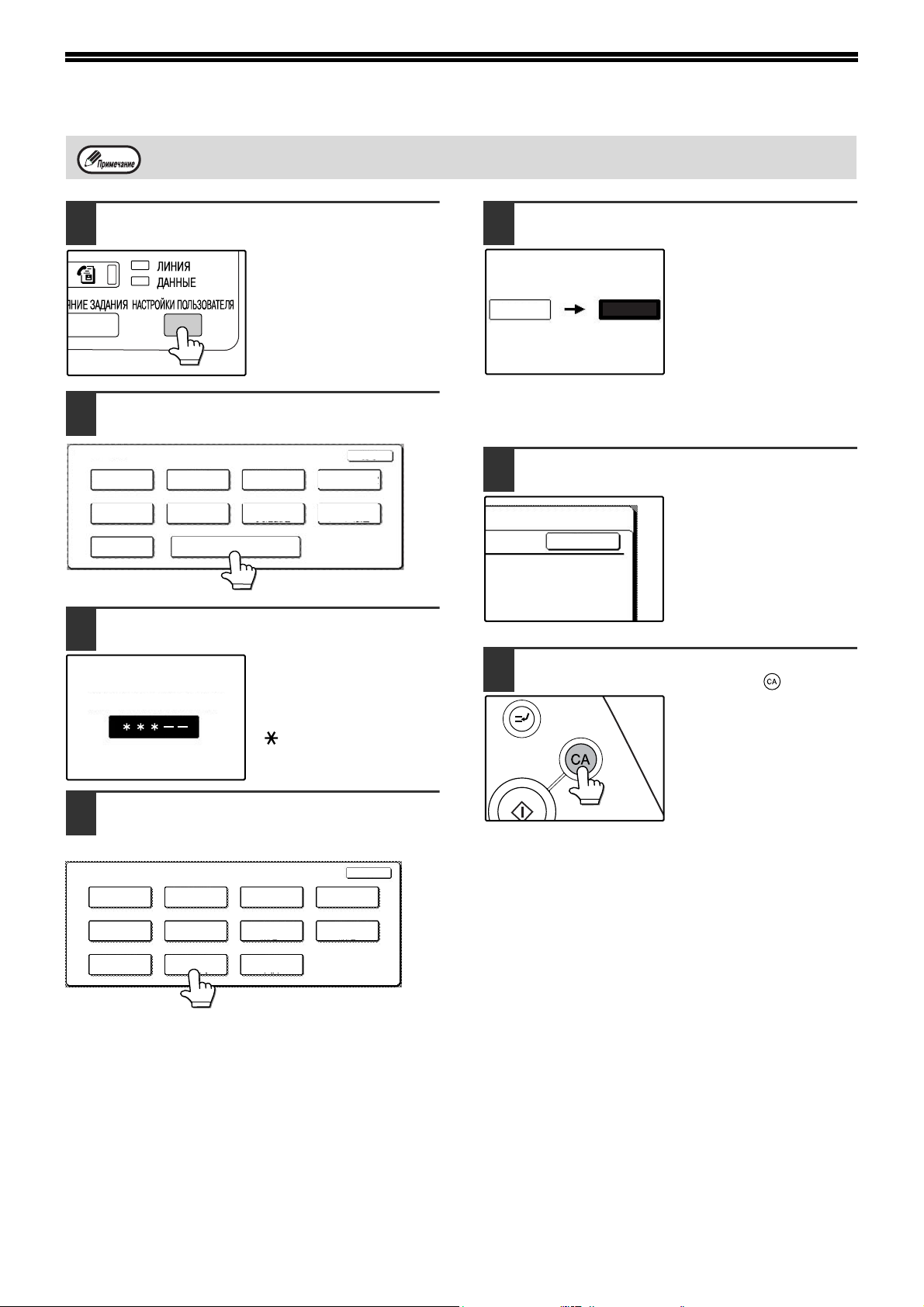
ИСПОЛЬЗОВАНИЕ ПРОГРАММ ОПЕРАТОРА
КОД ОПЕРАТОРА
OK
При работе с программами оператора в первый раз, измените заданный производителем по умолчанию
код оператора новым кодом. (Шаги с 3 по 6)
Нажмите клавишу [HACTPOЙКИ
1
ПОЛЬЗOBATEЛЯ].
Прикоснитесь к клавише
2
[ПРОГРАММЫ ОПЕРАТОРА].
НАСТРОЙКИ ПОЛЬЗОВАТЕЛЯ
ОБЩИЙ СЧЕТЧИК
НАСТРОЙКИ
ЛОТКА
ВЫБОР
КЛАВИАТУРЫ
С помощью цифровых клавиш
3
КОНТРАСТ
ДИСПЛЕЯ
УПРАВЛЕНИЕ
АДРЕСОМ
ПРОГРАММЫ ОПЕРАТОРА
ПЕЧАТЬ СПИСКОВ
РЕЖИМ ПРИЕМА
ВЫХОД
ЧАСЫ
ПЕРЕАДРЕСОВАТЬ
ФАКС. ДАННЫЕ
введите пятизначный код оператора.
При вводе каждой цифры
значок дефиса " - ",
который указывает
положение цифры,
заменяется на звёздочку
(). Изначально
производителем задан
код оператора "00000" .
С помощью цифровых клавиш
5
введите 5-значный код оператора.
Используйте для кода
оператора такое число,
которое не было
00000
-----
использовано в качестве
номера учётной записи в
режиме персонального
доступа (число, которое
было
запрограммировано, как
учётный номер,
использовать нельзя). Введенное число будет новым
кодом оператора. Обязательно запомните это число.
Прикоснитесь к клавише [OK]. Вы
6
вернётесь к экрану на шаге 4.
На этом процедура
изменения кода
оператора завершена.
Если вы желаете
изменить настройки
другой программы,
прикоснитесь к клавише
желаемой программы на
экране на шаге 4.
Чтобы покинуть программу, нажмите
7
клавишу [ОБЩИЙ СБРОС] ( ).
Прикоснитесь к клавише выбора
4
нужной вам категории программ
оператора.
ПРОГРАММЫ ОПЕРАТОРА
ПЕРСОНАЛЬНЫЙ
ДОСТУП
НАСТРОЙКИ
КОПИРОВАНИЯ
ПЕЧАТЬ СПИСКОВ
ЭНЕРГО
СБЕРЕЖЕНИЕ
УСТАНОВКИ
ПЕЧАТИ
ИЗМЕНЕНИЕ КОДА
ОПЕРАТОРА
НАСТРОЙКИ
РАБОТЫ
УСТАНОВКИ
СКАНЕРА
КЛЮЧ ПРОДУКТА
Пример:
Чтобы изменить код оператора, прикоснитесь к
клавише [ИЗМЕНЕНИЕ КОДА ОПЕРАТОРА].
• Каждый раз, когда вам нужно будет изменить
настройки той или иной программы, используйте
для выбора программы эту процедуру.
• На следующих шагах, вы будете работать с
экраном настроек выбранной программы. Чтобы
выбрать желаемые настройки, обратитесь к
описанию программы (описания программ
начинаются на стр. 96).
ВЫХОД
УПРАВЛЕНИЕ
АППАРАТОМ
НАСТРОЙКИ
ФАКСА
94
Page 99

ПРОГРАММЫ ОПЕРАТОРА
КЛАВИШИ, ИСПОЛЬЗУЕМЫЕ В ПРОГРАММАХ ОПЕРАТОРА
Пример: Режим персонального доступа
Эти клавиши отображаются на тех экранах,
где требуется ввод численных значений.
ПРОГРАММЫ ОПЕРАТОРА
ПЕРСОНАЛЬНЫЙ ДОСТУП
OK
20
(1 999)
1
2
1
Когда перед названием настраиваемого параметра отображается поле флажка ( ) , то после
РЕЖИМ ПЕРСОНАЛЬНОГО
ДОСТУПА
ОБЩЕЕ КОЛИЧЕСТВО СТРАНИЦ
НА УЧЕТНЫЙ НОМЕР
СБРОС УЧЕТНОГО НОМЕРА
1/3
3
4 5
прикасания к нему, флажок устанавливается (). Это указывает на то, что данная опция включена. Если
прикоснуться к установленному флажку ( ) , этот флажок снимается ( ), и опция отключается.
2
Если прикоснуться к клавише вида , появится экран настроек опций этой клавиши.
3
Если настройки
расположены на нескольких экранах, то переключаться между этими экранами можно с
X X X
помощью клавиш и . Чтобы вернуться на экран выбора категорий, прикоснитесь к клавише [OK].
4
Отображается текущее численное значение.
5
Численные значения можно менять с помощью клавиш и .
95
8
Page 100

ПРОГРАММЫ ОПЕРАТОРА ДЛЯ
ФУНКЦИИ ФАКСА
В этом разделе описаны программы оператора для реализованных в аппарате функций факса. Программы
оператора, связанные с общими функциями аппарата, функцией копирования, функцией принтера и
функцией сетевого сканера описаны в руководстве оператора.
Вы можете проверить настройки программ оператора для функции факса, распечатав их. ("ПЕЧАТЬ
СПИСКОВ" (стр.105))
НАСТРОЙКИ ФАКСА
ПРОГРАММЫ ОПЕРАТОРА
НАСТРОЙКИ ФАКСА
НАСТРОЙКИ ФАКСА ПО УМОЛЧАНИЮ НАСТРОЙКИ ПЕРЕДАЧИ ФАКСА
ОПЦИИ ПЕРЕДАЧИНАСТРОЙКИ ПРИЕМА ФАКСА
УСТАНОВКИ ФАКСА ПО УМОЛЧАНИЮ
При необходимости, настройки факса по
умолчанию можно изменить в соответствии с
вашими потребностями.
Настройки факса по умолчанию таковы:
NУСТАНОВКИ ДИСПЛЕЯ ПО УМОЛЧАНИЮ
NВВОД СЛЕДУЮЩЕГО АДРЕСА В ПАРАМЕТРЫ
РЕТРАНСЛЯЦИИ
NНАСТРОЙКА КОЛ-ВА ОТОБРАЖАЕМЫХ
ПРЯМЫХ АДРЕСНЫХ КЛАВИШ
NУСТАНОВКА НАЧАЛЬНОГО РАЗРЕШЕНИЯ
NИСХОДНАЯ УСТАНОВКА ЭКСПОЗИЦИИ
N
УСТАНОВКА СОБСТВЕННОГО НОМЕРА И ИМЕНИ
NУСТАНОВКА ВРЕМЕНИ ПАУЗЫ
NНАСТРОЙКА ГРОМКОСТИ
NУСТАНОВКА ЗВУКОВОГО СИГНАЛА
ЗАВЕРШЕНИЯ ПЕРЕДАЧИ
NВРЕМЯ ЗВУКОВОГО СИГНАЛА ЗАВЕРШЕНИЯ
ПЕРЕДАЧИ ДАННЫХ
NУСТАНОВКА ВЫБОРА ПЕЧАТИ ОТЧЕТА О
РАБОТЕ
NУСТАНОВКА ПЕЧАТИ ОТЧЕТА СЕАНСОВ
ПЕРЕДАЧИ
NУСТАНОВКА ВЫБОРА ПЕЧАТИ
СОДЕРЖИМОГО ПАМЯТИ
N
УСТАНОВКА НОМЕРА УДАЛЕННОГО ПРИЕМА
NУСТАНОВКА ВНЕШНЕГО ТЕЛЕФОНА
УСТАНОВКИ ДИСПЛЕЯ ПО
УМОЛЧАНИЮ
Вы можете выбрать, какой исходный дисплей будет
отображать после того, как вы нажмёте клавишу
[ФАКС] для переключения в режим факса, или когда
вы нажмёте клавишу [ОБЩИЙ СБРОС] ( ) в
режиме факса.
Можно выбрать один из трёх указанных вариантов:
• УСТАНОВКИ СОСТОЯНИЯ
• АДРЕСНАЯ КНИГА (ABC)
• АДРЕСНАЯ КНИГА (ГРУППЫ)
Когда выбран каталог адресов (алфавитный или
групповой), в качестве исходного экрана будет
отображаться экран каталога адресов выбранного
индекса.
OK
ВВОД СЛЕД
УЮ
ЩЕГ
О АДРЕСА В
ПАРАМЕТРЫ РЕТРАНСЛЯЦИИ
Вы можете выбрать, всегда ли обязательно
нажимать клавишу [СЛЕД. АДРЕС] или нет, прежде
чем вводить следующее место назначения при
настройке рассылки (стр.27). Если эта программа
отключена, использовать клавишу [СЛЕД. АДРЕС]
нет необходимости, кроме случаев ввода полного
номера факса с помощью цифровых клавиш после
другого полного номера факса.
Пример: Когда программа отключена (настройка
производителя)
XXXX СЛЕД. АДРЕС быстр. СЛЕД. АДРЕС быстр.
Номер факса
Можно пропустить Можно пропустить
XXXX СЛЕД. АДРЕС XXXX
Номер факса Номер факса
Нельзя пропустить
К
ОГДА ЭТА ПРОГРАММА ВКЛЮчЕНА, ПРОПУСТИТЬ
НАЖАТИЕ КЛАВИШИ [СЛЕД. АДРЕС], КАК ПОКАЗАНО В
ПРИВЕДЕННОМ ВЫШЕ ПРИМЕРЕ, БУДЕТ НЕЛЬЗџ. ДАЖЕ
ЕСЛИ СЛЕДУЮЩЕЕ МЕСТО НАЗНАчЕНИџ ЗАДАёТСџ С
ПОМОЩЬЮ КЛАВИША БЫСТРОГО НАБОРА, ТО ПРЕЖДЕ
ч
ЕМ ПРИКОСНУТЬСџ К ЭТОЙ КЛАВИШЕ БЫСТРОГО
НАБОРА, СЛЕДУЕТ ОБџЗАТЕЛЬНО НАЖАТЬ КЛАВИШУ
[СЛЕД. АДРЕС]. Е
НОВОЕ МЕСТО НАЗНАчЕНИџ, НЕ ПРИКАСАџСЬ К КЛАВИШЕ
[СЛЕД. АДРЕС], БУДЕТ ПОДАН ДВОЙНОЙ ЗВУКОВОЙ
СИГНАЛ, И ПОПЫТКА ВВОДА БУДЕТ ОТКЛОНЕНА.
СЛИ ОПЕРАТОР ПОПЫТАЕТСџ ВВЕСТИ
НАСТРОЙКА КОЛ-ВА
ОТОБРАЖАЕМЫХ ПРЯМЫХ
АДРЕСНЫХ КЛАВИШ
Количество клавиш быстрого набора,
отображаемых на каждом экране каталога
адресов, можно изменить с 8 (обычная настройка)
на 6 или 12.
Чтобы выбрать нужное вам число, прикоснитесь к
6, 8 или 12.
Если число отображаемых на дисплее
клавиш быстрого набора составляет 6 или
8, то для имени, которое указано на каждой
такой клавише, может отображаться не
более 18 символов. В случае если на
дисплее отображается 12 клавиш быстрого
набора, на каждой отображается не более
10 символов имени.
96
